
SP830/SP831 Digitale projector
Gebruikershandleiding
Welkom
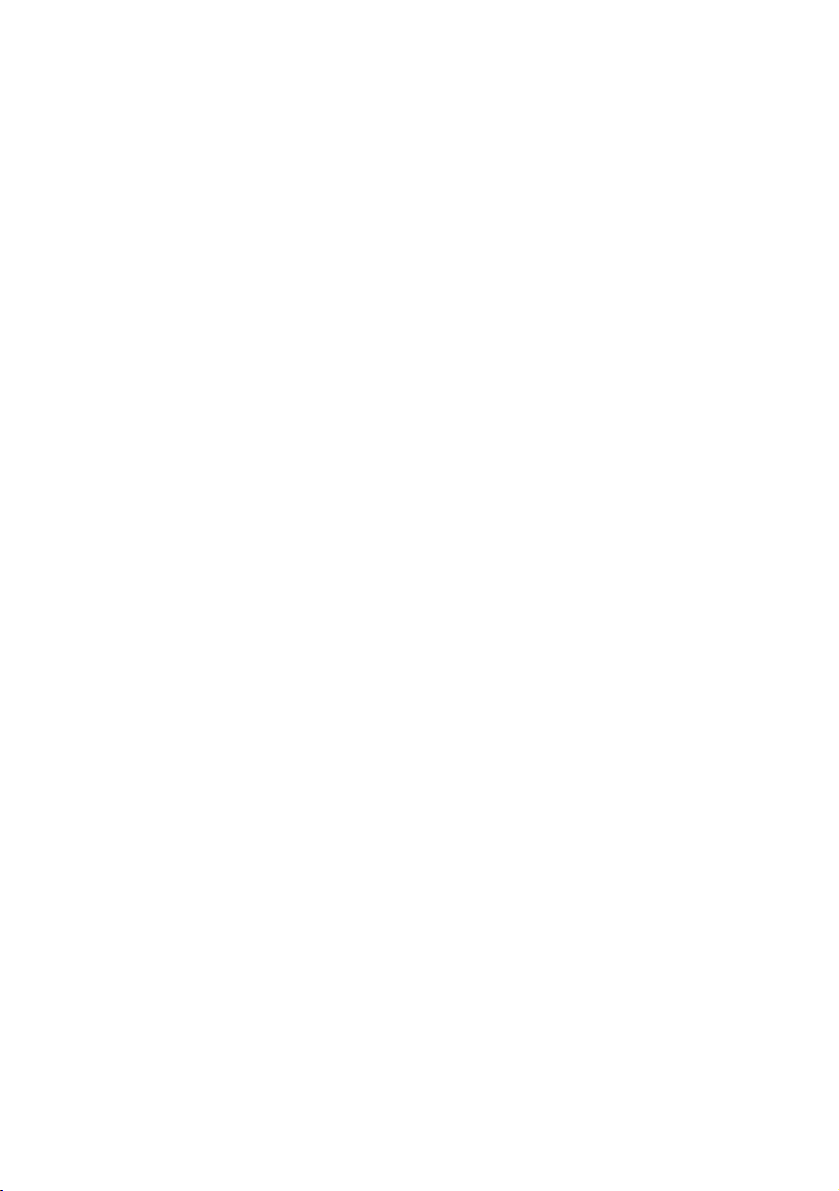
Inhoud
Belangrijke veiligheidsinstructies ............................. 5
Inleiding..................................................................... 9
Kenmerken van de projector ...............................................9
Inhoud van de verpakking..................................................10
Buitenkant van de projector...............................................11
Bedieningselementen en functies .......................................12
De projector positioneren....................................... 17
Het kiezen van een plek .....................................................17
De gewenste geprojecteerde beeldgrootte verkrijgen........18
Aansluiting............................................................... 23
Een computer aansluiten ...................................................23
Een beeldscherm aansluiten ..............................................24
Videoapparaten aansluiten.................................................25
Audioapparaten aansluiten.................................................29
Standaardaccessoires ....................................................................................10
Optionele accessoires ................................................................................... 10
Projector .......................................................................................................12
Afstandsbediening......................................................................................... 13
De positie van de projector bij een bepaalde schermgrootte bepalen ....... 18
De aanbevolen schermgrootte voor een bepaalde afstand bepalen ........... 19
Projectieafmetingen ...................................................................................... 20
Bediening ................................................................. 30
De projector opstarten .......................................................30
De menu's gebruiken ..........................................................31
De projector beveiligen.......................................................32
Een veiligheidskabelslot gebruiken .............................................................32
De wachtwoordbeveiliging gebruiken ......................................................... 32
Schakelen tussen ingangssignalen ......................................35
Het geprojecteerde beeld aanpassen ..................................36
De projectiehoek aanpassen ........................................................................36
Het beeld automatisch aanpassen ...............................................................36
Het beeldformaat en de helderheid fijn afstellen ........................................36
Vervorming van het beeld corrigeren ..........................................................37
De beeldverhouding kiezen ................................................39
Inhoud2
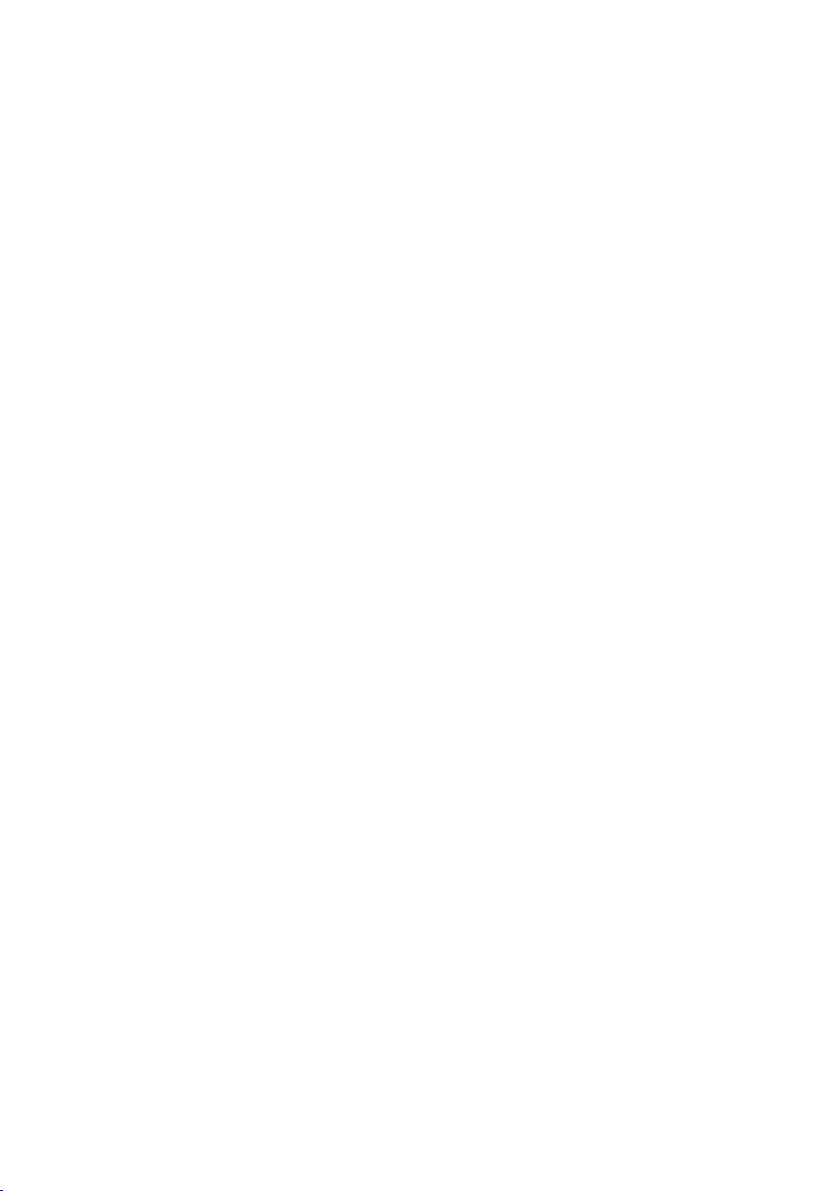
Vergroten en details zoeken in het
geprojecteerde beeld.......................................................... 41
Een beeldmodus selecteren ................................................ 42
De beeldkwaliteit fijner afstemmen................................... 45
Geavanceerde aanpassing van beeldkwaliteit.................... 46
Gebruik op grote hoogte .................................................... 50
Het beeld verbergen ........................................................... 50
Meer dan één beeldsignaal tegelijk
weergeven........................................................................... 51
Het scherm splitsen ..................................................................................... 51
PIP (Picture In Picture) gebruiken .............................................................. 52
Uw eigen startscherm maken............................................. 54
Het weergavemenu van de projector personaliseren ....... 54
Het geluid aanpassen.......................................................... 55
Door pagina's scrollen vanaf de afstandsbediening ......... 56
Het beeld stilzetten ............................................................ 56
Besturingstoetsen blokkeren ............................................. 56
De projector uitschakelen .................................................. 57
Menubewerkingen.............................................................. 58
Menusysteem ............................................................................................... 58
Beeld -- Basis menu ...................................................................................... 61
Beeld -- Geavanceerd menu ......................................................................... 62
Weergave menu ............................................................................................ 63
Systeeminstellingen menu ........................................................................... 64
Geavanceerde instellingen menu ................................................................. 65
Informatie menu........................................................................................... 66
Onderhoud ............................................................... 67
Onderhoud van de projector ............................................ 67
De lens reinigen ........................................................................................... 67
De projectorbehuizing reinigen .................................................................. 67
De projector opbergen ................................................................................. 67
De projector vervoeren ................................................................................ 67
Informatie over de lamp .................................................... 68
Het aantal lampuren onderzoeken ............................................................. 68
De levensduur van de lamp verlengen ........................................................ 68
De timing van de lampvervanging............................................................... 69
De lamp vervangen ....................................................................................... 70
Indicatoren.................................................................................................... 73
Problemen oplossen................................................. 74
Inhoud 3
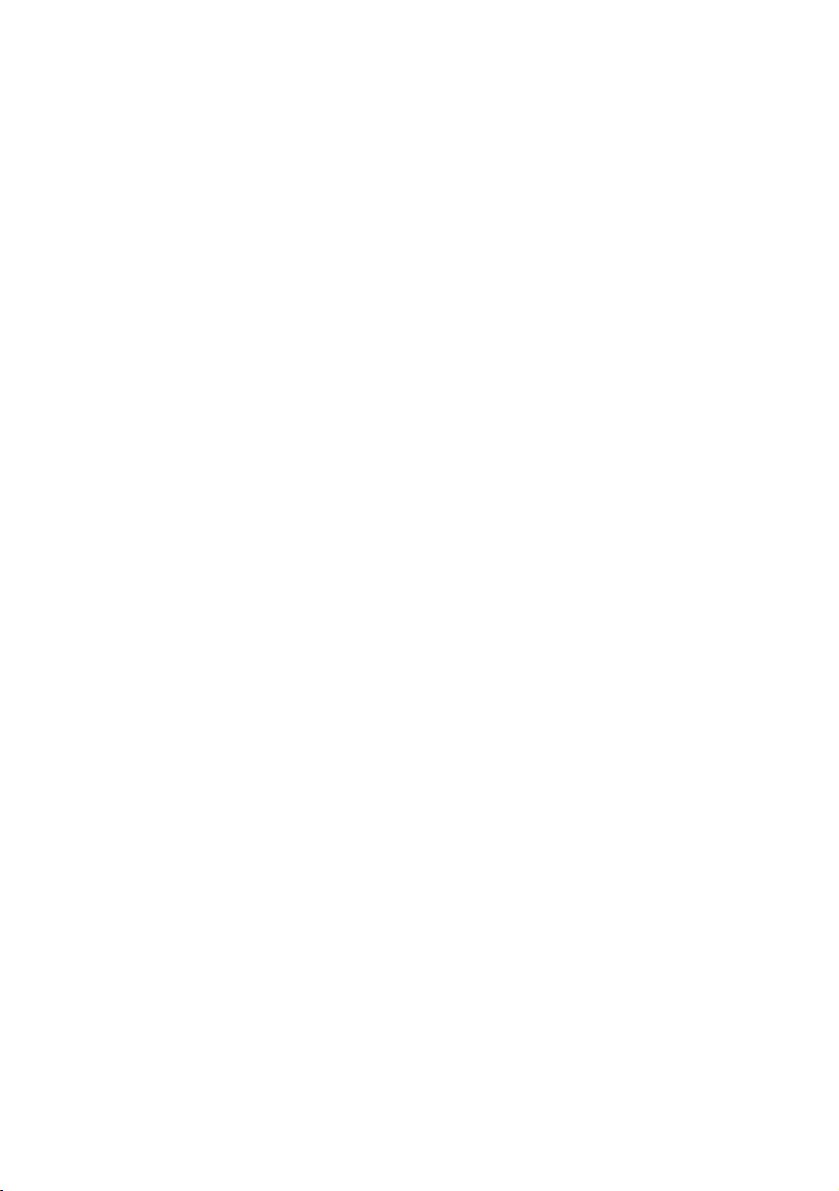
Specificaties.............................................................. 76
Projectorspecificaties .........................................................76
Timing-diagram..................................................................77
Afmetingen .........................................................................78
Informatie over garantie en auteursrechten........... 79
Voorschriften........................................................... 80
Inhoud4
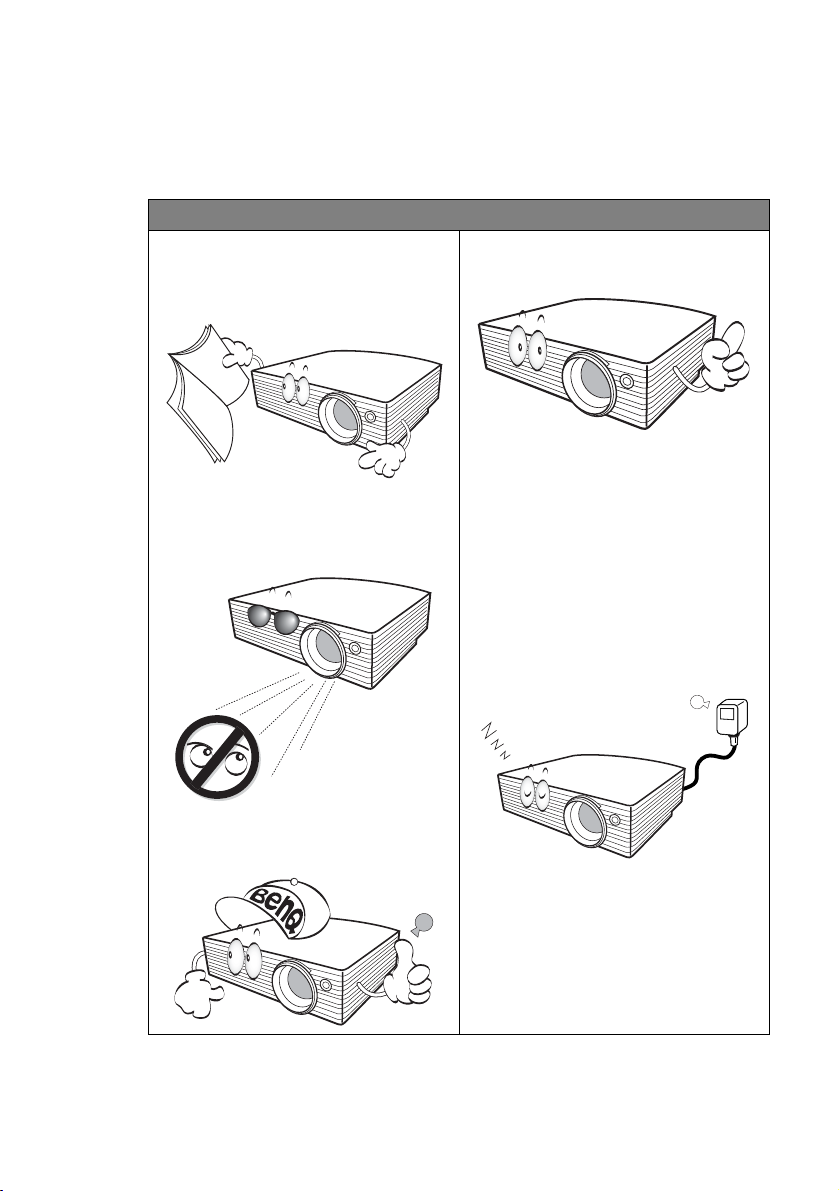
1. Belangrijke veiligheidsinstructies
De BenQ-projector is ontwikkeld en getest volgens de nieuwste veiligheidsstandaards voor
IT-apparatuur. Voor een veilig gebruik van dit product dient u echter de instructies in deze
handleiding en op de verpakking van het product nauwkeurig op te volgen.
Veiligheidsinstructies
1. Lees deze handleiding aandachtig
door voordat u de projector gaat
gebruiken. Bewaar de handleiding
voor toekomstig gebruik.
2. Kijk tijdens het projecteren niet
rechtstreeks in de lens van de
projector.De sterke lichtstraal kan uw
ogen beschadigen.
4. Zorg er altijd voor dat de lenssluiter is
geopend of de lensdop is verwijderd
wanneer de projectorlamp brandt.
5. In sommige landen is de netspanning
ongelijkmatig. Hoewel deze projector
normaal werkt bij een netspanning
van 100 tot 240 V (wisselstroom), kan
het apparaat uitvallen wanneer zich
een stroomstoring of een
spanningspiek van ±10 V voordoet. In
gebieden waar dit risico hoog is, is het
raadzaam de projector aan te sluiten
op een spanningsstabilisator,
piekbeveiliging of UPS-systeem
(Uninterruptible Power Supply).
3. Laat reparatie- of
onderhoudswerkzaamheden over aan
een bevoegd technicus.
6. Plaats geen voorwerpen voor de
projectielens als de projector wordt
gebruikt. De voorwerpen kunnen heet
worden en daardoor vervormd raken
of vlam vatten. Druk op BLANK op
de projector of op de
afstandsbediening om de lamp
tijdelijk uit te schakelen.
Belangrijke veiligheidsinstructies 5
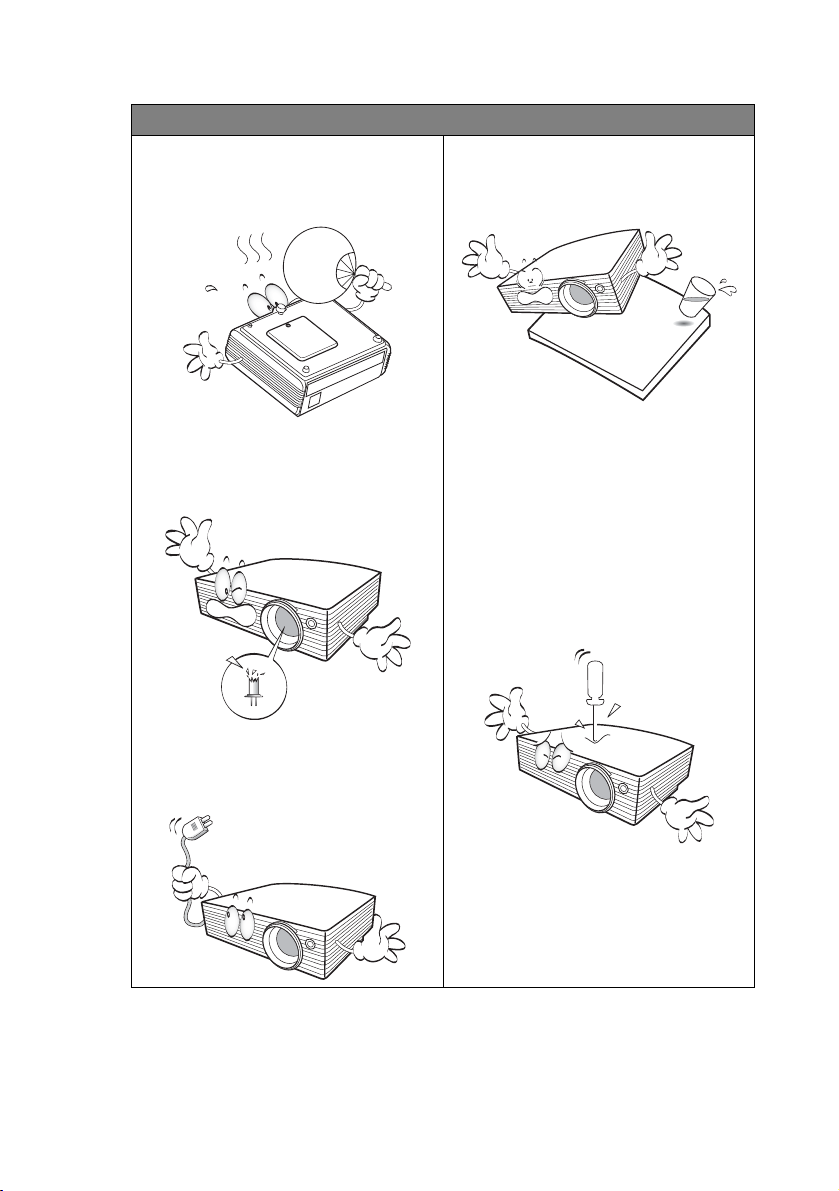
Veiligheidsinstructies (vervolg)
7. De lamp wordt erg heet tijdens het
gebruik. Laat de projector ongeveer 45
minuten afkoelen voordat u de lamp
vervangt.
10. Plaats dit product nooit op een
onstabiele ondergrond. Het product
kan dan vallen en ernstig worden
beschadigd.
8. Gebruik de lamp niet langer dan de
voorgeschreven levensduur. Als u de
lamp toch langer gebruikt, kan deze in
zeldzame gevallen breken.
9. Zorg dat de stekker van de projector
uit het stopcontact is verwijderd
voordat u de lamp of elektronische
onderdelen vervangt.
11. Open deze projector niet zelf. De
onderdelen van het apparaat staan
onder hoge spanning die
levensgevaarlijk is. Het enige
onderdeel dat u mag vervangen, is de
lamp met het deksel.
U mag nooit andere onderdelen
losmaken of verwijderen. Laat
reparaties uitsluitend over aan
gekwalificeerde professionele
reparateurs.
12. Wanneer u de projector gebruikt,
neemt u mogelijk warme lucht en een
bepaalde geur waar bij het
ventilatierooster. Dit is een normaal
verschijnsel.
6 Belangrijke veilighe idsinstructies
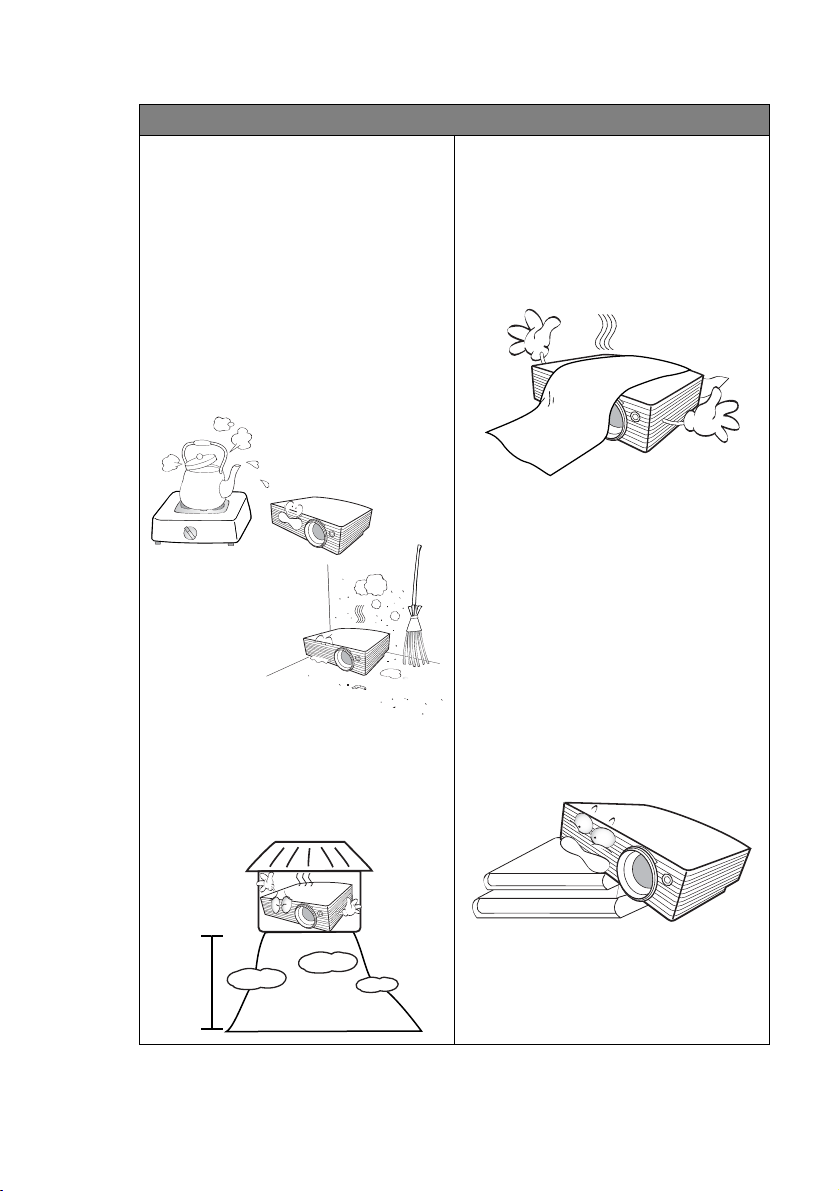
Veiligh eidsinstructies (vervolg)
13. Plaats de projector niet in de volgende
ruimtes.
- Slecht geventileerde of gesloten ruimtes.
Zorg dat de projector ten minste 50 cm
van de muur staat en laat voldoende
ruimte vrij rondom de projector.
- Plaatsen waar de temperatuur extreem
hoog kan oplopen, zoals in een auto met
gesloten ramen.
- Erg vochtige, stoffige of rokerige plaatsen
die optische componenten mogelijk
aantasten. Dit verkort de levensduur van
de projector en verdonkert het beeld.
- Plaatsen in de buurt van een brandalarm.
- Plaatsen met een omgevingstemperatuur
van meer dan 35°C / 95ºF.
- Plaatsen die hoger zijn dan 1500 m / 4920
voet.
14. Blokkeer het ventilatierooster niet.
- Plaats deze projector niet op een deken,
beddengoed of op een ander zacht
oppervlak.
- Bedek deze projector niet met een doek of
met andere voorwerpen.
- Plaats geen ontvlambare stoffen in de
buurt van de projector.
Als het ventilatierooster niet vrij wordt
gehouden, kan er door oververhitting
in de projector brand ontstaan.
15. Plaats de projector tijdens gebruik
altijd op een stabiel en niet hellend
oppervlak.
- Maak geen gebruik van de projector als
deze gekanteld staat in een hoek van
meer dan 40 graden (links naar rechts) of
in een hoek van meer dan 35 graden
(voor naar achter). Als u de projector
gebruikt wanneer deze niet volledig
horizontaal staat, werkt deze mogelijk
niet optimaal of kan de lamp beschadigd
raken.
1500
meter
/ 4920
voet
Belangrijke veiligheidsinstructies 7
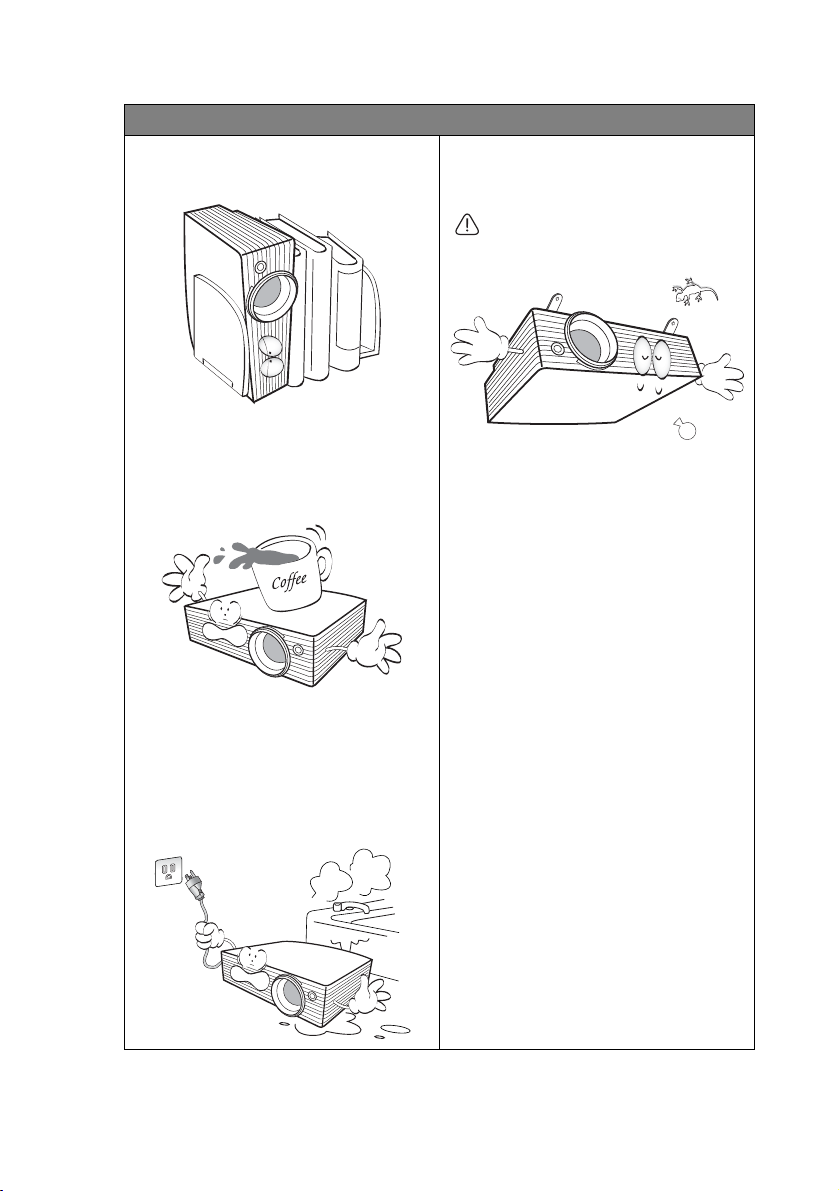
Veiligheidsinstructies (vervolg)
16. Plaats de projector niet verticaal. De
projector kan dan vallen en letsel
veroorzaken of beschadigd raken.
17. Trap niet op de projector of leg er geen
voorwerpen op. Dit kan niet alleen
schade aan de projector veroorzaken,
maar kan ook leiden tot ongevallen en
mogelijk letsel.
18. Plaats geen vloeistoffen in de buurt
van of op de projector. Als er vloeistof
in de projector wordt gemorst, werkt
deze mogelijk niet meer. Haal in dit
geval de stekker uit het stopcontact en
laat een BenQ-onderhoudstechnicus
de projector controleren.
19. Dit product kan beelden omgekeerd
weergeven, zodat plafondmontage
mogelijk is.
Gebruik alleen de plafondmontageset
van BenQ en zorg dat de projector
stevig vastzit.
Montage van de projector op
het plafond
Voor een probleemloze werking van de
projector is ook veiligheid van groot belang.
Neem de volgende veiligheidsvoorschriften
in acht om schade en lichamelijk letsel te
voorkomen.
Als u de projector tegen het plafond wilt
bevestigen, is het raadzaam de
plafondmontageset voor BenQ-projectoren
te gebruiken voor een veilige en stevige
montage.
Als u een montageset van een ander merk
gebruikt, bestaat het gevaar dat de projector
naar beneden valt omdat het apparaat met
de verkeerde schroeven is bevestigd.
U kunt de plafondmontageset voor BenQprojectoren kopen bij de leverancier van uw
projector. Het verdient ook aanbeveling een
aparte veiligheidskabel aan te schaffen die
compatibel is met het Kensington-slot. Maak
deze kabel vast aan de sleuf voor het
Kensington-slot op de projector en aan de
houder. Wanneer de projector loskomt van
de houder, blijft het apparaat toch veilig
zitten.
8 Belangrijke veilighe idsinstructies
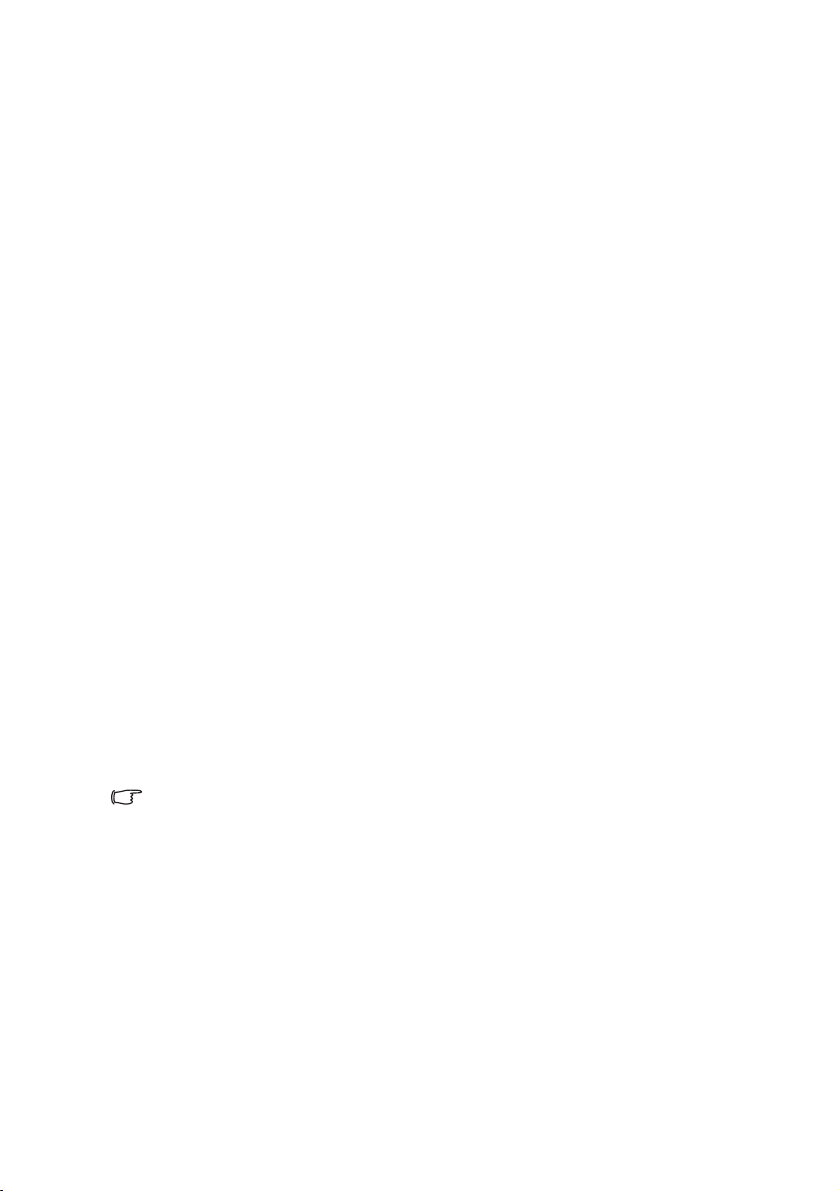
2. Inleiding
Kenmerken van de projector
De projector combineert krachtige optische projectiemogelijkheden met een
gebruikersvriendelijk ontwerp dat betrouwbaarheid en gebruiksgemak garandeert.
De projector heeft de volgende kenmerken.
• Met Scherm splitsen en PIP kunnen twee ingangssignalen tegelijkertijd worden
weergegeven
• Instelbare wachtwoordbeveiliging
• Off and Go-functie, waarmee gebruikers de stekker van de projector onmiddellijk na het
uitschakelen van de projector uit het stopcontact kunnen halen
• Tot 9 vooraf ingestelde beeldstanden, zodat u verschillende opties hebt voor
verschillende projectiedoeleinden
• Optionele Signal Shuttle module waarmee twee pc-signalen tegelijkertijd kunnen
worden weergegeven
• Optionele bevestigbare lens biedt meer projectieformaatopties
• Kwalitatief hoogwaardige handmatige zoomlens
• Automatisch de beste beeldkwaliteit met één druk op een knop
• Digitale keystone-correctie in twee richtingen om vervormde beelden te corrigeren
• Correctie van puntvervorming en gebogen vervorming
• Een brede reeks ingangen voor de aansluiting van pc- en av-apparatuur
• Paneeltoetsblokkering die het per ongeluk veranderen van de projectorinstellingen
tegengaat
• Instelbare kleurbalansregeling voor weergave van gegevens/videobeelden
• Projectielamp met een zeer hoge helderheid
• Weergave van 1,07 miljard kleuren
•Meertalige schermmenu's (OSD)
• Schakelen tussen de modi Normaal en Economisch om het stroomverbruik te
verminderen
• Ingebouwde luidspreker voor stereogeluid bij gebruik van een audio-ingang
• Krachtige AV-functie voor kwalitatief hoogwaardig videobeeld
• Compatibel met Component HDTV
• De helderheid van het geprojecteerde beeld is afhankelijk van het omgevingslicht en de
instellingen voor contrast en helderheid van de geselecteerde ingangsbron, én van de
afstand tot het scherm.
• De helderheid van de lamp neemt na verloop van tijd af en verschilt per fabrikant. Dit is
normaal.
Inleiding 9
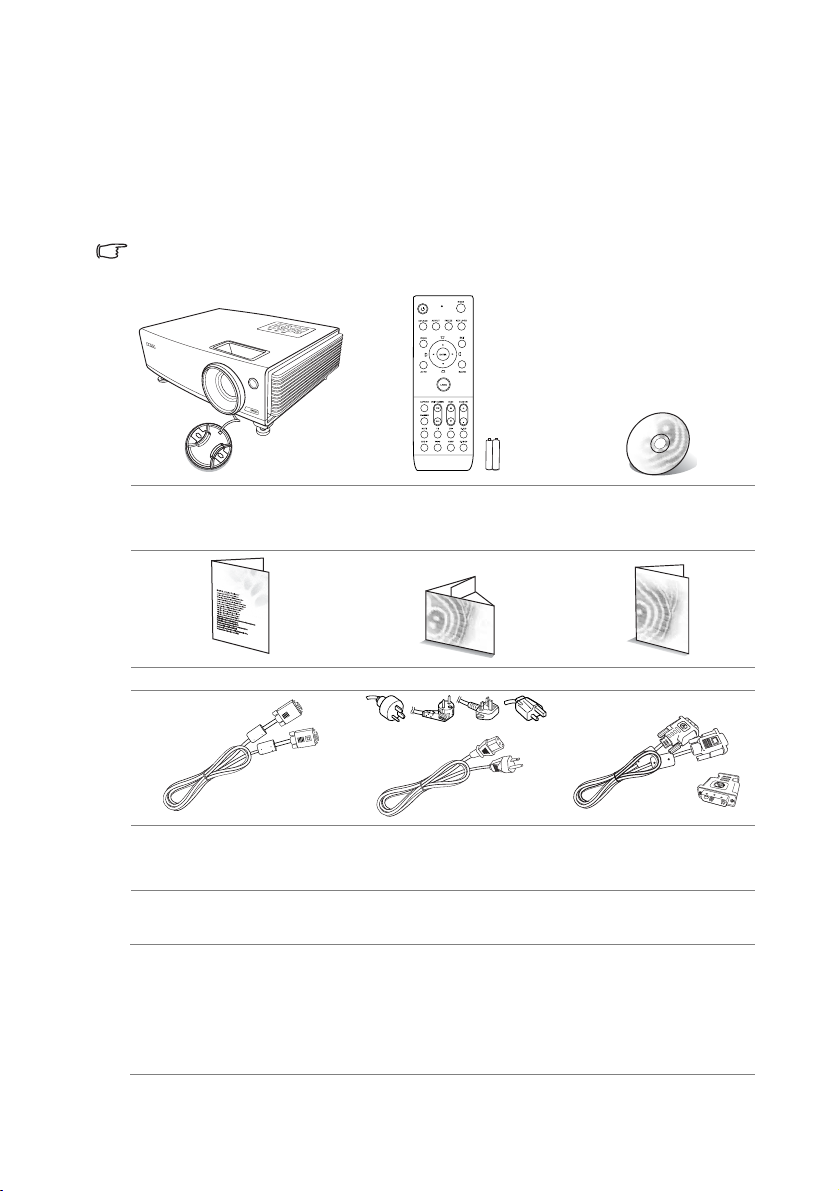
Inhoud van de verpakking
Bij de projector worden de kabels geleverd die nodig zijn om het apparaat op een pc of op
videoapparatuur aan te sluiten. Pak alles voorzichtig uit en controleer of u alle onderstaande
items hebt. Als items ontbreken neemt u contact op met uw verkoper of controleer online de
nieuwste lijst met accessoires op www.BenQ.com.
Standaardaccessoires
De meegeleverde accessoires zijn geschikt voor uw regio, maar verschillen mogelijk van die
in de afbeeldingen.
Projector Afstandsbediening en twee
Veiligheidsgids Snelgids Gebruikershandleiding
VGA-kabel Netsnoer D-sub DVI-kabel
Optionele accessoires
1. Macintosh-adapter
2. Reservelamp
3. Plafondmontageset
4. Bevestigbare lens
5. Presentation Plus
6. RS232-aansluiting
batterijen (AAA-type)
(AU) (EU) (UK) (US)
7. Signal shuttle
8. S-Video-kabel
9. DVI-kabel
10. USB-kabel
11. Pc-audiokabel
Cd met
gebruikershandleiding in
meerdere talen
of
DVI naar VGA adapter
10 Inleiding
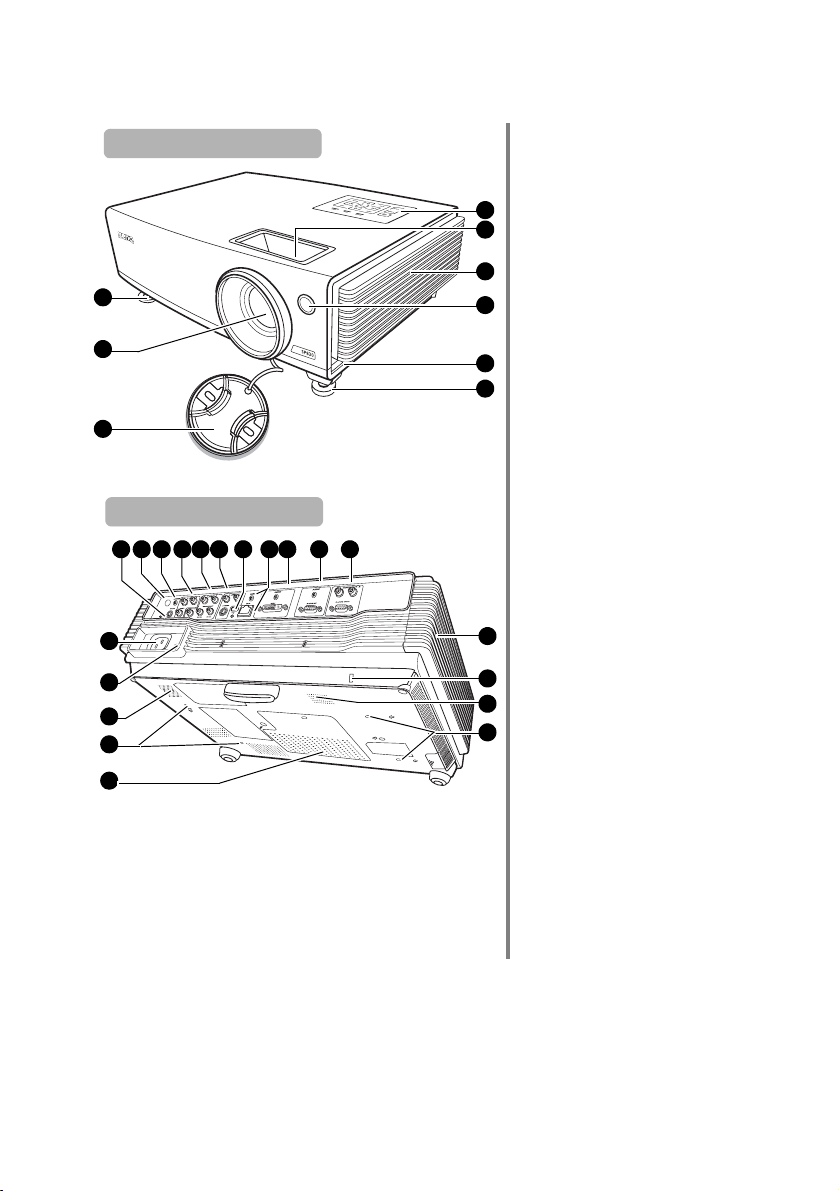
Buitenkant van de projector
Voorkant/bovenkant
1
2
3
Achter/onderkant
14 15 16 17 18 19 20 21 22 23 24
9
10
11
12
13
1. Verstelbare voet
2. Projectielens
3. Lensdop
4. Extern besturingspaneel
4
5
6
7
(Zie pagina’s 12-13 voor
details.)
5. Focusring en zoomring
6. Ventilatie (voor koele lucht)
7. IR-sensor afstandsbediening
voorkant
8. Snelverstellerknop
9. Aansluiting netsnoer
8
10. Hoofdstroomschakelaar
1
11. Luidsprekerrooster
12. Gaten voor plafondmontage
13. Lampdeksel
14. RS232-beheerpoort
15. IR-sensor afstandsbediening
achterkant
16. Aansluiting voor kabel van
afstandsbediening
17. Video/Audio (L/R) ingangen
18. Component video (YPbPr/
YCbCr ) signaal/Audio ( L/R )
25
ingang
19. S-Video/Audio (L/R) ingangen
20. USB-aansluiting
26
21. RJ-45/Audio-ingangen
11
12
(alleen te gebruiken met de
optionele Signal
Shuttlemodule)
22. DVI-I signaal/PC Audioingangen
23. D-Sub (RGB) signaal/PC
Audio-ingang en
24. D-Sub (RGB) signaal/Audio
(L/R) uitgangen
25. Ventilatie (warme lucht uit)
26. Sleuf voor Kensingtonvergrendeling
Inleiding 11
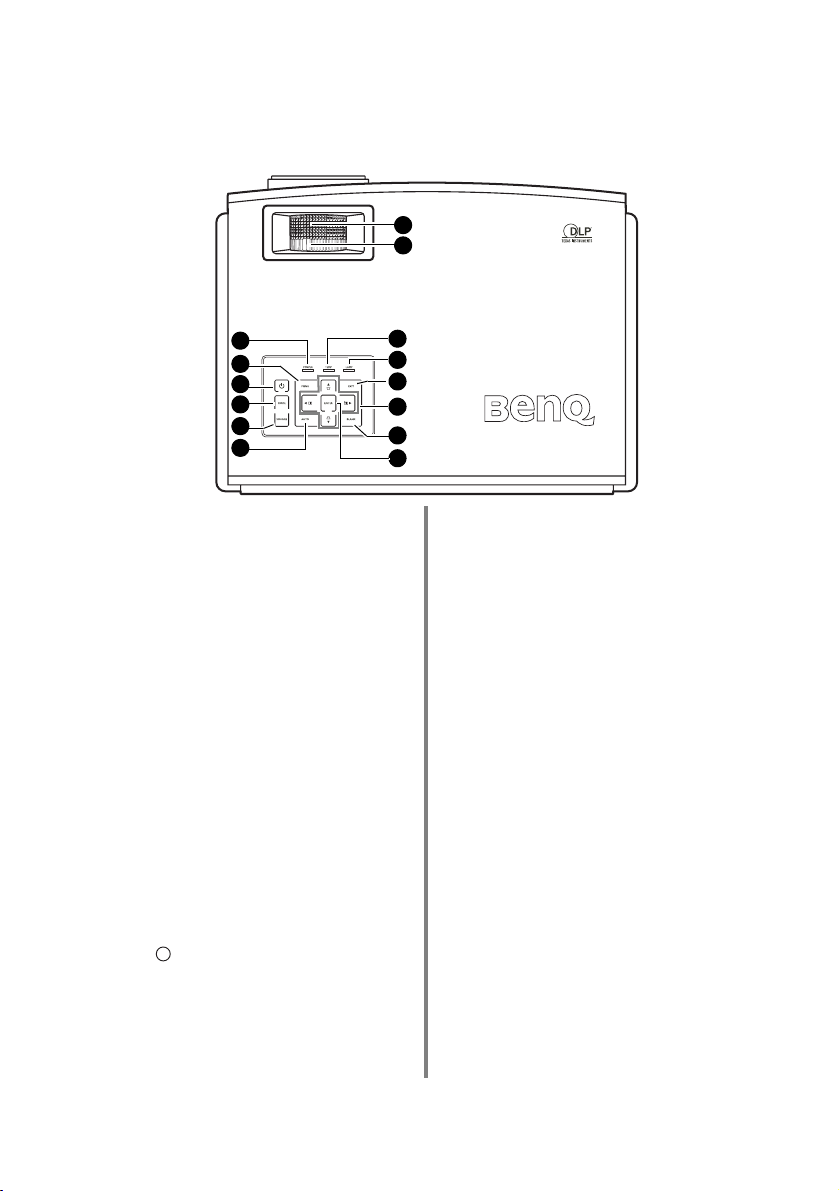
Bedieningselementen en functies
Projector
1
2
3
4
5
6
7
8
1. Focusring
Hiermee past u de scherpstelling van
het geprojecteerde beeld aan. Zie "Het
beeldformaat en de helderheid fijn
afstellen" op pagina 36 voor details.
2. Zoomring
Hiermee past u de grootte van het beeld
aan. Zie "Het beeldformaat en de
helderheid fijn afstellen" op pagina 36
voor details.
3. POWER (Aan/uit –lichtje)
Brandt of knippert als de projector
wordt gebruikt. Zie "Indicatoren" op
pagina 73 voor details.
4. MENU
Hiermee schakelt u het schermmenu
(OSD) in. Als het OSD-menu is
geactiveerd, verlaat en bewaart dit de
menu-instellingen. Zie "De menu's
gebruiken" op pagina 31 voor details.
I
I
5. Aan/uit
Hiermee zet u de projector stand-by of
schakelt u deze in.
Zie "De projector opstarten" op pagina
30 en "De projector uitschakelen" op
pagina 57 voor details.
9
10
11
12
13
14
6. MODE
Afhankelijk van het geselecteerde
ingangssignaal wordt er een beschikbare
beeldinstellingstand geselecteerd. Zie
"Beeldmodus" op pagina 61 voor
details.
7. SOURCE
Geeft de bronselectiebalk weer en voert
selecties uit. Zie "Schakelen tussen
ingangssignalen" op pagina 35 voor
details.
8. AUTO
Hiermee worden automatisch de beste
beeldtiminginstellingen bepaald voor
het weergegeven beeld.
Zie "Het beeld automatisch aanpassen"
op pagina 36 voor details.
9. TEMP (Waarschuwingslampje voor
TEMPeratuur)
Licht op als de temperatuur van de
projector te hoog wordt. Zie
"Indicatoren" op pagina 73 voor details.
12 Inleiding
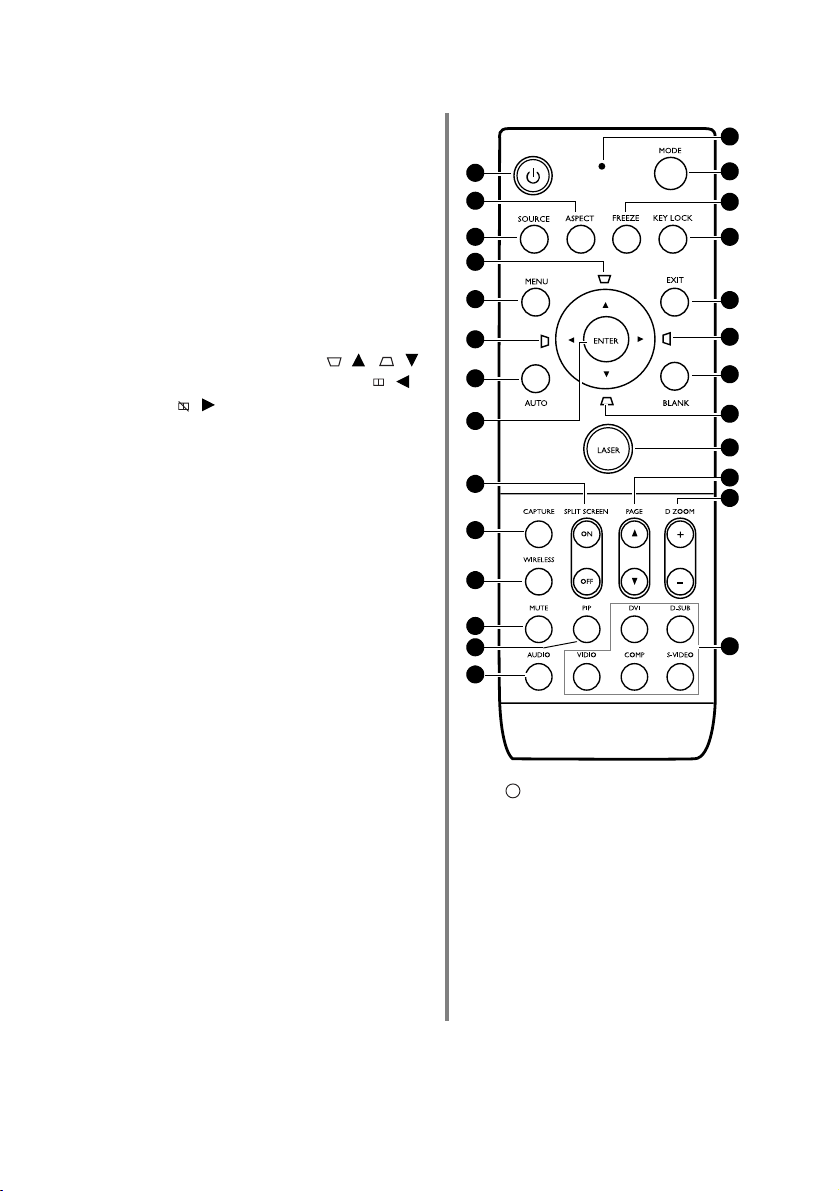
10. Lamp (Waarschuwingslampje voor de
LAMP)
Geeft de lampstatus aan. Licht op als er
een probleem is met de lamp. Zie
"Indicatoren" op pagina 73 voor
details.
11. EXIT
Hiermee gaat u terug naar vorige OSD-
menu’s, sluit u het menu en slaat u de
menu-instellingen op. Zie "De menu's
gebruiken" op pagina 31 voor details.
12. Keystone/Pijltoetsen ( / , / )
Scherm splitsen/Pijltoetsen ( / ,
/)
Hiermee corrigeert u handmatig de
vervormde beelden die door de
projectiehoek worden veroorzaakt.
Schakelt de functie Scherm splitsen in
of uit.
Als het OSD-menu is geactiveerd,
functioneren de knoppen als
richtingspijlen om de gewenste
menuopties te selecteren en de
instellingen te wijzigen.
Zie "Vervorming van het beeld
corrigeren" op pagina 37, "Meer dan
één beeldsignaal tegelijk weergeven" op
pagina 51 en "De menu's gebruiken"
op pagina 31 voor details.
13. BLANK
Hiermee kunt u de schermafbeelding
verbergen. Zie "Het beeld verbergen"
op pagina 50 voor details.
14. ENTER
Hiermee opent u het geselecteerde
menu-item in het schermmenu. Zie
"De menu's gebruiken" op pagina 31
voor details.
Afstandsbediening
1
2
3
4
5
4
6
7
8
9
10
11
12
13
I
I
1. Aan/uit
Hiermee zet u de projector stand-by of
schakelt u deze in.
Zie "De projector opstarten" op pagina
30 en "De projector uitschakelen" op
pagina 57 voor details.
2. ASPECT
Hiermee selecteert u de
beeldverhouding. Zie "De
beeldverhouding kiezen" op pagina 39
voor details.
14
15
16
17
18
4
19
4
20
21
22
23
Inleiding 13
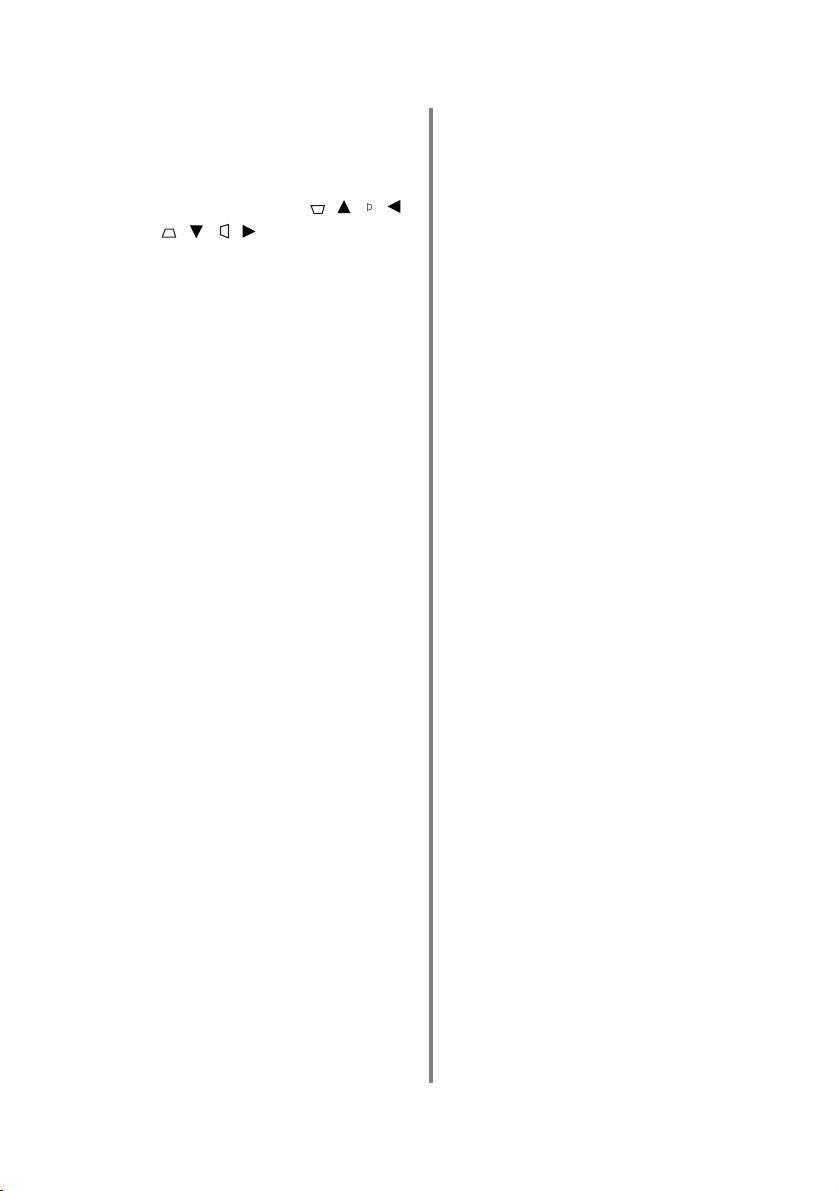
3. SOURCE
Geeft de ingangselectiebalk weer. Zie
"Schakelen tussen ingangssignalen" op
pagina 35 voor details.
4. Keystone/Pijltoetsen ( / , / ,
/, /)
Hiermee corrigeert u handmatig de
vervormde beelden die door de
projectiehoek worden veroorzaakt.
Als het OSD-menu is geactiveerd,
functioneren de knoppen als
richtingspijlen om de gewenste
menuopties te selecteren en de
instellingen te wijzigen.
Zie "Vervorming van het beeld
corrigeren" op pagina 37 en "De
menu's gebruiken" op pagina 31 voor
details.
5. MENU
Hiermee schakelt u het schermmenu
(OSD) in. Als het OSD-menu is
geactiveerd, verlaat en bewaart dit de
menu-instellingen. Zie "De menu's
gebruiken" op pagina 31 voor details.
6. AUTO
Hiermee worden automatisch de beste
beeldtiminginstellingen bepaald voor
het weergegeven beeld. Zie "Het beeld
automatisch aanpassen" op pagina 36
voor details.
7. ENTER
Hiermee opent u het geselecteerde
menu-item in het schermmenu. Zie
"De menu's gebruiken" op pagina 31
voor details.
8. SPLIT SCREEN (ON/OFF)
Schakelt de functie Scherm splitsen in
of uit. Zie "Het scherm splitsen" op
pagina 51 voor details.
9. CAPTURE
Hiermee slaat u het geprojecteerde
beeld op als startscherm. Zie "Uw eigen
startscherm maken" op pagina 54 voor
details.
10. WIRELESS
(Deze functie is niet beschikbaar op de
SP830/S831.)
11. MUTE
Hiermee schakelt u het geluid in en uit.
12. PIP
Hiermee schakelt u het venster Picture
In Picture (PIP) in of uit. Zie "PIP
(Picture In Picture) gebruiken" op
pagina 52 voor details.
13. AUDIO
Geeft het Audio-menu weer. Zie "Het
geluid aanpassen" op pagina 55 voor
details.
14. Indicatielampje
Brandt of knippert rood als u op een
knop op de afstandsbediening drukt.
15. MODE
Afhankelijk van het geselecteerde
ingangssignaal wordt er een
beschikbare beeldinstellingstand
geselecteerd. Zie "Een beeldmodus
selecteren" op pagina 42 voor details.
16. FREEZE
Als op FREEZE wordt gedrukt, wordt
het beeld stilgezet. Zie "Het beeld
stilzetten" op pagina 56 voor details.
17. KEY LOCK
Blokkeert de toetsen op de projector en
afstandsbediening met uitzondering
van LASER en EXIT. Zie
"Besturingstoetsen blokkeren" op
pagina 56 voor details.
18. EXIT
Hiermee gaat u terug naar vorige OSD-
menu’s, sluit u het menu en slaat u de
menu-instellingen op. Zie "De menu's
gebruiken" op pagina 31
19. BLANK
Hiermee kunt u de schermafbeelding
verbergen. Zie "Het beeld verbergen"
op pagina 50 voor details.
voor details.
14 Inleiding
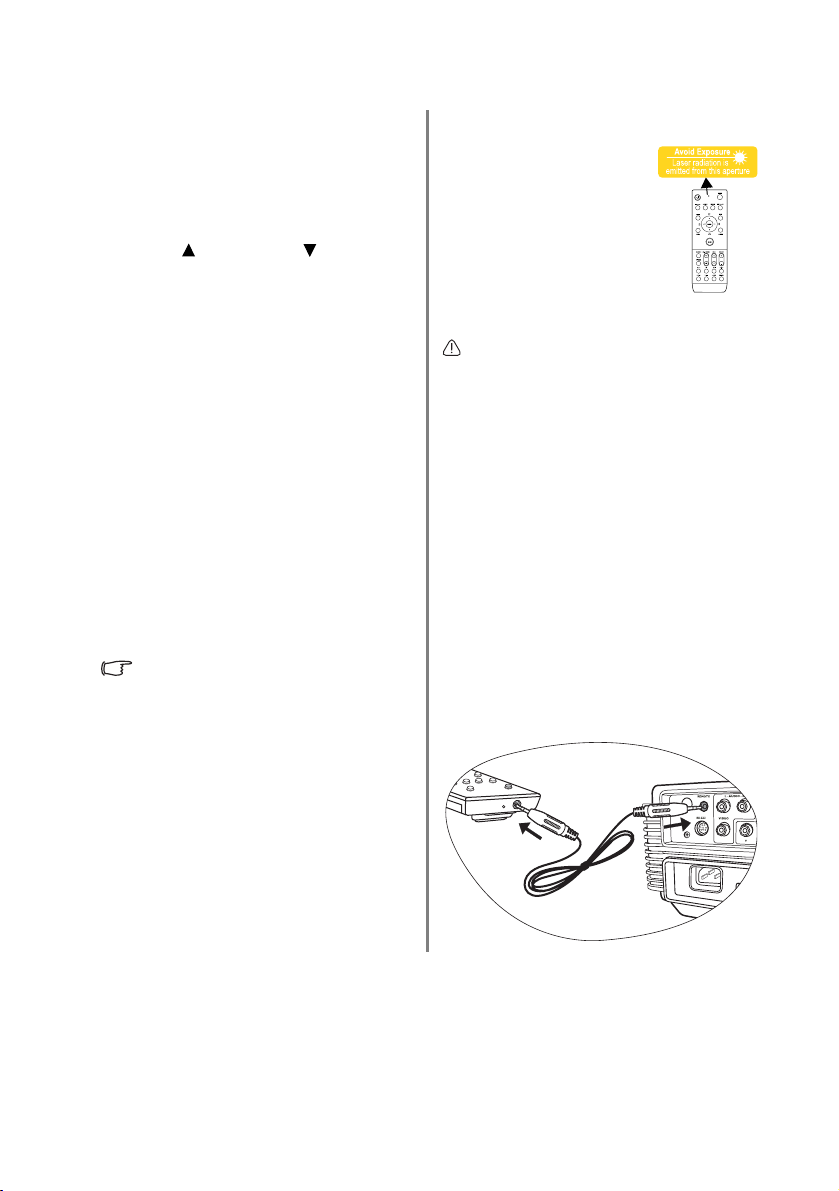
20. LASER
Hiermee laat u een zichtbaar
laseraanwijzerlampje branden waarmee
presentaties kunnen worden uitgevoerd.
Zie "De LASER aanwijzer gebruiken"
rechterzijde voor details.
21. PAGE
(UP) en PAGE (DOWN)
Hiermee kunt u een softwareprogramma
(op een aangesloten pc) bedienen dat
reageert op opdrachten voor pagina
omhoog/omlaag (bijvoorbeeld Microsoft
PowerPoint). Zie "Door pagina's scrollen
vanaf de afstandsbediening" op pagina 56
voor details.
22. DIGITAL ZOOM toetsen (+, -)
Hiermee vergroot of verkleint u het
geprojecteerde beeld. Zie "Vergroten en
details zoeken in het geprojecteerde
beeld" op pagina 41 voor details.
23. Ingangselectietoetsen (DVI, D-SUB,
VIDEO, COMP., S-VIDEO)
Selecteer het corresponderende
ingangssignaal voor weergave. Zie
"Schakelen tussen ingangssignalen" op
pagina 35 voor details.
DVI selecteert alleen DVI-D-signaal.
De LASER aanwijzer gebruiken
De LASER-aanwijzer is een
hulpmiddel tijdens presentaties
voor professionele gebruikers.
Als u erop drukt, zendt de
aanwijzer rood licht uit en licht
het lampje rood op.
De laserstraal is zichtbaar.
Houd LASER ingedrukt voor
een continu lasersignaal.
Kijk niet rechtstreeks naar het venster van
de laserstraal en richt de laserstraal niet op
anderen of op uzelf. Raadpleeg de
waarschuwingen op de achterkant van de
afstandsbediening en de bijgevoegde
gebruikersinformatie voordat u de
laseraanwijzer gebruikt.
De laseraanwijzer is geen speelgoed. Ouders
dienen bedachtzaam om te gaan met de gevaren
van laserenergie en de afstandsbediening buiten
het bereik van kinderen te houden.
De afstandsbediening aansluiten via een
kabel
Aan de voorkant van de afstandsbediening zit
een aansluiting waarmee het via een 2,5mm
mini-jackkabel op de projector kan worden
aangesloten. Hierdoor kunt u de
afstandsbediening makkelijk vinden omdat
deze dan verbonden is met de projector en niet
verder weg ligt dan de lengte van de kabel.
Inleiding 15
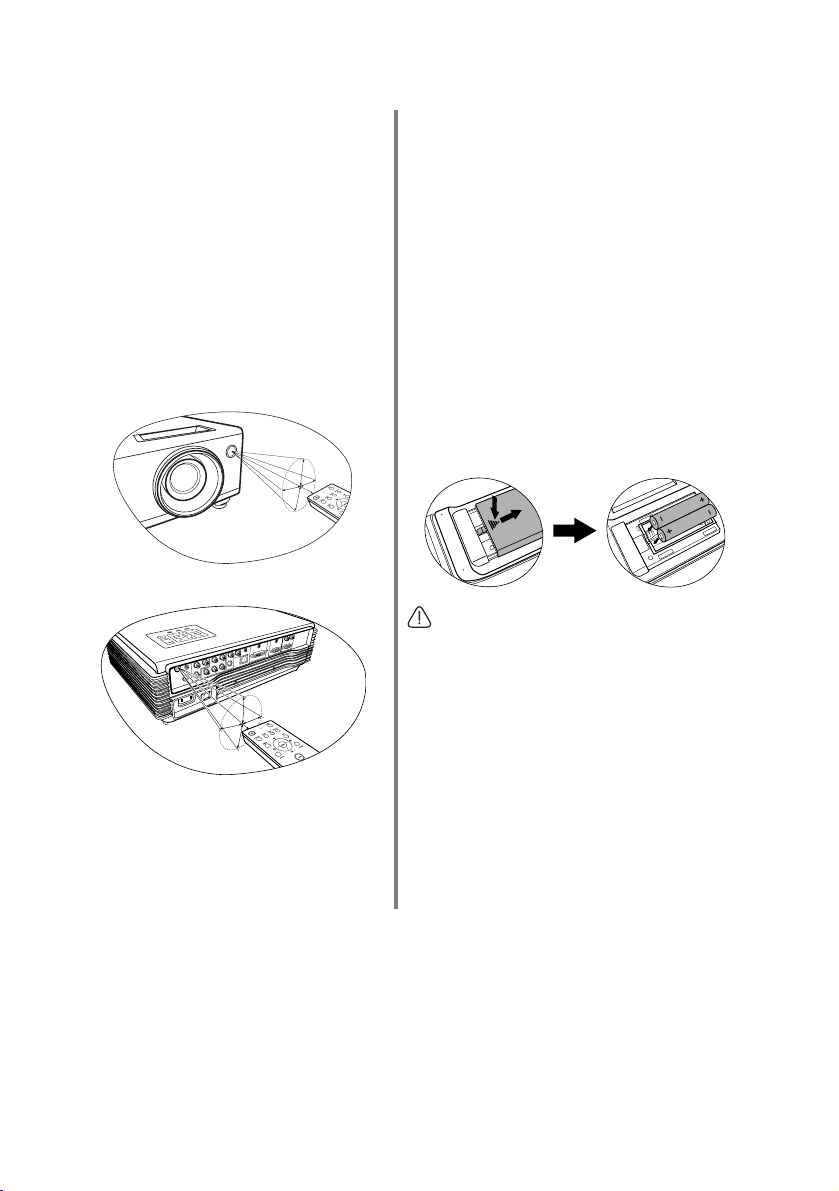
Bereik van de afstandsbediening
º
De IR-sensoren (infrarood) van de
afstandsbediening bevinden zich op de vooren achterkant van de projector. Houd de
afstandsbediening onder een hoek van
maximaal 30 graden ten opzichte van de IRsensoren van de afstandsbediening op de
projector. De afstand tussen de
afstandsbediening en de sensoren mag niet
meer dan 6 meter bedragen.
Zorg dat niets de infraroodstraal tussen de
afstandsbediening en de IR-sensoren op de
projector blokkeert.
• De projector bedienen via de voorkant
5
1
r
e
e
v
e
g
n
O
• De projector bedienen via de achterkant
º
5
1
r
e
e
v
e
g
n
O
De batterijen in de afstandsbediening
plaatsen
1. U opent het klepje van het
batterijcompartiment door de
afstandsbediening om te draaien, op het
klepje te drukken en dit in de richting van de
pijl open te schuiven zoals staat afgebeeld.
Het klepje schuift open.
2. Verwijder de batterijen (indien nodig) en
installeer twee nieuwe AAA-batterijen. Let
erop dat u de polen in de juiste richting
plaatst (aangegeven in het
batterijcompartiment). Plus (+) naar plus en
min (-) naar min.
3. Leg het klepje gelijk met de opening en schuif
het terug over de opening. Stop als het deksel
vastklikt.
Leg de afstandsbediening en de batterijen niet
in extreem warme of vochtige omgevingen,
zoals in een keuken, badkamer, sauna,
solarium of in een gesloten auto.
Vervang batterijen alleen door hetzelfde type of
een soortgelijk type batterijen, zoals door de
fabrikant aanbevolen.
Gooi lege batterijen weg overeenkomstig de
instructies van de fabrikant en de plaatselijke
milieurichtlijnen.
Gooi de batterijen nooit in open vuur. De
batterij kan in dat geval ontploffen.
Verwijder de batterijen als deze leeg zijn of als
u de afstandsbediening langere tijd niet
gebruikt. Zo voorkomt u dat de
afstandsbediening beschadigd raakt door
mogelijke lekkage van de batterijen.
16 Inleiding

3. De projector positioneren
Het kiezen van een plek
Welke installatie u het beste kunt gebruiken, is afhankelijk van de indeling van de ruimte en
uw persoonlijke voorkeur. Houd rekening met de grootte en de positie van het scherm, de
nabijheid van een stopcontact en de afstand tussen de projector en de andere apparatuur.
De projector kan op de vier manieren worden geïnstalleerd.
1. Vloer voorkant
Selecteer deze instelling als u de projector
op de vloer en voor het scherm installeert.
Als u een snelle opstelling en draagbaarheid
wenst, is dit de meest gebruikte opstelling.
2. Plafond voorkant
Selecteer deze instelling als u de projector
tegen het plafond en voor het scherm
installeert.
Als u de projector tegen het plafond wilt
bevestigen, kunt u het beste de
plafondmontageset van BenQ bij uw
leverancier kopen.
*Stel Plafond voorkant in nadat de projector
is ingeschakeld.
3. Plafond achterkant
Selecteer deze instelling als u de projector
tegen het plafond en achter het scherm
installeert.
Voor deze opstelling zijn een speciaal
scherm voor achterwaartse projectie vereist
en de plafondmontageset van BenQ.
*Stel Plafond achterkant in nadat de
projector is ingeschakeld.
4. Vloer achterkant
Selecteer deze instelling als u de projector
op de vloer en achter het scherm installeert.
Voor deze opstelling is een speciaal scherm
voor achterwaartse projectie vereist.
*Stel Vloer achterkant in nadat de projector
is ingeschakeld.
*De projectorpositie instellen:
1. Druk op MENU op de projector of afstandsbediening
en druk vervolgens op / totdat het menu
Systeeminstellingen is geselecteerd.
2. Druk op / om Projectorpositie te selecteren en
druk op / totdat de juiste positie is geselecteerd.
Systeeminstellingen
Taal
Opstartscherm
MyScreen
Projectorpositie
Inactief-timer
Auto uit
Slaaptimer
Achtergrondkleur
Menu-instellingen
Invoerbron
Automatisch naar bron zoeken
Analoog RGB
Nederlands
BenQ
Vloer voorkant
Uit
Uit
Uit
Blauw
Aan
EXIT Terug
De projector positioneren 17
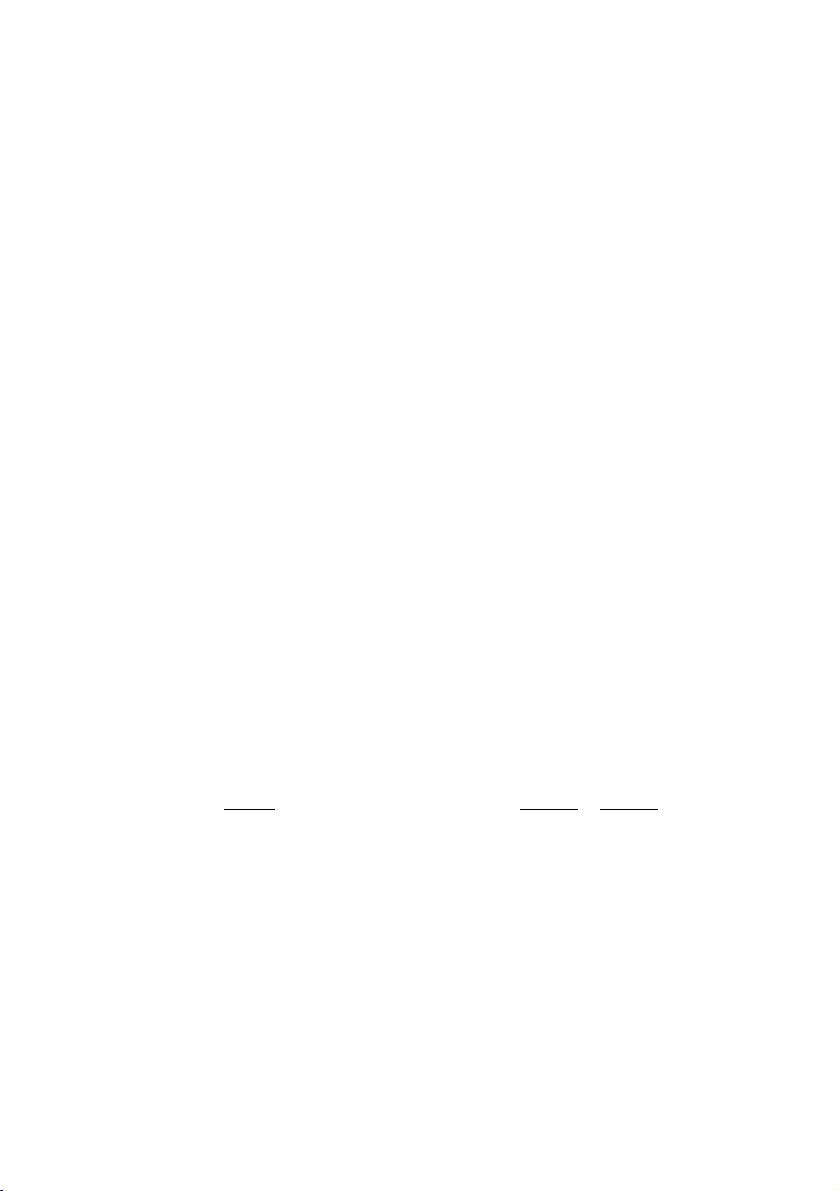
De gewenste geprojecteerde beeldgrootte verkrijgen
De afstand van de lens van de projector tot het scherm, de zoominstellingen en het
videoformaat zijn allemaal factoren die de grootte van het geprojecteerde beeld bepalen.
Plaats de projector altijd op een stabiel, niet hellend oppervlak (bijvoorbeeld op een tafel) en
in een loodrechte positie (90°) ten opzichte van het midden van het scherm. Zo voorkomt u
beeldvervorming die wordt veroorzaakt door de projectiehoek (of wanneer u op
oppervlakken met hoeken projecteert).
De hedendaagse digitale projectoren projecteren niet recht vooruit zoals oudere modellen
met spoelen. Ze projecteren het beeld in een hoek net boven het horizontale vlak van de
projector. Op deze manier kan de gebruiker de projector gewoon op een tafel plaatsen en
worden de beelden zodanig op het scherm geprojecteerd dat de onderste rand van het
scherm net boven de tafelrand komt (zodat iedereen in de kamer het scherm goed kan zien).
De projector moet ondersteboven tegen het plafond worden geïnstalleerd, zodat het beeld in
een hoek naar omlaag wordt geprojecteerd.
Op het diagram op pagina 20 ziet u dat de onderste rand van het geprojecteerde beeld in een
verticale zoek zit ten opzichte van het horizontale vlak van de projector. Bij de
plafondmontage is dat de bovenste rand van het geprojecteerde beeld.
Als de projector verder van het scherm staat, wordt het geprojecteerde beeld groter. Ook de
verticale hoek wordt groter.
Als u de positie van het scherm en de projector bepaalt, dient u rekening te houden met de
grootte van het geprojecteerde beeld én met de verticale hoek. Deze zijn beide afhankelijk
van de afstand tot het scherm.
BenQ levert tabellen met het beeldformaat voor de beeldverhoudingen 16:9 en 4:3 om u te
helpen bij het bepalen van de ideale locatie van de projector. U dient rekening te houden met
de loodrechte horizontale afstand tot het midden van het scherm (projectieafstand) en met
de verticale hoek van de projector ten opzichte van de horizontale rand van het scherm
(offset).
De positie van de projector bij een bepaalde schermgrootte bepalen
1. Bepaal de beeldverhouding van het scherm: 16:9 of 4:3? Als u een 16:9 scherm heeft,
zie dan Tabel A
van de beeldverhouding van het geprojecteerde beeld.
2. Selecteer een gewenste beeldgrootte.
3. Kijk in de tabellen en zoek de schermgrootte die de uwe het dichtst benadert in de
linkerkolommen genaamd "Schermafmetingen". In de tweede kolom vindt u in
dezelfde rij de overeenkomstige gemiddelde afstand tot het scherm onder
"Gemiddeld". Dit is de projectieafstand.
4. In dezelfde rij kijkt u in de rechterkolom en zoek de waarde van "Verticale Offset". Zo
bepaalt u de uiteindelijke verticale afstand van de projector ten opzichte van de rand
van het scherm.
18 De projector positioneren
. Als u een 4:3 scherm heeft, zie dan Tabel B1 of Tabel B2, afhankelijk
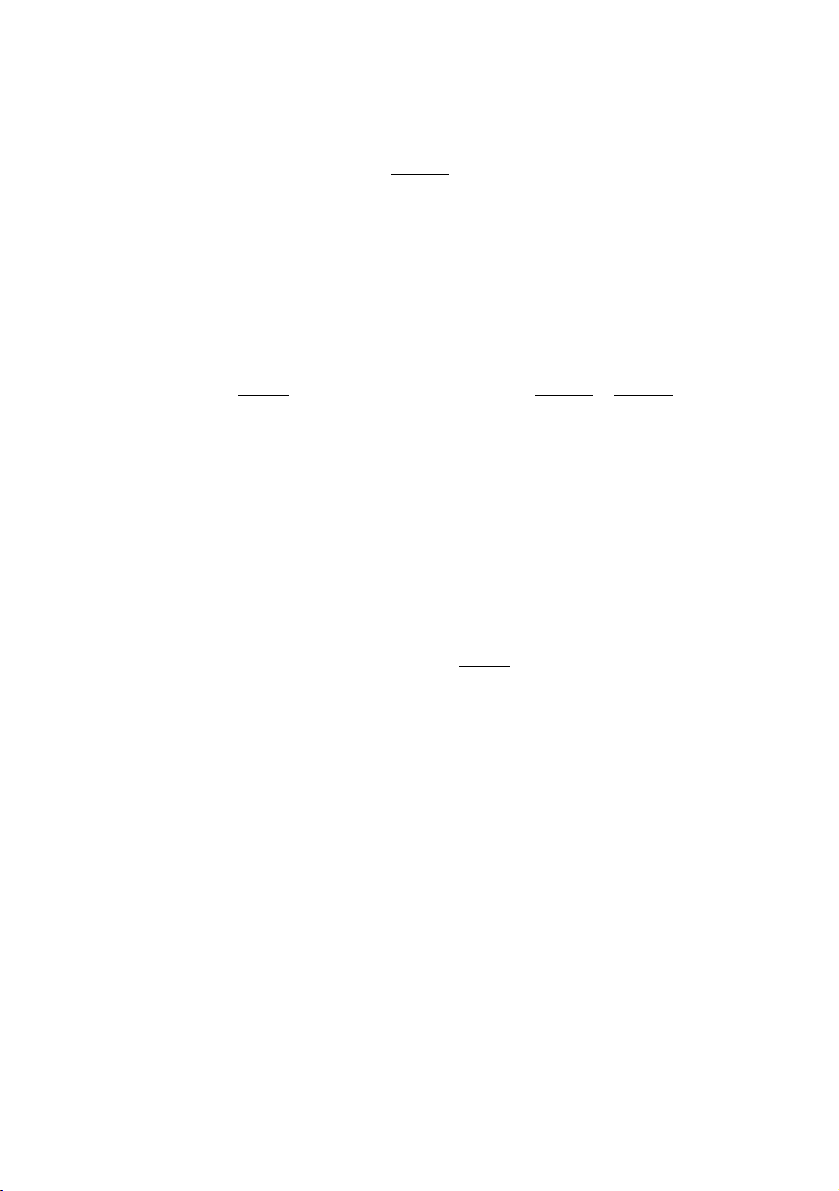
5. De aanbevolen positie voor de projector is loodrecht op het horizontale midden van
het scherm, op de afstand van het scherm die u in stap 3 hebt bepaald, en in de
verticale afstand die u in stap 4 hebt bepaald.
Als u bijvoorbeeld een scherm van 120-inch en beeldverhouding van 4:3 gebruikt, en het
geprojecteerde beeld is 15:9, zia dan Tabel B2
met een verticale afstand van 146 mm.
. De gemiddelde projectieafstand is 4133,7 mm
De aanbevolen schermgrootte voor een bepaalde afstand bepalen
Wanneer u een projector hebt aangeschaft, kunt u met deze methode bepalen welk scherm
het meest geschikt is voor de ruimte waar u het apparaat gaat gebruiken.
De maximale schermgrootte wordt natuurlijk ook bepaald door de afmetingen van die
ruimte.
1. Bepaal de beeldverhouding van het scherm: 16:9 of 4:3? Als u een 16:9 scherm heeft,
zie dan Tabel A
van de beeldverhouding van het geprojecteerde beeld.
2. Meet de afstand tussen de projector en de plek waar u het scherm wilt installeren. Dit
is de projectieafstand.
3. Zoek in de kolom "Gemiddeld" van de tabel de gemeten afstand tot het scherm.
Controleer of de gemeten afstand tussen de minimale en maximale afstand ligt die
wordt weergegeven in de kolommen naast de gemiddelde afstand.
4. Zoek in dezelfde rij in de linkerkolom naar de overeenkomstige "Schermafmetingen".
Dit is de aanbevolen schermgrootte die u krijgt op die betreffende projectieafstand.
5. In dezelfde rij kijkt u in de rechterkolom en zoek de waarde van "Verticale Offset". Zo
bepaalt u de uiteindelijke positie van het scherm ten opzichte van het horizontale vlak
van de projector.
Als u bijvoorbeeld een beeld van 16:9 op een scherm van 16:9 projecteert en de gemeten
projectieafstand was 4,8m (4800mm), zie dan Tabel A
die uw meting het dichtst benadert is
een scherm van 120” (3,0m) nodig is.
. Als u een 4:3 scherm heeft, zie dan Tabel B1 of Tabel B2, afhankelijk
. De waarde in de kolom "Gemiddeld"
4508 mm. Verderop in de rij ziet u dan dat hiervoor
De projector positioneren 19
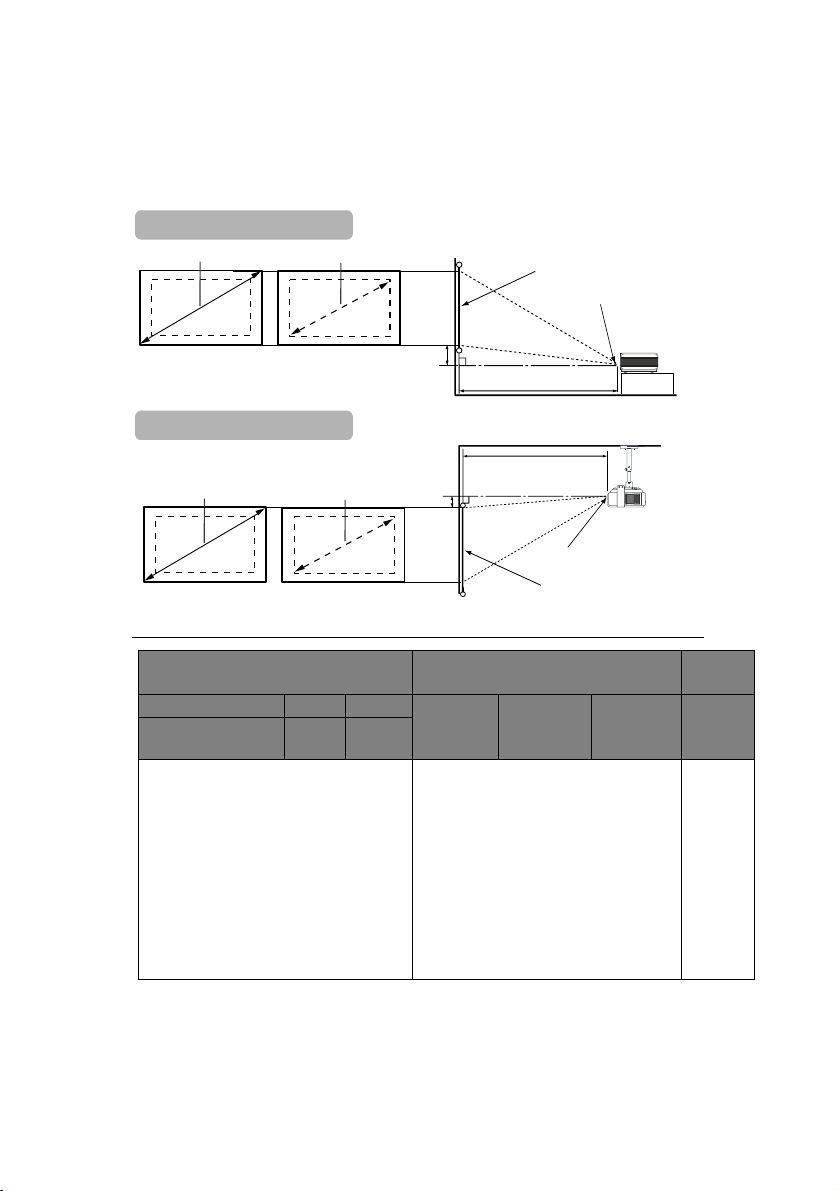
Projectieafmetingen
Zie "Afmetingen" op pagina 78 voor de lensmiddenafmetingen van deze projector voordat u
de geschikte positie berekent.
Als de beeldverhouding van het scherm 16:9 is en het geprojecteerde beeld
16:9
Vloerinstallatie
Maximale zoom Minimale zoom
Offset
Plafondinstallatie
Scherm
Midden van de lens
Projectieafstand
Maximale zoom Minimale zoom
Offset
Tabel A: De beeldverhouding van het scherm is 16:9 en het geprojecteerde beeld 16:9
Schermafmetingen Afstand tot scherm in mm Ve r t i c a l e
Diagonaal Hoogte Breedte Min lengte
voet inch mm mm mm
2.5 30 762 457 610 1043 1127 1210 46
4.2 50 1270 762 1016 1739 1878 2017 76
6.7 80 2032 1219 1626 2783 3005 3228 122
8.3 100 2540 1524 2032 3478 3757 4035 152
10.0 120 3048 1829 2438 4174 4508 4842 183
12.5 150 3810 2286 3048 5217 5635 6052 229
15.0 180 4572 2743 3658 6261 6762 7263 274
16.7 200 5080 3048 4064 6957 7513 8070 305
18.3 220 5588 3353 4470 7652 8264 8877 335
20.0 240 6096 3658 4877 8348 9016 9683 366
Projectieafstand
(met max
zoom)
Midden van de lens
Scherm
Gemiddeld Max lengte
(met min
zoom)
Offset
mm
20 De projector positioneren
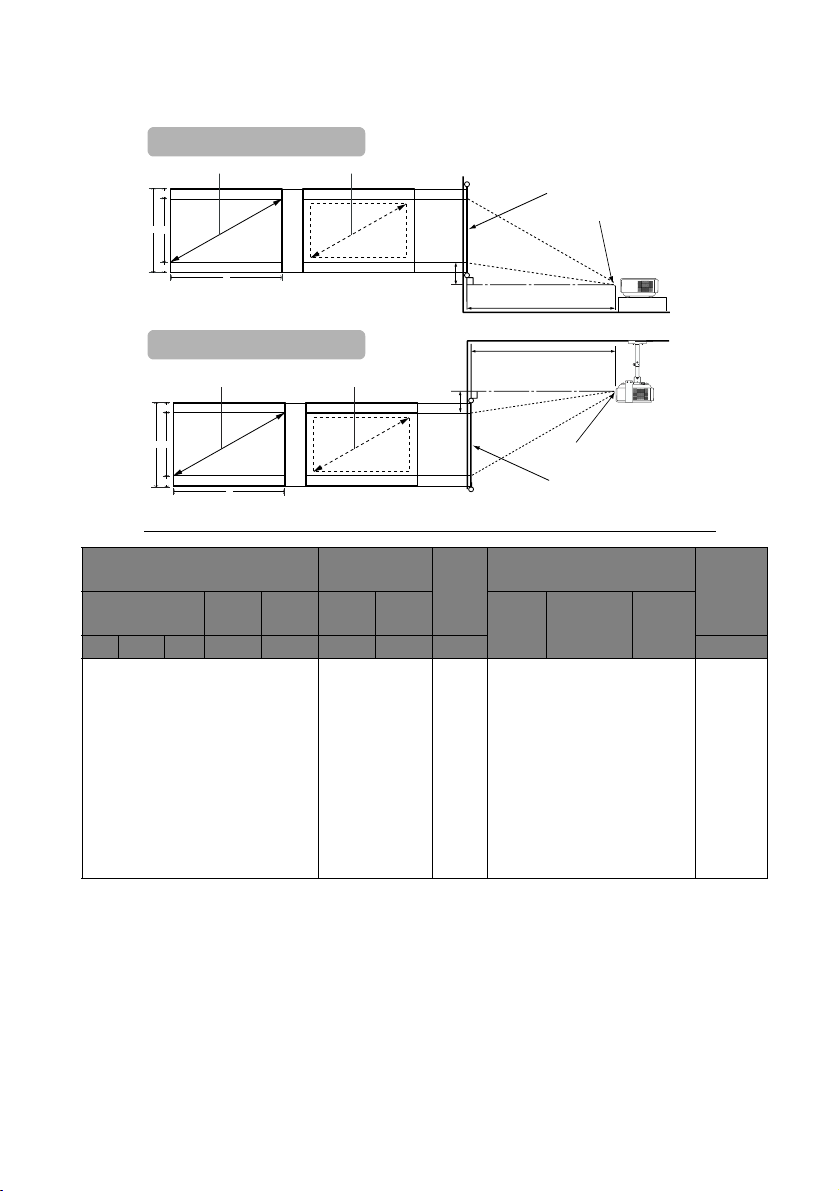
Als de beeldverhouding van het scherm 4:3 is en het geprojecteerde beeld 16:9
of 15:9
Vloerinstallatie
Maximale zoom Minimale zoom
D
A
C
Scherm
Midden van de lens
D
B
Offset
Projectieafstand
Plafondinstallatie
Maximale zoom
D
A
C
D
B
Minimale zoom
Offset
Projectieafstand
Midden van de lens
Scherm
Tabel B1: De beeldverhouding van het scherm is 4:3 en het geprojecteerde beeld 16:9
Schermafmetingen Geprojecteerde
beeldgrootte
Diagonaal Hoogte CBreedte BHoogte ABreedte
voet inch mm cm cm cm cm cm mm
Zwarte
B
Afstand tot scherm in mm Ve r t i c a le
balk
(D)
Min
Gemiddeld Max
(Max
zoom)
Offset
(Min
zoom)
2.5 30 762 46 61 34 61 5.7 956.9 1033.4 1110.0 48
4.2 50 1270 76 102 57 102 9.5 1594.8 1722.4 1850.0 80
6.7 80 2032 122 163 91 163 15.2 2551.7 2755.8 2959.9 128
8.3 100 2540 152 203 114 203 19.1 3189.6 3444.7 3699.9 160
10.0 120 3048 183 244 137 244 22.9 3827.5 4133.7 4439.9 192
12.5 150 3810 229 305 171 305 28.6 4784.4 5167.1 5549.9 240
15.0 180 4572 274 366 206 366 34.3 5741.2 6200.5 6659.8 288
16.7 200 5080 305 406 229 406 38.1 6379.2 6889.5 7399.8 320
18.3 220 5588 335 447 251 447 41.9 7017.1 7578.4 8139.8 352
20.0 240 6096 366 488 274 488 45.7 7655.0 8267.4 8879.8 384
De projector positioneren 21
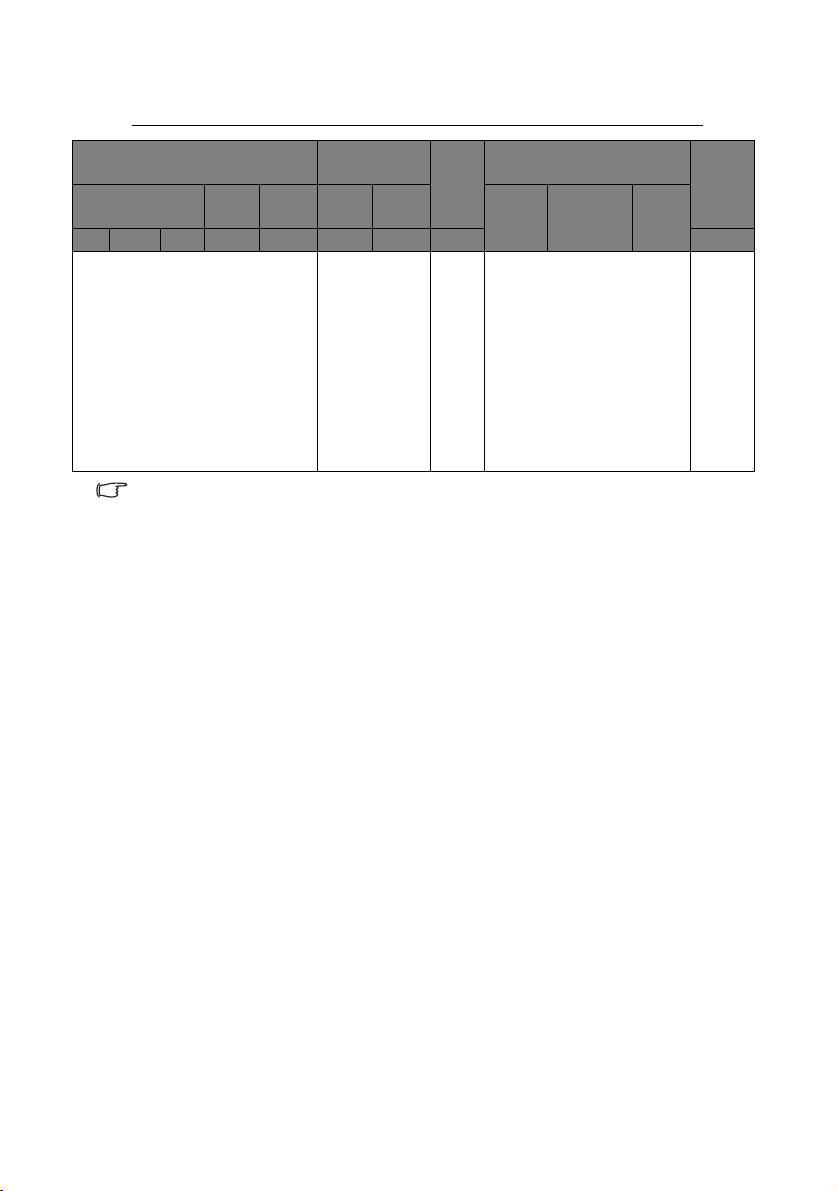
Tabel B2: De beeldverhouding van het scherm is 4:3 en het geprojecteerde beeld 15:9
Schermafmetingen Geprojecteerde
beeldgrootte
Diagonaal Hoogte CBreedte BHoogte ABreedte
voet inch mm cm cm cm cm cm mm
2.5 30 762 46 61 37 61 4.6 956.9 1033.4 1110.0 37
4.2 50 1270 76 102 61 102 7.6 1594.8 1722.4 1850.0 61
6.7 80 2032 122 163 98 163 12.2 2551.7 2755.8 2959.9 98
8.3 100 2540 152 203 122 203 15.2 3189.6 3444.7 3699.9 122
10.0 120 3048 183 244 146 244 18.3 3827.5 4133.7 4439.9 146
12.5 150 3810 229 305 183 305 22.9 4784.4 5167.1 5549.9 183
15.0 180 4572 274 366 219 366 27.4 5741.2 6200.5 6659.8 219
16.7 200 5080 305 406 244 406 30.5 6379.2 6889.5 7399.8 244
18.3 220 5588 335 447 268 447 33.5 7017.1 7578.4 8139.8 268
20.0 240 6096 366 488 293 488 36.6 7655.0 8267.4 8879.8 293
Vanwege variaties in de optische onderdelen bedraagt de tolerantie van de waarden in de
Tabellen A, B1 en B2 3%.
BenQ beveelt bij een permanente plaatsing van de projector aan om de projectiegrootte en afstand eerst ter plaatse met de projector fysiek te testen, zodat u rekening kunt houden met
de optische eigenschappen van deze projector. Hierdoor kunt u de precieze
bevestigingspositie bepalen die het meest geschikt is voor uw specifieke locatie.
Zwarte
B
Afstand tot scherm in mm Ve r t i c a le
balk
(D)
Min
Gemiddeld Max
(Max
zoom)
Offset
(Min
zoom)
Als u de projector in een andere dan de aanbevolen positie plaatst, dient u deze omhoog of
omlaag te kantelen, of zelfs licht naar links of rechts te draaien om het beeld te centreren op
het scherm. In deze gevallen kan het beeld enigszins vervormd raken. Om deze vervorming
te corrigeren, zie "Vervorming van het beeld corrigeren" op pagina 37 voor details.
22 De projector positioneren
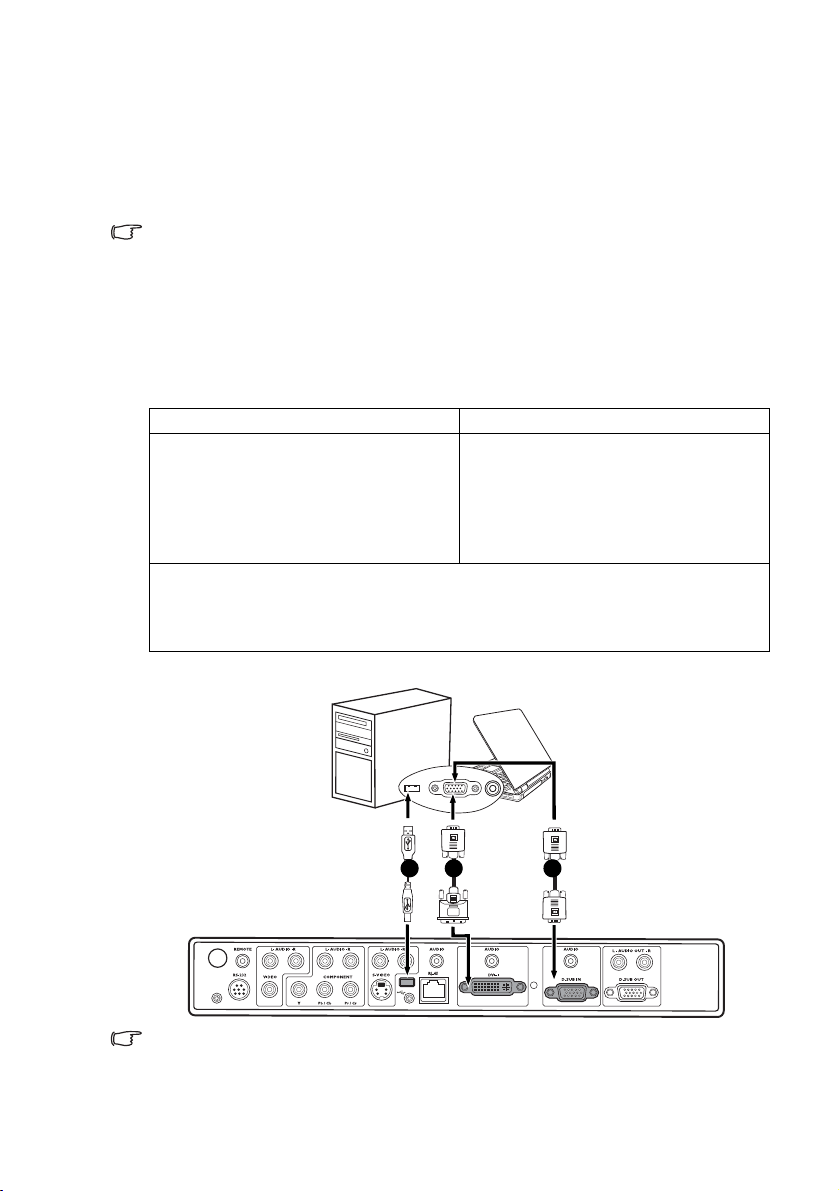
4. Aansluiting
Als u een signaalbron aansluit op de projector, volg dan deze instructies:
1. Schakel alle apparatuur uit voordat u verbindingen maakt.
2. Gebruik de juiste signaalkabels voor elke bron.
3. Zorg dat de kabels goed zijn geplaatst.
Niet alle kabels die in de onderstaande verbindingen zijn weergegeven, worden meegeleverd
met de projector (zie "Inhoud van de verpakking" op pagina 10). Deze kabels zijn verkrijgbaar
bij elektronicawinkels.
Een computer aansluiten
De projector heeft een VGA- en DVI-ingang waarop u IBM®- en Macintosh®-compatibele
computers kunt aansluiten. Als u verbinding maakt met oudere Macintosh-computers, hebt
u een Mac-adapter (optioneel accessoire) nodig.
Een notebook of bureaucomputer aansluiten (via een VGA- of VGA-naar-DVI-A-kabel):
• Met een VGA-kabel: • Met een VGA-naar-DVI-A-kabel:
1. Sluit het ene uiteinde van de
meegeleverde VGA-kabel aan op de
D-Sub-uitgang van de computer.
2. Sluit het andere uiteinde van de
VGA- kabel aa n op de D-SUB INsignaalingang op de projector.
3. Wilt u door pagina's scrollen via de afstandsbediening (zie "Door pagina's scrollen
vanaf de afstandsbediening" op pagina 56), sluit dan de grote stekker van de USB-
kabel aan op de USB-poort van de computer en de kleine stekker op de USBaansluiting van de projector.
1. Sluit het VGA-uiteinde van de
VGA-naar-DVI-kabel aan op de
D-Sub-uitgang van de computer.
2. Sluit het DVI-uiteinde van de
VGA-naar-DVI-kabel aan op de
DVI-I-signaalingang van de projector.
In het onderstaande diagram vindt u een overzicht van de benodigde verbindingen.
Laptop of desktopcomputer
i. Usb-kabel
ii. VGA-naar-DVI-A-kabel
iii.VGA-kabel
Bij laptops worden de externe videopoorten vaak niet ingeschakeld wanneer een projector is
aangesloten. Met de toetsencombinatie FN + F3 of FN + CRT/LCD kunt u de externe weergave
doorgaans in- of uitschakelen. Zoek op de notebook de functietoets CRT/LCD of de
functietoets met een beeldscherm. Druk tegelijkertijd op FN en een van deze toetsen.
Raadpleeg de handleiding bij uw notebook voor meer informatie over mogelijke
toetsencombinaties.
i ii iii
Aansluiting 23
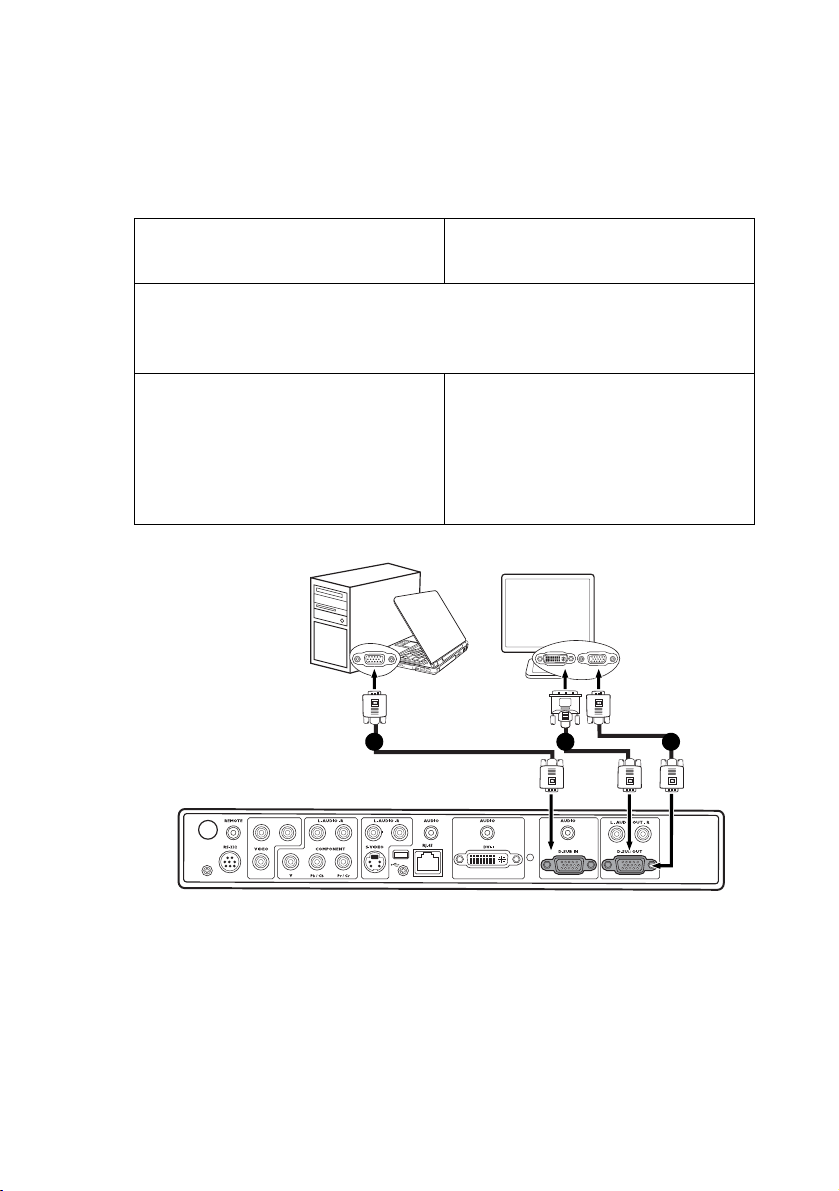
Een beeldscherm aansluiten
Als u de presentatie van dichtbij wilt zien op zowel beeldscherm als het scherm, kunt u de
projector op een extern beeldscherm aansluiten. Volg onderstaande instructies.
Een beeldscherm op de projector aansluiten (via een VGA- of VGA-naarDVI-A-kabel):
• Met een VGA-kabel: • Met een VGA-naar-DVI-A-kabel:
Opmerking: Het beeldscherm moet over een
DVI-ingang beschikken.
1. Sluit de projector aan een computer. Zie "Een computer aansluiten" op pagina 23.
De D-SUB OUT-uitgang werkt alleen wanneer er een geschikte D-SUB-ingang op de
projector aanwezig is. Zorg dat de computer via de D-SUB IN-aansluiting op de
projector is aangesloten, niet via de DVI-Iaansluiting.
2. Kies een geschikte VGA-kabel (slechts
één meegeleverd) en sluit het ene
uiteinde aan op de D-Sub-ingang van
de videomonitor.
3. Sluit het andere uiteinde van de kabel
aan op de D-SUB OUT-aansluiting van
de projector.
In het onderstaande diagram vindt u een overzicht van de benodigde verbindingen.
Laptop of
desktopcomputer
2. Sluit het DVI-uiteinde van de VGADVI-kabel aan op de DVI-ingang van
de videomonitor.
3. Sluit de VGA-stekker aan op de D-SUB
OUT-aansluiting van de projector.
24 Aansluiting
i. VGA-kabel
ii. VGA-naar-DVI-A-
kabel
iii.VGA-kabel
(DVI)
i ii iii
(VGA)

Videoapparaten aansluiten
In dit gedeelte wordt beschreven hoe u de projector op een videoapparaat aansluit met
behulp van videokabels. Voor videopresentaties verdient het aanbeveling videokabels te
gebruiken.
U kunt de projector aansluiten op diverse videoapparaten met een van de volgende
uitgangen:
•DVI
•Componentvideo
•S-Video
• Video (composiet)
De gekozen uitgang is wellicht afhankelijk van de beschikbare overeenkomende
aansluitingen op de projector en het gewenste videoapparaat.
Beste videokwaliteit
De beste beschikbare videoverbinding is DVI. Als het bronapparaat over een DVIaansluiting beschikt, kunt u afhankelijk van het type DVI-aansluiting dat u hebt, genieten
van digitale of hoge analoge beeldkwaliteit.
Zie "Een DVI-apparaat aansluiten" op pagina 26 voor meer informatie over het aansluiten
van de projector op een DVI-apparaat en voor andere informatie.
Als geen DVI-aansluiting beschikbaar is, is het volgend beste videosignaal Component video
(niet te verwarren met composiet video). Digitale TV-tuners en DVD-spelers zenden
standaard componentvideo-signalen uit. Als uw apparaat erover beschikt, kiest u deze
aansluitmethode in plaats van de S-Videokabel (of composietkabel).
Zie "Een componentvideo-apparaat aansluiten" op pagina 27 voor informatie over het
aansluiten van de projector op component video-apparaten.
Betere videokwaliteit
De S-Video-uitgang biedt een betere analoge videokwaliteit dan de standaard
composietvideo-uitgang. Selecteer de S-Video-uitgang als de gewenste videoapparaten een
composietvideo- én S-Video-uitgang hebben.
Zie "Een S-video- of composiet videoapparaat aansluiten" op pagina 28 voor informatie over
het aansluiten van de projector op S-Video-apparaten.
Goede videokwaliteit
Composietvideo is een analoge video-uitgang met een aanvaardbare kwaliteit. Het resultaat
is echter niet optimaal.
Zie "Een S-video- of composiet videoapparaat aansluiten" op pagina 28 voor informatie over
het aansluiten van de projector op composietvideo-apparaten.
Aansluiting 25

Een DVI-apparaat aansluiten
De projector beschikt over een DVI-ingang waarmee u deze op een DVI-apparaat zoals een
DVD-speler of een VGA-uitvoerapparaat zoals een notebook of bureaucomputer kunt
aansluiten.
Er zijn drie soorten DVI-aansluitingen: DVI-A, DVI-D en DVI-I. De DVI-I-aansluiting is
een geïntegreerde aansluiting die beide indelingen ondersteunt: DVI-A en DVI-D.
De indeling DVI-A wordt gebruikt om DVI-signalen naar een analoog (VGA-)scherm over
te brengen of omgekeerd. Hoewel er door de conversie signaalkwaliteit verloren gaat, levert
dit een betere beeldkwaliteit dan een standaard VGA-aansluiting.
De indeling DVI-D wordt gebruikt om digitale signalen rechtstreeks en zonder
signaalconversie over te brengen naar een digitaal scherm. De uitstekende digitale
aansluiting zorgt door de aard van de digitale indeling voor een snellere en hogere
beeldkwaliteit dan een analoge aansluiting.
De indelingen DVI-A en DVI-D zijn niet onderling uitwisselbaar. U kunt een aansluiting
van de indeling DVI-A niet op DVI-D-apparaten aansluiten en vice versa. Kijk voordat u
kabel koopt welke indeling op uw apparatuur past. U kunt ook een DVI-I-kabel kopen. Die
kunt u voor alle DVI-aansluitingen gebruiken.
Controleer of er op het apparaat een ongebruikte DVI- of VGA-uitvoeraansluiting (D-Sub)
beschikbaar is:
• Zo ja, ga door met deze procedure.
• Anders dient u een andere uitgang te selecteren om het apparaat op aan te sluiten.
De projector op een DVI-apparaat of computer aansluiten:
Zie "Een computer aansluiten" op pagina 23 voor meer informatie over het aansluiten van een
DVI-apparaat op een computer met een VGA-naar-DVI-A-kabel.
1. Sluit een uiteinde van de DVI-kabel (DVI-D of DVI-I) aan op de DVI-uitgang van het
DVI-apparaat.
2. Sluit het andere uiteinde van de kabel aan op de DVI-I-signaalingang op de projector.
In het onderstaande diagram vindt u een overzicht van de benodigde verbindingen.
AV-apparaat
26 Aansluiting
i. DVI-D- of DVI-I-kabel
i

Een componentvideo-apparaat aansluiten
Controleer op het videoapparaat of er ongebruikte componentvideo-uitgangen beschikbaar
zijn:
• Zo ja, ga door met deze procedure.
• Anders dient u een andere uitgang te selecteren om het apparaat op aan te sluiten.
De projector aansluiten op een component videoapparaat via een component
videokabel:
1. Neem een component videokabel en sluit deze aan op de component video-uitgang
van het videoapparaat. Zorg dat de kleuren van de stekkers overeenkomen met die van
de uitgangen: groen op groen, blauw op blauw en rood op rood.
2. Sluit het andere uiteinde van de component videokabel aan op de COMPONENTaansluitingen (Y, Pb/Cb, Pr/Cr) van de projector. Zorg dat de kleuren van de stekkers
overeenkomen met die van de uitgangen: groen op groen, blauw op blauw en rood op
rood.
In het onderstaande diagram vindt u een overzicht van de benodigde verbindingen.
AV-apparaat
i
i. Componentkabel
• Componentvideo is de enige video-ingang voor beelden met een native beeldverhouding
van 16:9.
• Als het geselecteerde videobeeld niet wordt weergegeven nadat u de projector hebt
ingeschakeld en de juiste videobron hebt geselecteerd, controleert u of het videoapparaa t
is ingeschakeld en goed werkt. Controleer ook of de signaalkabels op de juiste manier zijn
aangesloten.
Aansluiting 27

Een S-video- of composiet videoapparaat aansluiten
Controleer of er op het videoapparaat een ongebruikte S-video-uitgang of video-uitgang
beschikbaar is:
• Als beide aansluitingen aanwezig zijn, gebruik dan de S-video-uitgang om de
S-videostekker aan te sluiten omdat deze een betere beeldkwaliteit levert dan de videoaansluiting. Zie "Videoapparaten aansluiten" op pagina 25 voor details.
• Als beide uitgangen aanwezig zijn kunt u ook verder gaan met deze handelingen.
• Anders dient u een andere uitgang te selecteren om het apparaat op aan te sluiten.
Als u al een component videoverbinding tussen projector en videoapparaat heeft gemaakt,
hoeft u dit apparaat niet nogmaals via een S-video- of composiet videoverbinding aan te
sluiten. Deze onnodige extra verbinding komt de beeldkwaliteit niet ten goede. De composiet
videoverbinding is alleen nodig als zowel component video als S-video niet beschikbaar zijn
op het videoapparaat (zoals bij bepaalde analoge videocamera's).
Een S-Video/Video-apparaat aansluiten op de projector:
1. Sluit het ene uiteinde van een S-Videokabel/Videokabel en sluit het andere eind aan op
de S-Video/Video-uitgang van het videoapparaat.
2. Sluit het andere uiteinde van de S-Videokabel/Videokabel aan op S-VIDEO/VIDEO-
aansluiting van de projector.
In het onderstaande diagram vindt u een overzicht van de benodigde verbindingen.
AV-apparaat
i. Videokabel
ii. S-Videokabel
of
i ii
• Als het geselecteerde videobeeld niet wordt weergegeven nadat u de projector hebt
ingeschakeld en de juiste videobron hebt geselecteerd, controleert u of het videoapparaat
is ingeschakeld en goed werkt. Controleer ook of de signaalkabels op de juiste manier zi jn
aangesloten.
28 Aansluiting

Audioapparaten aansluiten
De projector heeft ingebouwde luidsprekers met enkele basisfuncties voor het geluid bij
zakelijke presentaties. Deze luidsprekers zijn niet bedoeld voor het stereogeluid van
thuisbioscopen.
U kunt zo nodig gebruikmaken van deze luidspreker tijdens uw presentaties en externe
luidsprekers met versterker aansluiten op de AUD IO O U T (L /R) -uitgang van de projector.
Als u een apart geluidssysteem hebt, doet u er goed aan de audio-uitgang van het
videoapparaat op dit systeem aan te sluiten in plaats van de projector.
De afgebeelde audioaansluitingen in de volgende gedeelten zijn alleen ter informatie. U
hoeft geen audioapparaten aan te sluiten op de projector als er een ander geluidssysteem
beschikbaar is of als er geen geluid nodig is.
1. Als u tijdens uw presentatie de luidsprekers van de projector wilt gebruiken, pak en
een geschikte audiokabel en sluit deze aan op de audio-uitgang van computer of
videoapparaat en op de audioaansluiting(en) van het betreffende signaal op de
projector.
De benodigde audiokabel is afhankelijk van het toestel dat u gebruikt.
Als een computer of DVI-toetsel is aangesloten op de D-SUB IN, DVI-I of RJ-45aansluiting, gebruik dan een stereo mini-jackkabel.
Als een videoapparaat is aangesloten op de COMPONENT, VIDEO of S-VIDEOaansluiting(en), gebruik dan een RCA-achtige kabel.
2. Als u aparte versterkte luidsprekers wilt aansluiten, kunt u een andere geschikte
audiokabel gebruiken en deze aansluiten met 2 RCA-stekkers op de AUDIO OUT (L/
R)-aansluitingen van de projector en de externe luidsprekers (niet bijgesloten). Zorg
dat de kleuren van de stekkers overeenkomen met de kleuren van de aansluitingen: wit
op wit en rood op rood.
De uitgangen AUDIO OUT (L/R) functioneren als een willekeurige audioingang van de projector wordt gebruikt.
Als het audiosysteem is aangesloten, kan dit met de afstandsbediening worden bediend
via (MUTE , AUDIO) of via de schermmenu's (OSD) van de projector. Zie "Het geluid
aanpassen" op pagina 55 voor details.
AV-apparaat
Laptop of
desktopcomputer
of
of of of of of
Luidsprekers
Aansluiting 29

5. Bediening
De projector opstarten
1. Sluit het netsnoer aan op de projector en stop de
stekker in een stopcontact. Schakel het stopcontact in
(indien nodig).
2. Zet de powerschakelknop op de I-positie.
Controleer of het Power-lampje op de projector oranje
oplicht nadat de stroom is ingeschakeld.
3. Verwijder de lensdop.
Als u dit niet doet, wordt de dop mogelijk vervormd
door de hitte van de lamp.
I
4. Houd op de projector of afstandsbediening (2
5. Als u om een wachtwoord wordt gevraagd, drukt u op
6. Schakel alle aangesloten apparatuur in.
I
seconden) ingedrukt om de projector te starten.
Het Power-lampje knippert groen en blijft branden als
de projector wordt ingeschakeld.
Het opstarten duurt ongeveer 30 seconden nadat
I
I
op is gedrukt. In de latere fase van het opstarten
wordt het standaard BenQ-logo weergegeven.
Draai zo nodig aan de focusring om de helderheid van
het beeld aan te passen.
de pijlknoppen om een wachtwoord van zes cijfers in
te voeren.
De projector gaat zoeken naar ingangssignalen. De
momenteel gescande invoerbron wordt in de hoek
rechtsonder op het scherm weergegeven. Als de
projector geen goed signaal waarneemt, blijft het
zoekbericht op het scherm staan totdat er een
ingangssignaal wordt gevonden.
U kunt ook op SOURCE op de projector of
afstandsbediening drukken om de selectiebalk weer te
geven om tussen verschillende signalen te schakelen.
Zie "Schakelen tussen ingangssignalen" op pagina 35
voor details.
Als de projector nog warm is
van de vorige sessie, gaat de
ventilator ongeveer 90
seconden draaien voordat de
lamp wordt ingeschakeld.
Zie "De
wachtwoordbeveiliging
gebruiken" op pagina 32 voor
details.
Als de frequentie/resolutie
van het ingangssignaal buiten
het bereik van de projector
valt, wordt het bericht 'Buiten
bereik' weergegeven op een
leeg scherm. Selecteer een
ingangssignaal dat
compatibel is met de resolutie
van de projector of stel het
ingangssignaal op een lager
niveau in. Zie "Timing-
diagram" op pagina 77 voor
details.
30 Bediening

De menu's gebruiken
De projector beschikt over meertalige schermmenu's (OSD) waarin u de instellingen kunt
aanpassen.
Hieronder ziet u een overzicht van het OSD-menu.
Pictogram
hoofdmenu
Hoofdmenu
Selecteren
Submenu
Huidig
ingangssignaal
Stel de OSD-taal in op een bekende taal om de OSD-menu’s te kunnen gebruiken.
1. Druk op MENU op de projector of
afstandsbediening om het OSD-menu te
openen.
Beeld -- Basis
Beeldmodus
Instellingen laden vanaf
Helderheid
Contrast
Kleur
Tint
Scherpte
Beeldinstellingen herstellen
Andere gebruikersmodusnaam
Analoog RGB
2. Gebruik / om het menu
Systeeminstellingen te selecteren.
Systeeminstellingen
Taal
Opstartscherm
MyScreen
Projectorpositie
Inactief-timer
Auto uit
Slaaptimer
Achtergrondkleur
Menu-instellingen
Invoerbron
Automatisch naar bron zoeken
Analoog RGB
Beeld -- Basis
Beeldmodus
Instellingen laden vanaf
Helderheid
Contrast
Kleur
Tint
Scherpte
Beeldinstellingen herstellen
Andere gebruikersm odusnaam
Analoog RGB
Presentatie
+ 50
+ 50
+ 50
0
+ 50
Nederlands
BenQ
Vloer voorkant
Blauw
EXIT Terug
Uit
Uit
Uit
Aan
EXIT Terug
Presentatie
+ 50
+ 50
+ 50
0
+ 50
EXIT Terug
3. Druk op om Taal te selecteren
en druk op / om een gewenste
taal te kiezen.
Systeeminstellingen
Taal
Opstartscherm
MyScreen
Projectorpositie
Inactief-timer
Auto uit
Slaaptimer
Achtergrondkleur
Menu-instellingen
Invoerbron
Automatisch naar bron zoeken
Analoog RGB
4. Druk eenmaal op MENU of
tweemaal* EXIT op de projector of
op de afstandsbediening om het
menu te sluiten en de instellingen
op te slaan.
*Als u eenmaal drukt, gaat u terug
naar het submenu, wanneer u
tweemaal drukt, wordt het
schermmenu gesloten.
Status
Druk op EXIT
om naar de
vorige pagina
te gaan of af
te sluiten.
Nederlands
BenQ
Vloer voorkant
Uit
Uit
Uit
Blauw
Aan
EXIT Terug
Bediening 31

De projector beveiligen
Een veiligheidskabelslot gebruiken
De projector moet op een veilige plek worden geïnstalleerd om diefstal te voorkomen.
Indien dit niet het geval is, koop dan een slot, bijvoorbeeld een Kensington-slot, om de
projector te beveiligen. U ziet aan de achterkant van de projector een sleuf voor een
Kensington-slot. Zie item 26 op pagina 11 voor details.
Een Kensington veiligheidskabelslot is meestal een combinatie van sleutel(s) en slot. Zie de
documentatie van het slot voor meer informatie over het gebruik.
De wachtwoordbeveiliging gebruiken
Met het oog op beveiliging en het voorkomen van ongeoorloofd gebruik is de projector
voorzien van een optie voor wachtwoordbeveiliging. U kunt het wachtwoord instellen via
het schermmenu (OSD). Zodra u een wachtwoord hebt ingesteld en de functie hebt
geselecteerd, is de projector beveiligd met een wachtwoord. Gebruikers die het juiste
wachtwoord niet kennen, kunnen de projector niet inschakelen.
Het is buitengewoon vervelend als u de wachtwoordbeveiliging inschakelt en vervolgens het
wachtwoord vergeet. Druk de handleiding zo nodig af en noteer er uw wachtwoord in. Bewaar
de handleiding op een veilige plaats, zodat u het wachtwoord altijd terug kunt vinden.
Een wachtwoord instellen
Als u een wachtwoord hebt ingesteld en geactiveerd, kunt u de projector alleen gebruiken als
het wachtwoord wordt ingevoerd. Telkens wanneer u de projector start, moet u het
wachtwoord opgeven.
1. Druk op MENU op de projector of
afstandsbediening en druk vervolgens op /
totdat het menu Geavanceerde instellingen is
geselecteerd.
2. Druk op om
op
3. Selecteer
selecteren. De pagina
INVOEREN
4. Zoals in de afbeelding is aangegeven
vertegenwoordigen de vier pijltoetsen ( , ,
van het gewenste wachtwoord, op de pijltoetsen
op afstandsbediening of projector om de zes
cijfers van het wachtwoord in te voeren.
Als het wachtwoord is ingesteld keert het OSDmenu terug naar de pagina Wac ht w oo rd .
BELANGRIJK: De ingevoerde cijfers worden als
sterretjes op het scherm weergegeven. Schrijf het
door u gekozen wachtwoord van te voren of net
nadat u het wachtwoord hebt ingevoerd in deze
handleiding, zodat u het bij de hand hebt als u het
mocht vergeten.
Wachtwoord: __ __ __ __ __ __
Bewaar deze handleiding op een veilige plek.
5. Sluit het OSD-menu af door op MENU te drukken.
32 Bediening
ENTER
, ) de 4 tekens 1, 2, 3 en 4. Druk, afhankelijk
Wachtwoord
. De pagina
Wachtwoord
wordt geopend.
te selecteren en druk
Wachtwoord
wordt geopend.
en druk op / om
WAC H T WO O R D
Aan
Geavanceerde instellingen
Lamp
Audio
Patroon
Hoogtemodus
Wachtwoord
Toetsenvergrendeling
Instll. herstellen
te
Wachtwoord
Wachtwoord
Wachtwoord wijzigen
WACHTWOORD INVOEREN
Uit
ENTER
EXIT TerugAnaloog RGB
Uit
EXIT Terug
EXIT Wissen

Als u het wachtwoord bent vergeten
Als de wachtwoordfunctie is geactiveerd, wordt u
gevraagd het wachtwoord van zes cijfers in te voeren als
u de projector inschakelt. Wanneer u het verkeerde
wachtwoord invoert, verschijnt het foutbericht van het
Wachtwoordfout
Probeer het opnieuw.
wachtwoord dat hier rechts wordt weergegeven. Dit
blijft drie seconden op het scherm staan. Hierna volgt
de pagina WACHTWOORD INVOEREN. U kunt een
nieuwe poging doen door een ander wachtwoord van
zes cijfers in te voeren. Als u het wachtwoord niet in
deze handleiding hebt genoteerd, en u kunt het zich
absoluut niet meer herinneren, kunt u de procedure
starten waarmee u het wachtwoord kunt oproepen. Zie
"De procedure voor het oproepen van het wachtwoord
starten" op pagina 33 voor details.
Wanneer u 5 keer achter elkaar het verkeerde wachtwoord invoert, wordt de projector na
korte tijd automatisch uitgeschakeld.
De procedure voor het oproepen van het wachtwoord starten
1. Druk op AUT O op de projector of op de
afstandsbediening en houd de knop 3 seconden
ingedrukt. De projector geeft een gecodeerd
nummer weer op het scherm.
2. Schrijf het nummer op en schakel de projector
uit.
3. Raadpleeg het service center van BenQ in uw
land om het nummer te decoderen. Mogelijk
wordt u gevraagd om een bewijs van aankoop te
overleggen om te controleren of u bevoegd bent
de projector te gebruiken.
Wachtwoord oproepen
Noteer de code en neem contact op met de
BenQ-klantedienst.
Code:
0 2 1 2
TerugEXIT
Het wachtwoord wijzigen
1. Druk op MENU op de projector of afstandsbediening en druk vervolgens op /
totdat het menu Geavanceerde instellingen is geselecteerd.
2. Druk op / om Wa c ht wo o rd te selecteren en druk op ENTER. De pagina
Wa ch tw o or d wordt geopend.
3. Selecteer Wachtwoord wijzigen en druk op ENTER. De pagina Huidig wachtwoord
invoeren wordt geopend.
4. Voer het oude wachtwoord in.
• Als het wachtwoord correct is verschijnt het bericht 'Nieuw wachtwoord invoeren'.
• Wanneer het wachtwoord niet juist is, verschijnt het foutbericht voor het
wachtwoord drie seconden op het scherm. Daarna verschijnt het bericht 'Huidig
wachtwoord invoeren ' en kunt u het opnieuw proberen. U kunt op MENU
drukken om de wijziging te annuleren of een ander wachtwoord proberen.
5. Voer een nieuw wachtwoord in.
BELANGRIJK: De ingevoerde cijfers worden als sterretjes op het scherm
weergegeven. Schrijf het door u gekozen wachtwoord van te voren of net nadat u
het wachtwoord hebt ingevoerd in deze handleiding, zodat u het bij de hand hebt als
u het mocht vergeten.
Wachtwoord: __ __ __ __ __ __
Bewaar deze handleiding op een veilige plek.
Bediening 33

6. Bevestig het nieuwe wachtwoord door het nieuwe wachtwoord opnieuw in te voeren.
7. U hebt een nieuw wachtwoord aan de projector
toegewezen. Voer het nieuwe wachtwoord in als u
de projector weer start.
Wachtwoord gewijzigd
8. Sluit het OSD-menu af door op MENU te
drukken.
De wachtwoordfunctie uitschakelen
U kunt de wachtwoordbeveiliging ook uitschakelen. Ga
terug naar het Geavanceerde instellingen >
Wacht woord > Wachtwo ord menu. Selecteer
Wa ch tw o or d en kies Uit door op / te drukken.
Het bericht 'WACHTWOORD INVOEREN' verschijnt.
Voer het huidige wachtwoord in.
• Wanneer het wachtwoord juist is, verschijnt
de pagina Wachtwoord weer en staat in de rij
van het wachtwoord de tekst 'Uit '. U hoeft de
volgende keer dat u de projector inschakelt
geen wachtwoord meer in te voeren.
• Wanneer het wachtwoord niet juist is,
verschijnt het foutbericht voor het
wachtwoord drie seconden op het scherm.
Daarna verschijnt het bericht
'WACHTWOORD INVOEREN ' en kunt u
het opnieuw proberen. U kunt op MENU
drukken om de wijziging te annuleren of een
ander wachtwoord proberen.
Hoewel de wachtwoordfunctie is uitgeschakeld, dient u het oude wachtwoord bij de hand te
houden voor het geval dat u de wachtwoordfunctie ooit weer moet inschakelen door het
oude wachtwoord in te voeren.
Wachtwoord
Wachtwoord
Wachtwoord wijzigen
Aan
EXIT Terug
34 Bediening

Schakelen tussen ingangssignalen
De projector kan tegelijkertijd op verschillende
apparaten worden aangesloten. Tijdens het opstarten
zoekt de projector automatisch beschikbare signalen.
Zorg dat de functie Automatisch naar bron zoeken in
het menu Systeeminstellingen op Aan staat (dit is de
standaardinstelling op deze projector) als de projector
automatisch ingangssignalen moet zoeken.
U kunt ook handmatig door de beschikbare
ingangssignalen cirkelen.
1. Druk op SOURCE op de projector of
afstandsbediening. De ingangselectiebalk
verschijnt dan.
(Hetzelfde gebeurt als u op ENTER in het menu
Systeeminstellingen > Invoerbron drukt.)
2. Druk herhaaldelijk op / totdat het gewenste
signaal is geselecteerd en druk op ENTER.
Zodra het signaal is gevonden, wordt de
informatie over de geselecteerde ingang 3
seconden in de hoek van het scherm weergegeven.
Als er meerdere apparaten op de projector zijn
aangesloten, druk dan nogmaals op de toets om
een ander signaal te zoeken.
De projector beschikt over de functies Split Screen en
PIP waarmee 2 verschillende signalen tegelijk kunnen
worden weergegeven. Zie "Meer dan één beeldsignaal
tegelijk weergeven" op pagina 51 voor details.
De helderheid van het geprojecteerde beeld verandert
tijdens het schakelen tussen de verschillende
ingangssignalen. Grafische "pc"-presentaties met
stilstaande beelden zijn doorgaans helderder dan
"Video"-presentaties met bewegende beelden (films).
Het ingangssignaal bepaalt welke opties beschikbaar
zijn voor de Beeldmodus. Zie "Een beeldmodus
selecteren" op pagina 42 voor details.
Systeeminstellingen
Taal
Opstartscherm
MyScreen
Projectorpositie
Inactief-timer
Auto uit
Slaaptimer
Achtergrondkleur
Menu-instellingen
Invoerbron
Automatisch naar bron zoeken
Analoog RGB
Analoog RGB
DVI-A
DVI-D
RJ-45
S-Video
Component
Video
Selecteer RJ-45 alleen
als de optionele Signal
Shuttlemodule op de
RJ-45 ingang van de
projector is
aangesloten.
Nederlands
BenQ
Vloer voorkant
Uit
Uit
Uit
Blauw
ENTER
Aan
EXIT Terug
Bediening 35

Het geprojecteerde beeld aanpassen
De projectiehoek aanpassen
De projector is uitgerust met 2 snel verstelbare
voeten. Met deze verstelvoeten kunt u de hoogte
van het beeld en de projectiehoek wijzigen.
U kunt de projector verstellen door de voorkant
van de projector rustig op te tillen en vervolgens
de verstelknoppen aan beide kanten aan de
onderkant van de project in te drukken totdat het
beeld goed gepositioneerd is.
U schuift het verstelvoetje in door de voorkant
van de projector omhoog te houden terwijl u op
de verstelknoppen drukt. Laat de projector
vervolgens langzaam zakken.
Wanneer de projector niet op een horizontaal
oppervlak wordt geplaatst of het scherm en de
projector niet loodrecht op elkaar staan, wordt
het geprojecteerde beeld trapeziumvormig
weergegeven. Om deze situatie te corrigeren, zie
"Vervorming van het beeld corrigeren" op pagina 37 voor details.
Het beeld automatisch aanpassen
In sommige gevallen is het nodig om de
beeldkwaliteit bij te stellen. Hiervoor drukt u op
AUT O op de projector of de afstandsbediening.
Binnen 3 seconden past de ingebouwde
automatische bijstellingsfunctie de waarden van
Frequentie en Klok aan, zodat er een optimale
beeldkwaliteit wordt geproduceerd.
i
i. Let op de luchtopening waar hete
ii. Kijk niet in de lens wanneer de
ii
lucht uit komt.
projectorlamp brandt. Het felle
licht kan schade toebrengen aan
uw ogen.
Het beeldformaat en de helderheid fijn afstellen
1. Wijzig de grootte van het geprojecteerde
beeld met behulp van de zoomring.
2. Stel vervolgens het beeld scherp door aan
de focusring te draaien.
36 Bediening

Vervorming van het beeld corrigeren
Twee-dimensionele keystonevervorming corrigeren
Keystonevervorming treedt op als de projector niet loodrecht tegenover het scherm staat,
waarbij het geprojecteerde beeld zichtbaar is als een trapezoïde vorm zoals in volgende
voorbeelden:
• Twee parallelle kanten (links en rechts, of boven en onder), maar één kant is duidelijk
aan beide kanten breder.
• Geen parallelle kanten.
Voer de volgende stappen uit om de vorm van het beeld te corrigeren.
1. Pas de projectiehoek aan. Verplaats de projector tot vlak voor het midden van het
scherm, met de onderkant van de lens gelijk aan de boven- of onderrand van het
scherm.
2. Als het beeld nog steeds is vervormd, of wanneer de projector niet in de positie kan
worden gezet die hierboven wordt beschreven, dient u het beeld handmatig te
corrigeren.
• Via afstandsbediening of projector
i. Druk op een van de Keystone/
Pijltoetsen ( / , / , / ,
/ op de afstandsbediening of op
/ , / op de projector) om
de pagina Keyston e te openen.
ii. Zie stap iv hieronder voor het verdere
verloop.
•Via het OSD-menu
i. Druk op MENU en vervolgens op /
totdat het menu We e rg a ve
geselecteerd is.
ii. Druk op om Keystone te selecteren
en druk op ENTER. De pagina
Keysto ne wordt geopend.
iii. Selecteer 2D-trapezium en druk op
ENTER. De keystone-correctiepagina
wordt weergegeven.
iv. Druk op de knop waarvan het
keystone-pictogram dezelfde vorm
heeft als het geprojecteerde beeld. Blijf
op deze knop of op de andere
knoppen drukken totdat u tevreden
bent met de vorm van het beeld.
De waarden op het onderste deel van
de pagina veranderen tijdens het
indrukken. Als door herhaaldelijk op
de knoppen te drukken de maximale
of minimale waarde wordt bereikt,
verandert de vorm van het beeld niet
verder. U kunt het beeld niet verder in
die richting veranderen.
Weergave
Beeldverhouding
Verschuiving digitaal scherm
Keystone
Verw. lens
Positie
Overscanaanpassing
Digitale zoom
Pannen
PIP
Split Screen
Pc & YPbPr-component afstemmen
Analoog RGB
Keystone
2D-trapezium
Speldenkussencorrectie
Keystone
10
EXIT Terug
100%
Invullen
0
ENTER
Uit
0
EXIT Terug
ENTER
0
EXIT Terug
Bediening 37

Puntvervorming en vatvervorming corrigeren
Soms kan het geprojecteerde beeld lijden onder puntvervorming of vatvervorming doordat
het projectieoppervlak ligt gebogen is.
• Puntvervorming
De horizontale en verticale lijnen die niet door het midden van het beeld lopen buigen
naar binnen in de richting van het midden van het beeld. De vervorming is het
duidelijkste zichtbaar aan de randen van het beeld.
• Va tv e rv o r mi n g
De horizontale en verticale lijnen die niet door het midden van het beeld lopen buigen
naar buiten in de richting van het midden van het beeld. De vervorming is het
duidelijkste zichtbaar aan de randen van het beeld.
Voer de volgende stappen uit om de vorm van het beeld te corrigeren.
1. Druk op MENU en vervolgens op / totdat het
menu Wee r g av e geselecteerd is.
2. Druk op om Keystone te selecteren en druk op
ENTER. De pagina Keystone wordt geopend.
3. Druk op om Speldenkussencorrectie te
selecteren en druk herhaaldelijk op / om het
beeld aan te passen totdat u tevreden bent met de
vorm.
Keystone
2D-trapezium
Speldenkussencorrectie
0
EXIT Terug
Twee parallelle zijden
Druk op /.
Geen parallelle zijden
1. Druk
op
38 Bediening
/.
2. Druk op
/
Druk op /.
.
Correctie van punt/vatvervorming
Druk op in
het menu
Weergave >
Keystone >
Speldenkusse
ncorrectie.
Druk op in
het menu
Weergave >
Keystone >
Speldenkusse
ncorrectie.

De beeldverhouding kiezen
De beeldverhouding is de verhouding tussen de breedte
en de hoogte van het beeld. De meeste analoge tvsignalen en computers maken gebruik van een
verhouding van 4:3 en digitale tv's en dvd's van 16:9.
Door de opkomst van digitale signaalverwerking
kunnen apparaten die digitale beelden weergeven, zoals
deze projector, het beeld dynamisch uitrekken en
schalen naar een andere verhouding dan die van de
invoerbron.
De beeldverhouding van de projectie veranderen
(ongeacht de beeldverhouding van de bron):
• Met de afstandsbediening
1. Druk op ASPECT om de actuele instelling te
zien.
2. Druk herhaaldelijk op ASPECT om een
beeldverhouding te selecteren die past bij het
formaat van het videosignaal en de vereisten van
het scherm.
•Via het OSD-menu
1. Druk op MENU en vervolgens op / totdat
het menu Weergave geselecteerd is.
2. Druk op om Beeldverhouding te selecteren.
3. Druk op / om een beeldverhouding te
selecteren die past bij het formaat van het
videosignaal en de vereisten van het scherm.
Weergave
Beeldverhouding
Verschuiving digitaal scherm
Keystone
Verw. lens
Positie
Overscanaanpassing
Digitale zoom
Pannen
PIP
Split Screen
Pc & YPbPr-component afstemmen
Analoog RGB
100%
0
0
Anamorfisch
Uit
EXIT Terug
Het beeld t.o.v. de zwarte randen verschuiven
Als er ongebruikte delen boven en onder het beeld zijn,
kunt u het beeld verticaal verschuiven totdat het de
onder- of bovenkant van het ongebruikte gebied
bereikt.
Het beeld verschuiven:
1. Druk in het menu We er g av e op of om
Verschuiving digitaal scherm te selecteren.
2. Druk op of om de verticale positie van het geprojecteerde beeld aan te passen.
Info over de beeldverhouding
1. 4:3: Past het beeld zodanig aan dat het in het
midden van het scherm wordt weergegeven in een
beeldverhouding van 4:3. Deze instelling is vooral
geschikt voor 4:3-beeld zoals computermonitors,
tv's met een standaarddefinitie en dvd-films met
een 4:3-beeldverhouding, omdat in dit geval de
beeldverhouding van het beeldsignaal behouden
blijft.
4:3-beeld
Bediening 39

2. Anamorfisch: Past het beeld zodanig aan dat het in
het midden van het scherm wordt weergegeven met
1280 x 720 pixels. Hierdoor kan de geprojecteerde
beeldverhouding veranderen, afhankelijk van de
originele beeldverhouding van het bronsignaal.
Anamorfisch is vooral geschikt voor beelden met
een beeldverhouding van 16:9, zoals HDTV, omdat
dit beeld met dezelfde beeldverhouding wordt
weergegeven.
3. Invullen: Past de grootte van het beeld aan naar het
volledige projectiegebied. 1280 x 768 pixels wordt
gebruikt zonder de oorspronkelijke
beeldverhouding te behouden. Dit is vooral
geschikt voor 15:9-beelden.
4. Letterbox: Past de grootte van het beeld aan zodat
de eigenresolutie van de projector in de horizontale
breedte past en past de beeldhoogte aan op 3/4 van
de projectiebreedte. In deze projectie worden 1280
x 960 pixels gebruikt. Dit kan een beeld produceren
waarvan de hoogte groter is dan kan worden
weergegeven, zodat een deel van het beeld verloren
gaat (wordt niet weergegeven) aan de boven- en
onderrand van de projectie. Dit is geschikt voor de
weergave van films die in de letterboxformaat zijn
gepresenteerd (met zwarte balken aan boven- en
onderkant).
5. Breed: Dit rekt het beeld horizontaal uit, op nonlineaire wijze. Dit betekent dat de gedeeltes aan de
rand van het beeld meer worden uitgerekt dan het
middengedeelte van het beeld om vervorming van
het middendeel tegen te gaan. Dit is geschikt in
situaties waarin u de breedte van een 4:3-beeld wilt
uitrekken naar een breedte van een 16:9-beeld. De
hoogte wordt niet aangepast. Sommige
breedbeeldfilms zijn zodanig geproduceerd dat de
breedte is samengeperst tot de breedte van 4:3, en
deze kunnen het beste worden weergegeven door ze
terug te rekken naar de originele breedte met deze
instelling.
6. Reëel: Bij ingangssignalen met een lagere resolutie
dan 1280 x 768, wordt het geprojecteerde beeld
kleiner weergegeven dan op een volledig scherm.
Als het ingangssignaal een hogere resolutie heeft
dan 1280 x 768, wordt het beeldformaat
proportioneel aangepast totdat het in de breedte of
hoogte van de projectie past.
16:9-beeld
15:9-beeld
16:9-beeld
Beeldformaat
Letterbox
4:3-beeld
4:3-beeld
OSD-menu’s kunnen in
deze ongebruikte zwarte
gebieden worden
weergegeven.
40 Bediening

Ver g rot e n e n d et a il s zo e ken i n h e t geprojecteerde beeld
Als u details in het geprojecteerde beeld zoekt, kunt u het beeld vergroten. Het beeld kan tot
300% van het originele beeld worden vergroot in stappen van 50%. Gebruik de pijltoetsen
om het beeld te verschuiven.
• Met de afstandsbediening
1. Druk op D. ZO OM + om de Zoombalk te
openen. Het midden van het beeld wordt
uitvergroot zodra nogmaals op de toets wordt
gedrukt. Druk herhaaldelijk op de toets totdat
de beeldgrootte aan uw wensen voldoet.
2. Gebruik de pijltoetsen ( , , , ) op de
projector of afstandsbediening om het beeld te
verschuiven.
Het beeld kan alleen worden verschoven
nadat het beeld is vergroot. U kunt het beeld
verder vergroten terwijl u details zoekt.
3. Verklein de beeldgrootte door op D. ZO OM te drukken. Als u opnieuw op de toets drukt,
wordt het beeld verder verkleind totdat het weer het originele formaat heeft.
•Via het OSD-menu
1. Druk op MENU en vervolgens op / totdat
het menu Weergave geselecteerd is.
2. Druk op om Digitale zoom te selecteren.
3. Druk op om het beeld te vergroten naar de
gewenste grootte.
4. Druk op om Pannen te selecteren en druk op
ENTER om de pagina Pannen weer te geven.
Het submenu Pannen is alleen beschikbaar
als het beeld vergroot is.
Weergave
Beeldverhouding
Verschuiving digitaal scherm
Keystone
Verw. lens
Positie
Overscanaanpassing
3
Digitale zoom
4
Pannen
PIP
Split Screen
Pc & YPbPr-component afstemmen
Analoog RGB
Pannen
250%
Invullen
0
Uit
0
ENTER
EXIT Terug
5. Gebruik de pijltoetsen ( , , , ) op de
projector of afstandsbediening om het beeld te
verschuiven.
6. U kunt de beeldgrootte verkleinen door op
EXIT te drukken, of druk op MENU om terug te
keren naar het menu We er g av e , selecteer
Digitale zoom, en druk herhaaldelijk op tot
het originele formaat is hersteld.
EXIT Terug
Bediening 41

Een beeldmodus selecteren
De projector beschikt over verschillende ingestelde beeldmodi waaruit u eentje kunt kiezen
die past bij uw besturingssysteem en het beeldtype van het ingangssignaal.
De beschikbare beeldmodi voor de verschillende typen signalen vindt u hieronder.
1. Dynamische modus: Maximaliseert de helderheid van het geprojecteerde beeld. Deze
optie is geschikt voor omgevingen waar een uiterst hoge helderheid is vereist, bijv. in
een goed verlichte kamer.
2. Bioscoop modus: Is geschikt voor het afspelen van dvd-films in een thuisbioscoop of
in een donkere kamer.
3. Blackboard modus: Is ontworpen voor educatiedoeleinden. Beelden kunnen worden
geprojecteerd op een donkere achtergrond, zoals een schoolbord in plaats van een
normaal scherm. Dit is met name geschikt in goed verlichte omgevingen met een
donkere projectieachtergrond.
4. Gebruiker 1/Gebruiker 2/Gebruiker 3 modus: Roept de aangepaste instellingen op,
gebaseerd op de momenteel beschikbare beeldmodi. Zie "De Gebruiker 1/Gebruiker 2/
Gebruiker 3 modus instellen" op pagina 43 voor details.
5. Presentatie modus (alleen geschikt voor graphic-ingangssignalen*): Is ontworpen voor
presentaties. De helderheid primeert in deze modus opdat de kleuren overeenkomen
met die van de pc of notebook.
6. sRGB modus (alleen geschikt voor graphic-ingangssignalen*): In deze modus worden
de RGB-kleuren zo zuiver mogelijk weergegeven, waardoor de beelden levensecht
worden, ongeacht de helderheidinstellingen. De modus is geschikt voor het bekijken
van foto's die zijn gemaakt met een sRGB-compatibele en correct gekalibreerde
camera, en voor het bekijken van grafische toepassingen en tekenprogramma's zoals
AutoCAD.
7. standaardmodus (alleen geschikt voor video-ingangssignalen**): Is geschikt voor de
kleurrijke films, videoclips van digitale camera’s of dv’s.
*Graphic-ingangssignalen: Analoog RGB, DVI-A, DVI-D, RJ-45
**Video-ingangssignaal: Component, S-Video, Video
Een toepasselijke beeldmodus kiezen:
• Met de afstandsbediening
1. Druk herhaaldelijk op MODE op de
afstandsbediening of projector totdat de
gewenste modus is geselecteerd.
•Via het OSD-menu
1. Druk op MENU en vervolgens op /
totdat het menu Beeld -- Basis geselecteerd
is.
2. Druk op om Beeldmodus te selecteren.
3. Druk op / totdat de gewenste modus
is geselecteerd.
42 Bediening
Beeld -- Basis
Beeldmodus
Instellingen laden vanaf
Helderheid
Contrast
Kleur
Tint
Scherpte
Beeldinstellingen herstellen
Andere gebruikersmodusnaam
Analoog RGB
Presentatie
+50
+50
+50
0
+50
EXIT Terug

De geselecteerde beeldmodus verfijnen
De vooraf ingestelde beeldmodus kan worden aangepast via de beschikbare items in de
menu’s Beeld -- Basis en Beeld -- Geavanceerd.
De beeldmodus verfijnen:
1. Druk op MENU en vervolgens op / totdat het menu Beeld -- Basis of Beeld -Geavanceerd is geselecteerd.
2. Druk op om het item dat u wilt aanspassen te selecteren (kies uit Helderheid,
Contrast, Kleur, Tint, Scherpte, Kleurtemperatuur, Helderheidsregeling,
Gammaselectie, kleurbeheer) en druk op / om de gewenste waarde in te stellen.
De selectie wordt automatisch op de projector opgeslagen en geassocieerd met dat
ingangssignaal.
Zie "De beeldkwaliteit fijner afstemmen" op pagina 45 en "Geavanceerde aanpassing
van beeldkwaliteit" op pagina 46 voor details.
Telkens wanneer u de beeldmodus verandert, past de projector tevens de instelling aan op
een instelling die het laatste voor de betreffende beeldmodus is ingesteld op die betreffende
ingang. Als u het ingangssignaal verandert, wordt de laatst gebruikte beeldmodus en
instelling hersteld voor die ingang en resolutie.
De Gebruiker 1/Gebruiker 2/Gebruiker 3 modus instellen
Er zijn drie door de gebruiker te definiëren modi als de momenteel beschikbare
beeldkwaliteitstanden niet aan uw wensen voldoen. U kunt een van de beeldmodi als
beginpunt gebruiken (behalve Gebruikersmodus) en de instellingen aanpassen.
1. Selecteer in het menu Beeld -- Basis de optie
Beeldmodus en druk op / om de modus
Gebruiker 1, Gebruiker 2, of Gebruiker 3 te
selecteren.
2. Druk op om Instellingen laden vanaf te
selecteren.
Deze functie is alleen beschikbaar als de
modus Gebruiker 1, Gebruiker 2 of Gebruiker 3 is
geselecteerd in het submenu-item Beeldmodus.
3. Druk op ENTER om de pagina Instellingen laden
vanaf te openen.
4. Druk op om een beeldmodus te selecteren die
het dichts uw wensen benadert en druk op
ENTER en EXIT.
5. Druk op om een submenu-item te selecteren
dat kan worden veranderd en pas de waarde aan
met / . Zie "De beeldkwaliteit fijner
afstemmen" op pagina 45 voor details.
6. Als alle instellingen zijn verricht, druk dan op MENU om de instellingen op te slaan en
af te sluiten.
Beeld -- Basis
Beeldmodus
Instellingen laden vanaf
Helderheid
Contrast
Kleur
Tint
Scherpte
Beeldinstellingen herstellen
Andere gebruikersmodusnaam
Analoog RGB
Instellingen laden vanaf
PresentatieModus
BlackboardModus
BioscoopModus
DynamischeModus
sRGBModus
Gebruiker 1
Gebruiker 2
Gebruiker 3
Gebruiker 1
ENTER
+50
+50
+50
0
+50
EXIT Terug
ENTER
EXIT Terug
Bediening 43

De naam van gebruikersmodi veranderen
U kunt Gebruiker 1, Gebruiker 2 en Gebruiker 3 veranderen in namen die makkelijker te
herkennen zijn door de gebruikers van de projector. De nieuwe naam kan maximaal 12
tekens bevatten, waaronder letters (A-Z, a-z), cijfers (0-9), en spatie (_).
De naam van gebruikersmodi veranderen:
1. Selecteer in het menu Beeld -- Basis de optie Andere gebruikersmodusnaam en druk
op ENTER om de pagina Andere gebruikersmodusnaam te openen.
2. Druk op / om het item te markeren waarvan u de naam wilt veranderen en druk
op ENTER. De eerste letter is gemarkeerd door een wit vak.
3. Druk op / om het eerste teken te selecteren.
4. Druk op om op te schuiven totdat de nieuwe naam is ingesteld en druk op ENTER
ter bevestiging.
5. Herhaal de stappen 2-4 als u nog andere namen wilt aanpassen.
De beeldmodus herstellen
Alle aangebrachte wijzigingen in de menu’s Beeld -- Basis en Beeld -- Geavanceerd kunnen
met één druk op de knop worden hersteld naar de standaard fabriekswaardes als Reset is
geselecteerd.
De beeldmodus instellen op de standaard fabriekswaardes:
1. Selecteer in het menu Beeld -- Basis de optie Beeldmodus en druk op / om de
beeldmodus te selecteren (waaronder Gebruiker 1, Gebruiker 2 of Gebruiker 3) die u
wilt herstellen.
2. Druk op om Beeldinstellingen herstellen te selecteren en druk op ENTER. Er wordt
een bevestiging weergegeven.
3. Druk op / om Reset te selecteren en druk op ENTER. De standaard
fabriekswaardes van de beeldmodus worden hersteld.
4. Herhaal de stappen 1-3 als u nog andere beeldmodi wilt herstellen.
Verwar Beeldinstellingen herstellen niet met de functie Instll. herstellen in het menu
Geavanceerde instellingen. De functie Instll. herstellen hersteld de meeste functies van het
complete systeem naar de standaard fabriekswaardes. Zie "Instll. herstellen" op pagina 65
voor details.
44 Bediening

De beeldkwaliteit fijner afstemmen
Ongeacht de geselecteerde beeldmodus, u kunt de betreffende instellingen altijd aanpassen
aan elk presenteerdoel. Zodra u het OSD-menu afsluit, worden deze aanpassingen
opgeslagen in de actuele vooraf ingestelde modus.
Aanpassen Helderheid
Selecteer Helderheid in het menu Beeld -- Basis en pas
de waardes aan door op / te drukken op projector
of afstandsbediening.
Hoe hoger de waarde, hoe helderder het beeld. En hoe
lager de waarde, hoe donkerder de afbeelding. Stel deze
knop zo in dat de zwarte gedeelten van het beeld echt
zwart worden weergegeven en er nog details zichtbaar zijn in de donkere gedeelten.
Aanpassen Contrast
Selecteer Contrast in het menu Beeld -- Basis en pas de
waardes aan door op / te drukken op projector of
afstandsbediening.
Hoe hoger de waarde, hoe groter het contrast. Gebruik
deze optie om het maximale witniveau in te stellen
nadat u eerder de Helderheid hebt ingesteld
overeenkomstig de geselecteerde ingang en de omgeving.
Aanpassen Kleur
Selecteer Kleur in het menu Beeld -- Basis en pas de waardes aan door op / te drukken
op projector of afstandsbediening.
Een lagere instelling produceert minder verzadigde kleuren. Wanneer u de minimumwaarde
instelt, wordt het beeld zwart-wit. Wanneer de instelling te hoog staat, worden de kleuren op
het beeld te fel, waardoor het beeld onrealistisch wordt.
Aanpassen Tint
Selecteer Tint en pas de waardes aan door op / op projector of afstandsbediening te
drukken.
Hoe hoger de waarde, hoe roder het beeld. Hoe lager de waarde, hoe groener het beeld.
Aanpassen Scherpte
Selecteer Scherpte en pas de waardes aan door op
/ op projector of afstandsbediening te drukken.
Hoe hoger de waarde, hoe scherper het beeld. Hoe lager
de waarde, hoe zachter het beeld.
+30
+30
+30
+50
+50
+50
+70
+70
+70
Bediening 45

Geavanceerde aanpassing van beeldkwaliteit
In het menu Beeld -- Geavanceerd staan meer
geavanceerde functies die u naar wens kunt aanpassen.
Druk op MENU om de instellingen op te slaan en het
OSD-menu af te sluiten.
Instelling Zwartniveau
Selecteer Zwart niveau en druk op / op de
projector of afstandsbediening om 0 IRE of 7,5 IRE te
selecteren.
De grijstinten van een videosignaal worden gemeten in
IRE-eenheden. In bepaalde gebieden die de NTSC tvstandaard gebruiken, worden de grijstinten gemeten
van 7.5 IRE (zwart) tot 100 IRE (wit); in andere
gebieden die PAL-apparatuur of de Japanse NTSCstandaard gebruiken, worden grijstinten gemeten van 0
IRE (zwart) tot 100 IRE (wit). U kunt het beste eerst
controleren of uw ingangssignaal bij 0 IRE of 7.5 IRE
begint en dit vervolgens te selecteren.
Beeldhelderheid beheren
Wellicht vertoont het geprojecteerde beeld strepen of
ruis.
Zo verbetert u de beeldhelderheid:
1. Selecteer Helderheidsregeling en d ruk op ENTER
op de projector of afstandsbediening om de
pagina Helderheidsregeling te openen.
2. Druk op / om het item dat u wilt aanpassen
te selecteren en druk op / om de gewenste
waarde in te stellen.
• Ruisonderdrukking: Vermindert elektrische
ruis in het beeld die veroorzaakt wordt door
verschillende mediaspelers. Hoe hoger de
instelling, hoe minder de ruis.
• Verbetering van details: Verscherpt het beeld.
Hoe hoger de waarde, hoe meer details in het
beeld.
• LT I (Luminance Transmission
Improvement): Verbetert de beeldhelderheid.
Hoe hoger de instelling, hoe duidelijker het
effect wordt.
• CTI (Chroma Transmission Improvement):
Vermindert de kleurvermenging. Hoe hoger
de instelling, hoe duidelijker het effect wordt.
Beeld -- Geavanceerd
Zwartniveau
Helderheidsregeling
Kleurtemperatuur
Kleurtemp gebruike r _ afstemmen
Gammaselectie
kleurbeheer
Kleurruimteoverdracht
Signal Shuttle
Analoog RGB
Beeld -- Geavanceerd
Zwartniveau
Helderheidsregeling
Kleurtemperatuur
Kleurtemp gebruike r _ afstemmen
Gammaselectie
kleurbeheer
Kleurruimteoverdracht
Signal Shuttle
Analoog RGB
Helderheidsregeling
Ruisonderdrukking
Verbetering van details
LTI
CTI
0 IRE
Normaal
Normaal
Gamma 2
RGB
EXIT Terug
EXIT Terug
0 IRE
ENTER
Normaal
Gamma 2
Standaard
EXIT Terug
0
5
0
0
EXIT Terug
46 Bediening

Een kleurtemperatuur selecteren*
Selecteer Kleurtemperatuur en selecteer een gewenste
instelling door op / op projector of
afstandsbediening te drukken.
Er zijn diverse instellingen voor kleurtemperatuur
beschikbaar.
1. Eigentemp lamp: Met de oorspronkelijke
kleurtemperatuur van de lamp en hogere
helderheid. Deze optie is geschikt voor
omgevingen waar een uiterst hoge helderheid is
vereist, bijv. in een goed verlichte kamer.
2. Wa rm : Maakt het beeld roodachtig wit.
3. Normaal: De witte kleur behoudt de normale
schakering.
4. Koe l: Maakt het beeld blauwachtig wit.
5. Gebruiker 1/Gebruiker 2/Gebruiker 3: Roept de
instellingen op die zijn aangepast in het menu
Kleurtemp gebruiker _ afstemmen. Zie "Een
voorkeurskleurtemperatuur instellen" op pagina
47 voor details.
Een voorkeurskleurtemperatuur instellen
Een gewenste kleurtemperatuur instellen:
1. Selecteer Kleurtemperatuur en kies Gebruiker 1,
Gebruiker 2 of Gebruiker 3 door op / op de
projector of afstandsbediening te drukken.
2. Druk op om
te selecteren en druk op
Kleurtemp gebruiker _ afstemmen
Kleurtemp gebruiker _ afstemmen
ENTER
. De pagina
wordt geopend.
Beeld -- Geavanceerd
Zwartniveau
Helderheidsregeling
Kleurtemperatuur
Kleurtemp gebruike r _ afstemmen
Gammaselectie
kleurbeheer
Kleurruimteoverdracht
Signal Shuttle
Analoog RGB
*Meer informatie over de
kleurtemperatuur:
Er bestaan vele
kleurschakeringen die om
verschillende redenen als “wit”
worden beschouwd. Het begrip
“kleurtemperatuur” is een van de
meest gebruikte methoden om de
kleur wit uit te drukken. Een witte
kleur met een lage
kleurtemperatuur vertoont een
rode schijn. Een witte kleur met
een hoge kleurtemperatuur
vertoont eerder een blauwe
schijn.
Kleurtemp gebruiker 1 afstemmen
Rood effect
Groen effect
Blauw effect
Rode hoek
Groene hoek
Blauwe hoek
+50
+50
+50
+50
+50
+50
0 IRE
Normaal
Gamma 2
Standaard
EXIT Terug
EXIT Terug
De menunaam ‘Gebruiker_’ correspondeert
met de instelling die geselecteerd is in
Kleurtemperatuur.
3. Druk op / om het item dat u wilt veranderen
te selecteren en pas de waardes aan door op
/ te drukken.
• Rood effect/Groen effect/Blauw effect: Past de
contrastniveaus van Rood, Groen en Blauw
aan.
• Rode hoek/Groene hoek/Blauwe hoek: Past de
helderheidniveaus van Rood, Groen en Blauw
aan.
4. Druk eenmaal op MENU of tweemaal op EXIT om de instellingen op te slaan en af te
sluiten.
Bediening 47

kleurbeheer
kleurbeheer bevat zes kleurreeksen (RGBCMY) waarmee u favoriete kleuren kunt instellen.
Als u elke kleur selecteert kunt u onafhankelijk het kleurbereik en verzadiging naar wens
aanpassen.
De instellingen aanpassen en opslaan:
1. Selecteer in het menu Beeld -- Geavanceerd de
optie kleurbeheer en druk op ENTER. De pagina
kleurbeheer wordt geopend.
2. Selecteer Primaire kleur en druk op / om
een kleur te kiezen uit Rood, Geel, Groen, Cyaan,
Blauw en Magenta.
3. Druk op om Bereik te selecteren en druk op
/ om het gewenste kleurbereik te kiezen
voor het maken van aanpassingen. Hoe groter het
bereik, hoe meer delen van de twee aangrenzende
kleuren de betreffende kleur bevat.
Beeld -- Geavanceerd
Zwartniveau
Helderheidsregeling
Kleurtemperatuur
Kleurtemp gebruiker _ afstemmen
Gammaselectie
kleurbeheer
Kleurruimteoverdracht
Signal Shuttle
Analoog RGB
kleurbeheer
Primaire kleur
Bereik
Verzadiging
0 IRE
Normaal
Gamma 2
ENTER
Standaard
EXIT Terug
Magenta
+15
+15
Zie de afbeelding rechts om te zien hoe de kleuren
samenhangen. Als u bijvoorbeeld Rood kies en
het bereik instelt op 0, wordt alleen puur rode
kleur geselecteerd. Het verhogen van het bereik
neemt ook rood op dat dicht bij geel en dicht bij
magenta ligt.
4. Druk op om Verzadiging te selecteren en pas de
kleurverzadiging aan door op / te drukken.
Als u bijvoorbeeld Rood kiest en het bereik instelt
op 0, wordt alleen de verzadiging van puur rood
beïnvloed.
Verzadiging is de hoeveelheid van die kleur
in een videobeeld. Lagere instellingen produceren
minder verzadigde kleuren; een instelling van “0”
verwijdert e betreffende kleur volledig uit het beeld.
Als de verzadiging t hoog is wordt de betreffende
kleur te sterk en onrealistisch.
5. Druk eenmaal op MENU of tweemaal op EXIT
om de instellingen op te slaan en af te sluiten.
Rood
Magenta
Geel
Blauw
EXIT Terug
Groen
Cyaan
48 Bediening

Een gamma-instelling selecteren
Selecteer Gammaselectie en selecteer een gewenste
instelling door op / op projector of
afstandsbediening te drukken.
Gamma verwijst naar de verhouding tussen de
helderheid van ingangssignaal en beeld. Hoe lager de
waarde, hoe meer zwarte details zichtbaar zijn.
•Gamma 1 en 6
Verhoogt de gemiddelde helderheid van het
beeld.
Met name geschikt voor verlichte omgevingen,
vergaderkamers of huiskamers.
•Gamma 2
Simuleert een standaard pc-beeldscherm.
•Gamma 3
Met name geschikt voor schoolborden
(krijtborden) als projectiescherm.
• Gamma 4: Gamma Curve 2.2 sRGB standaard
Met name geschikt voor het weergeven van sRGB-
foto’s.
•Gamma 5 en 7
Met name geschikt voor films in een donkere
omgeving
•Gamma 8
Benadrukt zwarte details.
Met name geschikt voor films met veel zwarte
details, schaduwen, enz.
Beeld -- Geavanceerd
Zwartniveau
Helderheidsregeling
Kleurtemperatuur
Kleurtemp gebruiker _ afstemmen
Gammaselectie
kleurbeheer
Kleurruimteoverdracht
Signal Shuttle
Analoog RGB
0 IRE
Normaal
Gamma 2
Standaard
EXIT Terug
Kleurruimteoverdracht
In de onwaarschijnlijke situatie dat u de projector
aansluit op een tv-set-top-box via de computer (data)ingang van de projector (zoals Analoog RGB, DVI-A of
RJ-45) en de projector de kleuren verkeerd weergeeft,
stel dan de kleurruimte in op YUV.
Beeld -- Geavanceerd
Zwartniveau
Helderheidsregeling
Kleurtemperatuur
Kleurtemp gebruiker _ afstemmen
Gammaselectie
kleurbeheer
Kleurruimteoverdracht
Signal Shuttle
Analoog RGB
Bediening 49
0 IRE
Normaal
Gamma 2
YUV
EXIT Terug

Gebruik op grote hoogte
Aanbevolen wordt Hoogtemodus te activeren als uw omgeving op meer dan 1500 meters
(ongeveer 4920 voet) boven zeeniveau ligt, of als de projector gedurende langere tijd (>10
uur) onafgebroken gebruikt wordt.
Hoogtemodus activeren:
1. Druk op MENU en vervolgens op /
totdat het menu Geavanceerde instellingen
geselecteerd is.
2. Druk op om Hoogtemodus te selecteren.
3. Druk op / om Aan te selecteren. Er
Geavanceerde instellingen
Lamp
Audio
Patroon
Hoogtemodus
Wachtwoord
Toetsenvergrendeling
Instll. herstellen
wordt een bevestiging weergegeven.
4. Selecteer Ja en druk op ENTER.
Tijdens het gebruik van de Hoogtemodus wordt
er wellicht meer geluid geproduceerd omdat de
ventilatoren sneller moeten draaien voor een
betere koeling en optimale prestaties.
Als u de projector in andere dan deze extreme
Analoog RGB
WAARSCHUWING
Gebruik de hoogtemodus wanneer u zich
op een hoogte van meer dan 1500 m
bevindt.
Wilt u de Hoogtemodus inschakelen?
omstandigheden gebruikt, wordt het apparaat
mogelijk automatisch uitgeschakeld om te
Ja
Nee
voorkomen dat de projector oververhit geraakt.
Selecteer de Hoogtemodus om deze symptomen
op te lossen. Dit betekent echter niet dat de
projector in alle ruwe of extreme omstandigheden
kan worden gebruikt.
Het beeld verbergen
Om de volledige aandacht van het publiek op de
presentator te richten, kunt u BLANK gebruiken
om het schermbeeld te verbergen. Het woord
BLANK verschijnt rechts onder aan in het
scherm als de afbeelding is verborgen. Wanneer
deze functie wordt geactiveerd terwijl er
verbinding is gemaakt met een audio-ingang,
kunt u het achtergrondgeluid nog steeds horen.
U kunt een tijdsduur instellen in het menu
Systeeminstellingen > Inactief-timer om het
beld na verloop van tijd te herstellen als er geen
actie wordt ondernomen op de projector of
afstandsbediening. De tijdsduur kan worden
ingesteld van 5 t/m 30 minuten in stappen van 5
minuten.
Wanneer de huidige tijdsduur niet overeenkomt
met uw persoonlijke wensen, selecteert u Uit.
Ongeacht of
Inactief-timer is geactiveerd of
uitgeschakeld, kunt u altijd op een willekeurige
knop drukken (behalve LASER) als u het beeld
weer wilt herstellen.
Systeeminstellingen
Taal
Opstartscherm
MyScreen
Projectorpositie
Inactief-timer
Auto uit
Slaaptimer
Achtergrondkleur
Menu-instellingen
Invoerbron
Automatisch naar bron zoeken
Analoog RGB
Vloer voorkant
Plaats geen voorwerpen voor de
projectielens als de projector wordt
gebruikt. De voorwerpen kunnen
heet worden en daardoor vervormd
raken of vlam vatten.
Nederlands
BenQ
Uit
Uit
Uit
Blauw
Aan
EXIT Terug
Aan
EXIT Terug
50 Bediening

Meer dan één beeldsignaal tegelijk weergeven
De projector kan gelijktijdig beelden weergeven van twee invoerbronnen. Dit is een
interessante manier om uw presentaties te verbeteren.
Zorg dat de signalen die u wilt weergeven correct op de projector zijn aangesloten.
Het scherm splitsen
De projector kan twee ingangssignalen weergeven door de projectie gelijkmatig in twee
schermen, één links en één rechts, te delen. Elk signaal gebruikt dan maximaal 640 x 768
pixels van de projectie. Het gesplitst scherm weergeven:
• Via afstandsbediening of projector
Druk op op de projector of op
SCREEN/ON
op de afstandsbediening om het
projectiescherm te splitsen en druk verder totdat
de gewenste wijze van weergave is geselecteerd.
Druk op of
SPLIT SCREEN/OFF
projectie te herstellen naar één groot scherm.
•Via het OSD-menu
1. Druk op MENU en vervolgens op /
totdat het menu We e r ga v e geselecteerd is.
2. Druk op om Split Screen te selecteren
en druk op ENTER. De pagina Split
Screen wordt geopend.
3. Selecteer Split Screen en druk op /
om Aan te selecteren.
De projector selecteert twee momenteel actieve
signalen voor weergave en het laatst
weergegeven beeld wordt rechts als het
hoofdsignaal weergegeven.
Zie "Split Screen en PIP ingangconflictlijst" op
pagina 53 voor conflicterende
ingangcombinaties.
4. U kunt de Linkerbron of Rechterbron
wijzigen door op te drukken en selecteer Linkerbron of Rechterbron en druk op
ENTER. De ingangselectiepagina verschijnt dan.
5. Gebruik / om de ingang te selecteren die u op het rechter- of linkervenster wilt
weergeven en druk op ENTER om de instelling op te slaan en terug te keren naar de
pagina Split Screen.
6. U kunt de OSD-instellingen van één van de twee bronnen (links of rechts) veranderen
door Actief venster te selecteren en op / te drukken om de bron te kiezen die u
wilt veranderen.
De instellingen die in het OSD-menu worden gemaakt zijn alleen van toepassing
op het actieve venster. Zie "Uitgeschake lde functies voor de actieve vensters" op p agina
53 voor uitzonderingen.
7. Wijzig de wijze waarop de beelden worden weergegeven door Scherm splitsen rel. te
selecteren en druk op / om een gewenste wijze te kiezen. Zie "De wijze waarop
Split Screen weergeeft" op pagina 53 voor details.
SPLIT
om de
Weergave
Beeldverhouding
Verschuiving digitaal scherm
Keystone
Verw. lens
Positie
Overscanaanpassi ng
Digitale zoom
Pannen
PIP
Split Screen
Pc & YPbPr-component afstemmen
Analoog RGB
Split Screen
Split Screen
Scherm splitsen rel.
Links
Rechts
Actief venster
Invullen
0
Uit
0
100%
ENTER
Aan
Gelijkmatig splitsen
Rechts
Bediening 51
EXIT Terug
EXIT Terug

PIP (Picture In Picture) gebruiken
Het PIP-venster weergeven:
• Met de afstandsbediening
Druk op PIP om de pagina PIP te openen. Maak
vervolgens wijzigingen door de stappen uit het deel
‘Het OSD-menu gebruiken’ hieronder te volgen, te
beginnen bij 3.
•Via het OSD-menu
1. Druk op MENU en vervolgens op / totdat
het menu Wee r ga v e geselecteerd is.
2. Druk op om PIP te selecteren en druk op
ENTER. De pagina PIP wordt geopend.
3. Selecteer PIP en druk op / om Aan te
selecteren.
De projector selecteert twee momenteel actieve signalen
voor weergave en het laatst weergegeven beeld wordt op
het hoofdscherm als het hoofdsignaal weergegeven.
Zie "Split Screen en PIP ingangconflictlijst" op pagina 53
voor conflicterende ingangcombinaties.
4. U kunt de Hoofdbron of tweede bron,
veranderen door te drukken op om
Hoofdbron of tweede bron te selecteren en druk
op ENTER. De ingangselectiebalk verschijnt dan.
5. Gebruik / om de ingang te selecteren die u op
het hoofdvenster (groot) of tweede (klein) venster
wilt weergeven en druk op ENTER om de
instelling op te slaan en terug te keren naar de
pagina PIP.
6. U kunt de OSD-instellingen van één van de twee
bronnen (hoofd of tweede) veranderen door
Actief venster te selecteren en op / te
drukken om de bron te kiezen die u wilt
veranderen.
De instellingen die in het OSD-menu worden
gemaakt zijn alleen van toepassing op het actieve
venster. Zie "Uitgeschakelde functies voor de
actieve vensters" op pagina 53 voor
uitzonderingen.
7. U kunt de positie van het kleinere beeld
veranderen door Positie te selecteren en druk
herhaaldelijk op / totdat een geschikte
positie is geselecteerd.
8. U kunt de grootte van het kleine beeld aanpassen
door afmeting te selecteren en druk op / om
de PIP-grootte in te stellen op Klein of Groot.
9. U kunt de instellingen opslaan en het OSD-menu verlaten door eenmaal op MENU te
drukken of herhaaldelijk op EXIT totdat het menu verdwijnt.
52 Bediening
Weergave
Beeldverhouding
Verschuiving digitaal scherm
Keystone
Verw. lens
Positie
Overscanaanpassing
Digitale zoom
Pannen
PIP
Split Screen
Pc & YPbPr-component afstemmen
Analoog RGB
PIP
PIP
Hoofdbron
tweede bron
Actief venster
Positie
afmeting
100%
0
0
Invullen
Uit
ENTER
EXIT Terug
Aan
Hoofd
Rechts bovenaan
Groot
EXIT Terug

Split Screen en PIP ingangconflictlijst
De volgende ingangcombinaties kunnen niet tegelijk worden weergegeven in de functies
Split Screen en PIP: DVI-A+DVI-D, Component+Video, Component+S-Video,
RJ-45+Video, RJ-45+S-Video en Video+S-Video.
Uitgeschakelde functies voor de actieve vensters
De volgende OSD-menufuncties kunnen niet worden gebruikt in de actieve vensters van
Split Screen: Verschuiving digitaal scherm, Digitale zoom, Pannen, PIP, MyScreen,
Automatisch naar bron zoeken, Beeldverhouding.
De volgende OSD-menufuncties kunnen niet worden gebruikt in de actieve vensters van
PIP: Verschuiving digitaal scherm, Digitale zoom, Pannen, Split Screen, MyScreen,
Automatisch naar bron zoeken.
De wijze waarop Split Screen weergeeft
• Gelijkmatig splitsen • Ve r h ou d i n g s g e w i j s
• Links groot • Rechts groot
Bediening 53

Uw eigen startscherm maken
U kunt een vooraf ingesteld startscherm voor de projector kiezen, bijvoorbeeld het logo van
BenQ of een blauw scherm. U kunt echter ook een eigen startscherm maken met een beeld
dat vanaf uw computer of videoapparaat wordt geprojecteerd.
U kunt een eigen opstartscherm maken door het beeld dat u als opstartscherm wilt
gebruiken te projecteren vanaf een computer of videoingang. De verdere stappen verlopen
als volgt.
• Met de afstandsbediening
1. Druk op CAPTURE op de afstandsbediening.
2. Er wordt een bevestiging weergegeven. Druk
nogmaals op CAPTURE of ENTER.
3. Het bericht 'Scherm opslaan...' verschijnt terwijl
de projector het beeld verwerkt. Een ogenblik
geduld.
4. Wanneer het beeld is opgeslagen, verschijnt het
bericht 'Opslaan voltooid' op het scherm. Het
vastgelegde beeld wordt opgeslagen als MyScreen.
5. U kunt het vastgelegde beeld als opstartscherm
zien door MyScreen in het menu
Systeeminstellingen > Opstartscherm in te stellen
en de projector opnieuw op te starten.
•Via het OSD-menu
1. Druk op MENU en vervolgens op / totdat
het menu Systeeminstellingen geselecteerd is.
2. Druk op om MyScreen te selecteren en druk
op ENTER.
3. Herhaal de stappen 2-5 uit het onderdeel “Met de
afstandsbediening” om de afbeelding vast te
leggen en op te slaan.
In de onwaarschijnlijke situatie dat het vastleggen
mislukt, verandert u de doelafbeelding.
Systeeminstellingen
Taal
Opstartscherm
MyScreen
Projectorpositie
Inactief-timer
Auto uit
Slaaptimer
Achtergrondkleur
Menu-instellingen
Invoerbron
Automatisch naar bron zoeken
Analoog RGB
Nederlands
MyScreen
ENTER
Vloer voorkant
Uit
Uit
Uit
Uit
Blauw
Aan
EXIT Terug
Het weergavemenu van de projector personaliseren
U kunt de schermmenu's volgens uw voorkeur instellen. De volgende instellingen hebben
geen invloed op de projectie-instellingen, de bediening of de prestaties van de projector.
• Andere gebruikersmodusnaam: Zie "De naam van gebruikersmodi veranderen" op
pagina 44 voor details.
• Weergave du u r m e n u in het menu Systeeminstellingen > Menu-instellingen stelt de tijd
in hoelang het OSD-menu geactiveerd blijft na de laatste ingedrukte toets. U kunt een
tijdsduur tussen 5 en 30 seconden kiezen, in stappen van 5 seconden. Gebruik /
om een geschikte tijd te kiezen.
• Menupositie in het menu Systeeminstellingen > Menu-instellingen stelt de OSD-positie
in op vijf plekken. Gebruik / om een geschikte positie te kiezen.
• Taal in het menu Systeeminstellingen stelt de OSD-menu’s in op een begrijpelijke taal.
Zie "De menu's gebruiken" op pagina 31 voor details.
• Opstartscherm in het menu Systeeminstellingen stelt een gewenst logoscherm in dat
wordt weergegeven tijdens het opstarten van de projector. Zie "Uw eigen startscherm
54 Bediening
maken" op pagina 54 voor details.

Het geluid aanpassen
De aanpassen van de geluidsinstellingen zoals hieronder heeft effect op de luidspreker van de
projector en, indien externe luidsprekers worden gebruikt, op het audio-uitsignaal.
Zorg dat u de correcte verbindingen maakt naar de audio-ingang(en) van de projector en,
als u externe luidsprekers gebruikt, vanaf de audio-uitgangen van de projector. Zie
"Audioapparaten aansluiten" op pagina 29 voor details.
Het geluid dempen
Druk op MUTE op de afstandsbediening om
het geluid tijdelijk uit te schakelen. Als het
geluid is uitgeschakeld, staat rechtsboven in
de hoek van het scherm .
Druk nogmaals op MUTE om het geluid te
herstellen.
U kunt ook het geluid in- en uitschakelen
vanuit het menu Geavanceerde instellingen >
Audio. Zie de afbeelding van het OSD op
deze pagina voor details.
Andere geluidsaanpassingen
1. Druk op AUD IO op de
afstandsbediening om de pagina Audio
te openen.
(De tweede mogelijkheid om het menu
Audio te openen is door op MENU te
drukken om het OSD-menu te openen,
kies Audio in het menu Geavanceerde
instellingen en druk op ENTER.)
2. U kunt het geluidsniveau aanpassen
door op te drukken om Vo l um e te
selecteren en druk op / om het
niveau aan te passen.
3. U kunt de hoge tonen van het geluid
aanpassen door op te drukken om
Hoge tonen te selecteren en druk op
/ om het niveau aan te passen.
4. U kunt de lage tonen van het geluid
aanpassen door op te drukken om
Lage tonen te selecteren en druk op
/ om het niveau aan te passen.
Geavanceerde instellingen
Lamp
Audio
Patroon
Hoogtemodus
Wachtwoord
Toetsenvergrendeling
Instll. herstellen
Audio
Dempen
Volume
Hoge tonen
Lage tonen
ENTER
Uit
EXIT TerugAnaloog RGB
Uit
+5
+5
+5
EXIT Terug
Selectie Druk op
Volume
Hoge tonen
Lage tonen
zachter
zachter
zachter
harder
sterker
sterker
Bediening 55

Door pagina's scrollen vanaf de afstandsbediening
Sluit de projector met een USB-kabel op uw pc of
notebook aan voordat u door pagina's gaat bladeren. Zie
"Een computer aansluiten" op pagina 23 voor details.
U kunt software voor beeldweergave (op een aangesloten
pc) die reageert op pagina omhoog/omlaag-opdrachten
(zoals Microsoft PowerPoint) besturen door te drukken
op PAG E / op de afstandsbediening.
Als door pagina's scrollen via de afstandsbediening niet
werkt, controleer dan of de USB-aansluiting correct is
aangebracht en of het stuurprogramma van de muis tot
de laatste versie is bijgewerkt.
Deze besturing op afstand functioneert niet in het
besturingssysteem Microsft® Windows®98. Windows®XP
of nieuwere besturingssystemen zijn aanbevolen.
Het beeld stilzetten
Druk op FREEZE op de afstandsbediening om de het
beeld stil te zetten. 'FREEZE ' wordt rechtsboven in de
hoek weergegeven. U heft het stilzetten op door op een
willekeurige toets (met uitzondering van LASER) te
drukken op projector of afstandsbediening.
Hoewel het beeld op het scherm wordt gepauzeerd,
blijven de beelden op de video of een ander apparaat
doorlopen. Als de aangesloten apparaten geluid
weergeven, blijft u het geluid horen hoewel het beeld niet
meer beweegt.
Besturingstoetsen blokkeren
Als de besturingstoetsen op de afstandsbediening en projector geblokkeerd zijn, kunnen de
instellingen van de projector niet per ongeluk worden veranderd (bijvoorbeeld door
kinderen). Als de toetsblokkering is ingeschakeld functioneert geen enkele toets op de
afstandsbediening en projector, behalve LASER en EXIT.
De toetsen blokkeren:
• Met de afstandsbediening
Druk op KEY LOCK op de afstandsbediening. De bedieningstoetsen zijn geblokkeerd.
•Via het OSD-menu
1. Druk op MENU en vervolgens op / totdat
het menu Geavanceerde instellingen geselecteerd
is.
2. Druk op om Toetsenvergrendeling te
selecteren en druk op ENTER. De
bedieningstoetsen zijn geblokkeerd.
U kunt de toetsblokkering opheffen door EXIT op de
projector 5 seconden lang ingedrukt te houden of druk
op EXIT op de afstandsbediening.
56 Bediening
Geavanceerde instellingen
Lamp
Audio
Patroon
Hoogtemodus
Wachtwoord
Toetsenvergrendeling
Instll. herstellen
Analoog RGB
Uit
ENTER
EXIT Terug

De projector uitschakelen
I
1. Druk op Aan/uit op de
afstandsbediening of projector en op het
scherm verschijnt een bericht ter
bevestiging.
Wanneer u niet binnen enkele seconden
reageert, verdwijnt het bericht.
2. Druk nogmaals op Aan/uit. Het
Power-lampje (Aan /uit) knippert oranje,
de projectielamp wordt uitgeschakeld en
de ventilatoren blijven ongeveer 90
seconden lang draaien zodat de projector
kan afkoelen.
Ter bescherming van de lamp reageert de
projector niet op opdrachten tijdens het afkoelen.
3. Het Power-lampje (Aan/uit) brandt oranje
nadat de lamp is afgekoeld en de
ventilatoren zijn gestopt.
4. Trek de stekker van het netsnoer uit het
stopcontact.
U kunt, om tijd te besparen, de stekker uit het
stopcontact trekken zodra de projector is
uitgeschakeld. U hoeft de projector niet te laten
afkoelen. Zelfs als de stekker niet in het
stopcontact zit, gaat het afkoelproces door, zodat
u de projector meteen mee kunt nemen. U kunt
de projector niet opnieuw opstarten als het
afkoelproces nog niet is beëindigd.
I
I
I
Uitschakelen
Druk om uit te schakelen.
Druk op een willekeurige knop om te annuleren.
Bediening 57

Menubewerkingen
Menusysteem
De schermmenu's verschillen afhankelijk van het geselecteerde signaaltype.
Hoofdmenu Submenu Opties
Beeldmodus
Beeld -- Basis
Beeld -Geavanceerd
Instellingen laden vanaf
Helderheid 0–100
Contrast 0–100
Kleur 0–100
Tint -20–+20
Scherpte 0–8
Beeldinstellingen herstellen
Andere gebruikersmodusnaam
Zwartniveau 0 IRE/7,5 IRE
Ruisonderdrukking 0/1/2/3
Verbetering van
Helderheidsregeling
Kleurtemperatuur
Kleurtemp gebruiker
_ afstemmen
Gammaselectie Gamma 1-8
kleurbeheer
Kleurruimteoverdracht Standaard/RGB/YUV
Signal Shuttle
details
LTI 0/1/2
CTI 0/1/2
Rood effect 0–100
Groen effect 0–100
Blauw effect 0–100
Rode hoek 0–100
Groene hoek 0–100
Blauwe hoek 0–100
Primaire kleur
Bereik 0–100
Verzadiging 0–100
(Zie de Signal Shuttle gebruikershandleiding voor
details.)
(PC) Dynamische/Presentatie/
sRGB/Bioscoop/Blackboard/
Gebruiker 1/Gebruiker 2/
Gebruiker 3
(Video) Dynamische/standaard/
Bioscoop/Gebruiker 1/
Gebruiker 2/Gebruiker 3
0–10
Eigentemp lamp/Warm/Normaal/
Koel/Gebruiker 1/Gebruiker 2/
Gebruiker 3
Rood/Geel/Groen/Cyaan/Blauw/
Magenta
58 Bediening

Weergave
Beeldverhouding
Verschuiving digitaal scherm -24–+24
Keystone
Verw. lens Aan/Uit
Positie
Overscanaanpassing 0/1/2/3
Digitale zoom 100%–300%
Pannen
PIP
Split Scre en
Pc & YPbPrcomponent
afstemmen
2D-trapezium
Speldenkussencor
rectie
PIP Aan/Uit
Hoofdbron
tweede bron
Actief venster Hoofd/Tweede
Positie
afmeting Groot/Klein
Split Screen Aan/Uit
Scherm splitsen
rel.
Linkerbron
Rechterbron
Actief venster Links/Rechts
Horizontale
afmeting
Fase -15–+15
Auto
4:3/Anamorfisch/Invullen/
Letterbox/Breed/Reëel
-20–+20
Analoog RGB/DVI-A/DVI-D/RJ45/S-Video/Component/Video
Rechts bovenaan/Links
bovenaan/Rechts onderaan/
Links onderaan
Gelijkmatig splitsen/
Verhoudingsgewijs/Links groot/
Rechts groot
Analoog RGB/DVI-A/DVI-D/RJ45/S-Video/Component/Video
-15–+15
Bediening 59

Systeeminstel
lingen
Geavanceerde
instellingen
Informatie
De menuopties zijn beschikbaar wanneer de projector minstens één goed signaal ontvangt.
Wanneer er geen apparatuur op de projector is aangesloten of er geen signaal wordt
waargenomen, zijn er beperkte menuopties beschikbaar.
60 Bediening
Taal
Opstartscherm BenQ/Blauw/MyScreen
MyScreen
Projectorpositie
Inactief-timer
Auto uit
Slaaptimer
Achtergrondkleur Purper/Zwart/Blauw
Weergaveduur
Menu-instellingen
Invoerbron
Automatisch naar bron zoeken Aan/Uit
Lamp
Audio
Patroon
Hoogtemodus Aan/Uit
Wachtwoord
Toetsenvergrendeling
Instll. herstellen
Bron
Beeldmodus
Resolutie
Systeem
Gebruiksduur van de
lamp
menu
Menupositie
Lampvermogen Normaal/Eco
Gebruiksduur van
de lamp
Lamptimer herstellen
Dempen Aan/Uit
Volume 0–10
Hoge tonen 0–10
Lage tonen 0–10
Raster
Kleurenbalk
Wachtwoord Aan/Uit
Wachtwoord
wijzigen
Normaal
Eco
Vloer voorkant/Plafond
voorkant/Vloer achterkant/
Plafond achterkant
Uit/5 min./10 min./15 min./20
min./25 min./30 min.
Uit/5 min./10 min./15 min./20
min./25 min./30 min.
Uitschakelen/30 min/60 min/90
min/120 min/150 min/180 min/
240 min/300 min/360 min
5 sec/10 sec/15 sec/20 sec/25
sec/30 sec
Midden/Links bovenaan/ Rechts
bovenaan/Rechts onderaan/
Links onderaan
Analoog RGB/DVI-A/DVI-D/RJ45/S-Video/Component/Video
(toont informatie over
lampuren)
(huidig wachtwoord invoeren)

Beeld -- Basis menu
FUNCTIE
(standaardinstelling
/ waarde)
Beeldmodus
(Analoog RGB/DVI-
A/DVI-D/RJ-45
Presentatie;
S-Video/
Component/Video
standaard)
:
Instellingen
laden vanaf
Helderheid
(afhankelijk van de
geselecteerde
invoerbron)
Contrast
(afhankelijk van de
geselecteerde
invoerbron)
Kleur
(afhankelijk van de
geselecteerde
invoerbron)
Tint
(afhankelijk van de
geselecteerde
invoerbron)
Scherpte
(2)
Beeldinstelling
en herstellen
Andere
gebruikersmod
usnaam
BESCHRIJVING (standaardinstelling/waarde)
Met de vooraf ingestelde beeldmodi kunt u de instellingen van het
projectorbeeld aanpassen aan het type programma. Zie "Een
beeldmodus selecteren" op pagina 42 voor details.
:
Hiermee selecteert u een beeldmodus die voldoet aan uw
beeldkwaliteitwensen en kunt u het beeld verder verfijnen op basis van
onderstaande selecties. Zie "De Gebruiker 1/Gebruiker 2/Gebruiker 3
modus instellen" op pagina 43 voor details.
Hiermee past u de helderheid van het beeld aan. Zie "Aanpassen
Helderheid" op pagina 45 voor details.
Stelt de mate van verschil tussen donker en licht in het beeld in. Zie
"Aanpassen Contrast" op pagina 45 voor details.
Hiermee past u het verzadigingsniveau van de kleuren aan -- de sterkte
van elke kleur in een videobeeld. Zie "Aanpassen Kleur" op pagina 45
voor details.
Hiermee past u de rode en groene kleurtonen van het beeld aan. Zie
"Aanpassen Tint" op pagina 45 voor details.
Maakt het beeld scherper of zachter. Zie "Aanpassen Scherpte" op
pagina 45 voor details.
Herstelt alle instellingen in de menu’s Beeld -- Basis en Beeld -Geavanceerd in de standaard fabriekswaardes. Zie "De beeldmodus
herstellen" op pagina 44 voor details.
Wijzigt de naam van Gebruiker 1, Gebruiker 2 of Gebruiker 3. Zie "De
naam van gebruikersmodi veranderen" op pagina 44 voor details.
Bediening 61

Beeld -- Geavanceerd menu
FUNCTIE
(standaardinstelling /
waarde)
Zwartniveau
(0 IRE)
Helderheidsregeling
Kleurtemperatuur
(afhankelijk van de
geselecteerde Beeldmodus)
Kleurtemp gebruiker _
afstemmen
Gammaselectie
(afhankelijk van de
geselecteerde Beeldmodus)
kleurbeheer
Kleurruimteoverdracht
(Standaard)
Signal Shuttle
BESCHRIJVING
Stelt de grijstinten van het beeld in op 0 IRE of 7,5 IRE. Zie
"Instelling Zwartniveau" op pagina 46 voor details.
Past de duidelijkheid van het beeld aan. Zie "Beeldhelderheid
beheren" op pagina 46 voor details.
Er zijn diverse instellingen voor kleurtemperatuur
beschikbaar. Zie "Een kleurtemperatuur selecteren*" op
pagina 47 voor details.
Zie "Een voorkeurskleurtemperatuur instellen" op pagina 47
voor details.
Zie "Een gamma-instelling selecteren" op pagina 49 voor
details.
Zie "kleurbeheer" op pagina 48 voor details.
Zie "Kleurruimteoverdracht" op pagina 49 voor details.
Past de geprojecteerde beeldkwaliteit van het RJ-45 signaal
aan.
Dit menu is bechikbaar als de optionele accessoire–Signal
Shuttle is aangesloten en het RJ-45-signaal is gedetecteerd. U
kunt een Signal Shuttle kopen via BenQ-verkopers.
62 Bediening

Weergave menu
FUNCTIE
(standaardinstelling /
waarde)
Beeldverhouding
(Invullen)
Verschuiving digitaal
scherm
(0)
Keystone
(0)
Positie
(0)
Overscanaanpassing
(S-Video/Video: 1; de rest: 0)
Digitale zoom
(100%)
Pannen
(Midden)
PIP
Split Screen
Pc & YPbPrcomponent
afstemmen
BESCHRIJVING
Er zijn diverse opties voor instelling van de
beeldverhouding, afhankelijk van het ingangssignaal. Zie
"De beeldverhouding kiezen" op pagina 39 voor details.
Past de verticale positie van het geprojecteerde beeld aan.
Zie "Het beeld t.o.v. de zwarte randen verschuiven" op
pagina 39 voor details.
Corrigeert eventuele keystone-fouten in het beeld. Zie
"Vervorming van het beeld corrigeren" op pagina 37 voor
details.
De pagina wordt weergegeven waarop u de positie kunt
aanpassen. U verplaatst het geprojecteerde beeld met de
richtingspijlen. De waarden die onder aan de pagina worden
weergegeven, veranderen elke keer als u op een knop drukt,
totdat ze het maximum of minimum bereiken.
Verbergt de slechts beeldkwaliteit in de vier randen. U kunt
ook zelf op / drukken om te bepalen hoeveel wordt
verborgen. Instelling 0 betekent dat 100% van het beeld
wordt weergegeven. Hoe hoger de waarde hoe meer van het
beeld wordt verborgen terwijl het scherm gevuld en
geometrisch kloppend blijft.
Vergroot het geprojecteerde beeld. Zie "Vergroten en details
zoeken in het geprojecteerde beeld" op pagina 41 voor
details.
Geeft de Panpagina weer waar u details van het
geprojecteerde beeld kunt zoeken nadat het beeld is
uitvergroot. Zie "Vergroten en details zoeken in het
geprojecteerde beeld" op pagina 41 voor details.
Schakelt het PIP-venster in of uit en maakt gerelateerde
aanpassingen. Zie "PIP (Picture In Picture) gebruiken" op
pagina 52 voor details.
Verdeelt het projectiescherm in twee gelijke delen en maakt
gerelateerde aanpassingen. Zie "Het scherm splitsen" op
pagina 51 voor details.
Horizontale afmeting (0)
Stelt de horizontale breedte van het beeld in.
Fase (0)
Hiermee past u de klokfase aan om
vervorming van het beeld te
verminderen.
Auto
Past de fase en frequentie automatisch aan
Bediening 63

Systeeminstellingen menu
FUNCTIE
(standaardinstelling /
waarde)
Taal
(English)
Opstartscherm
(BenQ-logo)
MyScreen
Projectorpositie
(Vloer voorkant)
Inactief-timer
(Uit)
Auto uit
(Uit)
Slaaptimer
(Uit)
Achtergrondkleur
(Blauw)
Menu-instellingen
Invoerbron
Automatisch naar
bron zoeken
(Aan)
BESCHRIJVING
Hiermee stelt u de taal voor de schermmenu's in. Zie "De menu's
gebruiken" op pagina 31 voor details.
Hiermee selecteert u het logoscherm dat wordt weergegeven bij het
opstarten van de projector. U kunt kiezen uit drie opties: BenQ
logoscherm, Blauw scherm of MyScreen.
Hiermee slaat u het geprojecteerde beeld op als MyScreen. Zie "Uw
eigen startscherm maken" op pagina 54 voor details.
U kunt de projector tegen het plafond of achter een scherm
installeren, of met een of meerdere spiegels. Zie "Het kiezen van een
plek" op pagina 17 voor details.
Bepaalt hoe lang een schermafbeelding wordt verborgen wanneer
de functie Onderdrukken is geactiveerd. Als de ingestelde tijd is
verstreken, wordt het beeld hersteld. Zie "Het beeld verbergen" op
pagina 50 voor details.
Voorkomt onnodige projectie als gedurende langere tijd geen
signaal wordt gedetecteerd. Zie "Instelling Auto uit" op pagina 68
voor details.
Stelt de timer voor automatisch uitschakelen in. De timer kan
worden ingesteld op een waarde tussen 30 minuten en 3
Hiermee kunt u de kleur van het achtergrondscherm kiezen dat
wordt weergegeven als er geen ingangssignaal wordt gedetecteerd.
uur.
Weergaveduur menu (15 sec)
Bepaalt hoe lang het OSD-menu wordt weergegeven nadat u op de
knop hebt gedrukt. U kunt een waarde tussen 5 en 30 seconden
kiezen, in stappen van 5 seconden.
Menupositie (Midden)
Hiermee stelt u de positie van het schermmenu in.
Selecteert een ingangssignaal om te projecteren. Zie "Schakelen
tussen ingangssignalen" op pagina 35 voor details.
Stelt in of de projector automatisch naar ingangssignalen zoekt. Als
de optie is ingesteld op Aan, zoekt de projector naar
ingangssignalen totdat een signaal is gevonden. Als de functie niet is
geactiveerd, selecteert de projector het laatst gebruikte
ingangssignaal. De standaardwaarde is 'Analoog RGB'.
64 Bediening

Geavanceerde instellingen menu
FUNCTIE
(standaardinstelling
/ waarde)
Lamp
Audio
Patroon
Hoogtemodus
(Uit)
Wachtwoord
Toetsenvergren
deling
Instll.
herstellen
BESCHRIJVING
Lampvermogen (Normaal)
Stelt de projectorlamp in op de modus Normaal of Eco.
Gebruiksduur van de lamp
Toont informatie over lampuren.
Zie "Het aantal lampuren onderzoeken" op pagina 68 voor details.
Lamptimer herstellen
Als de lamp is vervangen selecteert u Reset om de lamptimer weer in te
stellen op '0'.
Zie "Stelt de lamptimer in op nul." op pagina 72 voor details.
Dempen (Uit)
Hiermee schakelt u het geluid van de projector in en uit.
Vo l u me (5)
Past het volumeniveau aan.
Hoge tonen (5)
Past de hoge tonen aan.
Lage tonen (5)
Past de lage tonen aan.
Zie "Het geluid aanpassen" op pagina 55 voor details.
Raster
Druk op ENTER om het rastertestpatroon weer te geven. Het helpt u
met het aanpassen van de beeldgrootte en de focus zodat het
geprojecteerde beeld niet vervormd is.
Kleurenbalk
Druk op ENTER om het kleurentestpatroon weer te geven. U kunt dit
testpatroon weergeven om te controleren of de kleuren correct zijn.
Selecteer deze modus wanneer u de projector op grote hoogte of bij
hoge temperaturen gebruikt. Zie "Gebruik op grote hoogte" op pagina
50 voor details.
Wa ch t w oo r d (Uit)
Hiermee beperkt u het gebruik van de projector tot degenen die het
juiste wachtwoord kennen. Zie "De wachtwoordbeveiliging gebruiken"
op pagina 32 voor details.
Wacht w o o r d w ij z i g en
U wordt gevraagd het huidige wachtwoord in te voeren voordat u het
vervangt door een nieuw. Zie "De wachtwoordbeveiliging gebruiken"
op pagina 32 voor details.
Blokkeert de toetsen op de projector en afstandsbediening, met
uitzondering van LASER en EXIT. Zie "Besturingstoetsen blokkeren"
op pagina 56 voor details.
Herstelt alle instellingen in de menu’s Beeld -- Basis in de standaard
fabriekswaardes.
De volgende instellingen blijven behouden: Namen van
gebruikermodi, Keystone, Positie, Horizontale afmeting, Fase,
Taal, Projectorpositie, Hoogtemodus, Lamp en Wachtwoord.
Bediening 65

Informatie menu
Dit menu geeft de huidige status van de projector aan.
Sommige beeldaanpassingen zijn alleen mogelijk w anneer bepaalde ingangen in gebruik zijn.
Aanpassingen die niet beschikbaar zijn, worden niet weergegeven op het scherm.
FUNCTIE BESCHRIJVING
Bron
Beeldmodus
Resolutie
Systeem
Gebruiksduur
van de lamp
Geeft de huidige signaalbron weer.
Geeft de geselecteerde modus in het menu Beeld -- Basis >
Beeldmodusweer.
Geeft de eigen resolutie van het ingangssignaal weer.
Toont het huidige systeem: NTSC, PAL, of SECAM.
Toont de lamptijd die verbruikt is in de modi Normaal en Eco.
66 Bediening

6. Onderhoud
Onderhoud van de projector
De projector heeft maar weinig onderhoud nodig. Het enige wat u hoeft te doen is de lens
regelmatig schoonmaken. Zie "De lens reinigen" hieronder voor details.
Verwijder nooit onderdelen van de projector, met uitzondering van de lamp. Neem contact
op met uw leverancier als er andere onderdelen vervangen dienen te worden.
De lens reinigen
Reinig de lens als u vuil of stof op het oppervlak ziet.
• Verwijder stof met een fles met gecomprimeerde lucht.
• Bij vuil of vlekken gebruikt u papier voor het reinigen van cameralenzen of bevochtigt u
een zachte doek met reinigingsvloeistof voor cameralenzen en veegt u het oppervlak van
de lens voorzichtig schoon.
Wrijf nooit met schurend materiaal over de lens.
De projectorbehuizing reinigen
Schakel de projector op de correcte manier uit (zie "De projector uitschakelen" op pagina
57) en trek de stekker van het netsnoer uit het stopcontact voordat u de behuizing gaat
reinigen.
• Verwijder vuil of stof met een zachte, droge en pluisvrije reinigingsdoek.
• Voor het verwijderen van hardnekkige vlekken gebruikt u een zachte doek die u hebt
bevochtigd met water en een neutraal schoonmaakmiddel. Veeg hiermee de behuizing
schoon.
Gebruik nooit was, alcohol, benzine, verdunner of andere chemische schoonmaakmiddelen.
Hierdoor kan de behuizing beschadigd raken.
De projector opbergen
Volg de aanwijzingen hieronder als u de projector langere tijd wilt opbergen.
• Zorg dat de temperatuur en de luchtvochtigheid van de opslagruimte binnen het
aanbevolen bereik voor de projector vallen. Zie "Specificaties" op pagina 76 of neem
contact op met uw leverancier voor het bereik.
•Schuif de verstelvoetjes in.
• Haal de batterijen uit de afstandsbediening.
• Verpak de projector in de oorspronkelijke of een soortgelijke verpakking.
De projector vervoeren
Het verdient aanbeveling de projector in de oorspronkelijke of een gelijkwaardige
verpakking te vervoeren.
Onderhoud 67

Informatie over de lamp
Het aantal lampuren onderzoeken
De gebruiksduur van de lamp (lampuren) wordt
automatisch berekend door de ingebouwde timer als de
projector wordt gebruikt. De equivalente gebruiksduur
wordt als volgt berekend:
Equivalent aantal lampuren
= 1 uur (gebruiksduur in de modus Economisch) + 4/3
uur (gebruiksduur in de modus Normaal)
Zie "Instelling Lampvermogen as Eco" hieronder voor
meer informatie over de modus Eco.
Informatie over het aantal lampuur verkrijgen:
1. Druk op MENU en vervolgens op / totdat
het menu Geavanceerde instellingen geselecteerd
is.
2. Druk op om Lamp te selecteren en druk op
ENTER. De pagina Lamp wordt geopend.
3. Selecteer Gebruiksduur van de lamp en druk op
ENTER om de informatiepagina Gebruiksduur
van de lamp weer te geven.
4. Sluit het menu af door op MENU te drukken.
Info over Rest. duur lamp:
Rest. duur lamp toont het percentage van de resterende
levensduur van de lamp. Dit wordt als volgt berekend:
Restaantal = [1 - (Totaal aantal lampuren /4000)] x 100%
Geavanceerde instellingen
Lamp
Audio
Patroon
Hoogtemodus
Wachtwoord
Toetsenvergrendeling
Instll. herstellen
Lamp
Lampvermogen
Gebruiksduur van de lamp
Lamptimer herstellen
Gebruiksduur van de lamp
Normale gebruiksduur van de lamp
Gebruiksduur van de lamp (eco)
Rest. duur lamp
ENTER
Uit
EXIT TerugAnaloog RGB
Eco
ENTER
EXIT Terug
100uur
150uur
90%
EXIT Terug
De levensduur van de lamp verlengen
De projectielamp is een verbruiksitem dat ongeveer
3000-4000 uur meegaat bij normaal gebruik. Door de
volgende instellingen in het OSD-menu te veranderen
kunt u de levensduur van de lamp maximaliseren.
• Instelling Lampvermogen as Eco
Als u de modus Eco gebruikt wordt het systeemgeluid
en stroomverbruik verminderd met 20%. Als de modus
Eco is geselecteerd wordt het licht verminderd en
worden de geprojecteerde beelden donkerder.
Door de projector in de modus Eco te schakelen wordt ook de automatische
uitschakelfunctie van de lamptimer hoger ingesteld. Stel de modus Eco in door naar het
menu Geavanceerde instellingen > Lamp > Lampvermogen te gaan en op / te drukken.
• Instelling Auto uit
Via deze functie wordt de projector automatisch uitgeschakeld als er na een ingestelde
periode geen ingangssignaal is gedetecteerd.
Stel de modus Auto uit in door naar het menu Systeeminstellingen > Auto uit te gaan en op
/ te drukken De tijdsduur kan worden ingesteld van 5 t/m 30 minuten, in stappen van 5
minuten. Als de ingestelde tijdsduur niet overeenkomt met uw persoonlijke wensen, kies
dan Uit. De projector wordt niet automatisch binnen een bepaalde periode uitgeschakeld.
68 Onderhoud
Systeeminstellingen
Taal
Opstartscherm
MyScreen
Projectorpositie
Inactief-timer
Auto uit
Slaaptimer
Achtergrondkleur
Menu-instellingen
Invoerbron
Automatisch naar bron zoeken
Analoog RGB
Nederlands
BenQ
Vloer voorkant
Uit
Uit
Uit
Blauw
Aan
EXIT Terug

De timing van de lampvervanging
Als het waarschuwingslampje van de lamp rood oplicht of wanneer er een bericht in het
scherm wordt weergegeven dat aangeeft dat u de lamp dient te vervangen, dient u een
nieuwe lamp te installeren of met het apparaat naar uw leverancier te gaan. Een oude lamp
kan storing in de projector veroorzaken. In sommige gevallen kan de lamp ontploffen.
De waarschuwingslampjes van de lamp en de temperatuur gaan branden als de lamp te heet
wordt. Zet de stroom uit en laat de projector 45 minuten afkoelen. Wanneer deze
waarschuwingslampjes nog steeds branden nadat de stroom weer is ingeschakeld, dient u
contact op te nemen met uw leverancier. Zie "Indicatoren" op pagina 73 voor details.
De volgende lampwaarschuwingen worden weergegeven om u eraan te herinneren dat u de
lamp dient te vervangen.
Status Bericht
De totale gebruiksduur van de lamp bedraagt meer
dan 3000 uur. Installeer een nieuwe lamp voor
optimale prestaties. Als de projector meestal de
modus Eco gebruikt (zie "Het aantal lampuren
onderzoeken" op pagina 68), kunt u de projector
nog blijven gebruiken totdat de waarschuwing
3950 lampuur verschijnt.
Druk op ENTER om het bericht te negeren.
De totale gebruiksduur van de lamp bedraagt meer
dan 3950 uur. Het wordt ten zeerste aanbevolen dat
u de lamp vervangt. De lamp is een
verbruiksartikel. De helderheid van de lamp
vermindert na verloop van tijd. Dit is normaal. U
kunt de lamp vervangen als de helderheid
aanzienlijk is afgenomen. Als dit nog niet is
gebeurd, moet u de lamp vervangen als deze 3950
uur in gebruik is geweest.
Druk op ENTER om het bericht te negeren.
De totale gebruiksduur van de lamp bedraagt meer
dan 4000 uur. De lamp MOET worden vervangen
voordat de projector opnieuw normaal
functioneert.
Druk op ENTER om het bericht te negeren.
WAARSCHUWING
NOTICE: Lamp waarschuwing
Lamp > 3000hrs
Projector stopt na 4000u
WAARSCHUWING
NOTICE: Lamp waarschuwing
Lamp > 3950hrs
Projector stopt na 4000u
WAARSCHUWING
NOTICE: Vervang de lamp nu
Lamp > 4000hrs
Levensduur lamp overschrede n
Vervang de lamp
OK
OK
OK
Onderhoud 69

De lamp vervangen
• Om het risico van een elektrische schok te vermijden, dient u altijd de projector uit te
schakelen en de stekker van het netsnoer uit het stopcontact te verwijderen alvorens u de
lamp gaat vervangen.
• Om de kans op brandwonden te verkleinen, dient u de projector gedurende ten minste 45
minuten te laten afkoelen alvorens u de lamp vervangt.
• Om de kans op verwondingen aan vingers of schade aan onderdelen binnen in de
projector te verkleinen, dient u voorzichtig te werk te gaan wanneer u lampglas verwijdert
dat in scherpe stukjes uit elkaar is gespat.
• Om de kans op verwondingen aan vingers en/of een slechtere beeldkwaliteit door
aanraking van de lens te verkleinen, mag u uw hand niet in de lege kast steken nadat de
lamp is verwijderd.
• Deze lamp bevat kwik. Gooi deze lamp bij het klein chemisch afval overeenkomstig de
toepasselijke lokale regelgeving.
1. Schakel het apparaat uit en trek de stekker van de projector uit het stopcontact. Als de
lamp heet is, laat u de lamp eerst ongeveer 45 minuten afkoelen om brandwonden te
voorkomen.
2. Keer de projector om. Draai vervolgens de
schroeven van het lampdeksel los.
3. Verwijder het deksel.
Schakel de stroom nooit in wanneer het deksel van de
lamp is verwijderd.
4. Draai de schroeven van de lamp los.
70 Onderhoud

5. Trek aan de handgreep zodat deze rechtop staat.
Trek met de handgreep de lamp langzaam uit de
projector.
• Als u te snel trekt, kan de lamp breken waardoor
glasscherven in de projector terecht kunnen
komen.
• Plaats de lamp niet binnen het bereik van kinderen
of in de buurt van vloeistoffen en ontvlambare
materialen.
• Steek uw handen niet in de projector nadat de lamp
is verwijderd. Als u de optische onderdelen in de
projector aanraakt, kan dat ongelijke
kleurweergave en een vervormde projectie
veroorzaken.
6. Houd de nieuwe lamp vast zoals weergegeven in
de illustratie en plaats de twee aansluitingen van
de lamp in de openingen van de projector.
Plaats de lamp vervolgens volledig in de
projector.
7. Draai de schroeven van de lamp weer vast.
• Een losse schroef kan tot een slechte verbinding
leiden, met storingen tot gevolg.
• Draai de schroef niet te vast.
8. Zorg dat de handgreep volledig vlak ligt en
stevig op zijn plaats zit.
9. Plaats het lampdeksel terug.
10. Draai de schroeven van het deksel weer vast.
• Een losse schroef kan tot een slechte verbinding
leiden, met storingen tot gevolg.
• Draai de schroef niet te vast.
11. Start de projector opnieuw op.
Schakel de stroom nooit in wanneer het deksel van de lamp is verwijderd.
Onderhoud 71

Stelt de lamptimer in op nul.
12. Druk na het opstartlogo op MENU en druk
vervolgens op / totdat het menu
Geavanceerde instellingen is geselecteerd.
13. Druk op om Lamp te selecteren en druk op
ENTER. De pagina Lamp wordt geopend.
14. Selecteer Lamptimer herstellen en druk op
ENTER. Er verschijnt een waarschuwingsbericht
waarin u wordt gevraagd de lamptimer te
herstellen. Selecteer Reset en druk op ENTER. De
lamptijd wordt op '0' gezet'.
Stel de gebruiksduur van de lamp niet op nul in wanneer
de lamp niet is vervangen. Wanneer u dat wel doet, kan
dat tot schade leiden.
Geavanceerde instellingen
Lamp
Audio
Patroon
Hoogtemodus
Wachtwoord
Toetsenvergrendeling
Instll. herstellen
Lamp
Lampvermogen
Gebruiksduur van de lamp
Lamptimer herstellen
WAARSCHUWING
Lamptimer herstellen?
Reset Annul.
ENTER
Uit
EXIT TerugAnaloog RGB
Normaal
ENTER
EXIT Terug
72 Onderhoud

Indicatoren
Lampje Status & beschrijving
Power Temp Lamp
Oranje Oranje Oranje
Oranje Rood Rood
Oranje Uit Uit
Knipperend
groen
Groen Uit Uit
Knipperend
oranje
Uit Uit Rood
Oranje Uit Rood
Uit Rood Uit
Uit Rood Rood
Uit Rood Groen
Uit Rood Oranje
Rood Rood Rood
Rood Rood Groen
Rood Rood Oranje
Groen Rood Rood
Groen Rood Groen
Groen Rood Oranje
Oranje Rood Rood
Oranje Rood Groen
Oranje Rood Oranje
Uit Groen Rood
Uit Groen Oranje
Uit Oranje Rood
Uit Uit
Uit Uit
De projector is zojuist aangesloten op een
stopcontact.
Hoofdstroomschakelaar aan
Stand-bymodus
Opstarten
Normale werking
• De projector dient 90 seconden af te koelen omdat
deze niet op de normale manier is afgesloten,
zonder het normale afkoelproces.
• De projector dient 90 seconden af te koelen nadat
de stroom is uitgeschakeld.
• De lamp is beschadigd. Neem contact op met de
plaatselijke klantenservice van BenQ om een
nieuwe lamp te kopen.
• De lamp is niet correct aangesloten.
• De lamp is beschadigd. Neem contact op met de
plaatselijke klantenservice van BenQ om een
nieuwe lamp te kopen.
De projector is automatisch afgesloten. Als u de
projector opnieuw probeert te starten, wordt deze
opnieuw afgesloten. Neem contact op met uw
leverancier voor hulp.
Onderhoud 73

7. Problemen oplossen
U kunt de projector niet inschakelen.
Oorzaak Oplossing
Het netsnoer levert geen stroom.
De projector werd aangezet tijdens
het afkoelen.
Geen beeld
Oorzaak Oplossing
De videobron is niet ingeschakeld of
niet correct aangesloten.
De projector is niet correct
aangesloten op de invoerbron.
Het ingangssignaal is verkeerd
geselecteerd.
De lensdop zit nog op de lens. Verwijder de lensdop.
Wazig b e eld
Oorzaak Oplossing
De projectielens is niet correct
scherpgesteld.
De projector en het scherm staan
scheef.
De lensdop zit nog op de lens. Verwijder de lensdop.
De afstandsbediening werkt niet
Oorzaak Oplossing
De batterijen zijn leeg. Vervang de batterijen.
Er bevindt zich een voorwerp tussen
de afstandsbediening en de projector.
U bevindt zich te ver van de projector.
Het waarschuwingslampje van de temperatuur knippert rood.
Oorzaak Oplossing
De interne temperatuur is te hoog of
de ventilatoren functioneren niet.
Stop het ene uiteinde van het netsnoer in de
netsnoeraansluiting op de projector en het
andere uiteinde in het stopcontact. Zorg dat
het stopcontact is ingeschakeld (indien van
toepassing).
Wacht tot de projector volledig is afgekoeld.
Schakel de videobron in en controleer of de
signaalkabel correct is aangesloten.
Controleer de aansluiting.
Kies het juiste ingangssignaal met de knop
SOURCE op de projector of
afstandsbediening.
Pas de scherpstelling van de lens aan met de
focusring.
Pas de projectiehoek, -richting en -hoogte van
de projector aan indien nodig.
Verwijder het voorwerp.
Ga niet verder dan 6 meter van de projector
staan.
Zet de projector uit en neem contact op met
een bevoegd technicus voor verdere hulp. Zie
"Indicatoren" op pagina 73 voor details.
74 Problemen oplossen

Het op de computer geprojecteerde beeld is te groot voor het scherm of lijkt te
zijn afgesneden
Oorzaak Oplossing
De resolutie van de computer komt niet
overeen met die van de projector.
De externe beeldscherminstelling van
de computer is vergrendeld op 640 x
480.
1. Controleer of de instellingen van
horizontale positie en verticale positie
correct zijn in het menu Weergave >
Positie.
2. hetzelfde in als de eigen resolutie van
de projector (1280 x 768 voor SP830/
SP831). Als deze optie niet beschikbaar
is, kies dan een van de compatibele in
"Ondersteunde timing voor pc-ingang
(ook DVI-I)" op pagina 77.
3. Ga na of uw presentatiebestanden voor
een andere resolutie zijn gemaakt.
Mijn Windows Media Player-programma werkt uitstekend op mijn computer,
maar het filmscherm is donker op mijn projector, terwijl de Media Playertoepassingen correct worden weergegeven
Oorzaak Oplossing
Wijzig de beeldscherminstellingen. Klik op
Start > Configuratiescherm > Weergave >
Instellingen > Geavanceerd > Weergave. Zie
de handleiding van uw computer voor
Het externe beeldscherm van de
computer is ingesteld als secondair
beeldscherm.
informatie als u via de bovengenoemde
instructies de beeldscherminstellingen niet
kunt vinden. Stel de CRT-monitor in op
Primary (Primair) en het notebookscherm op
Secondary (Secondair). U ziet het filmscherm
op het projectorbeeld, terwijl het filmscherm
van het notebook donker is.
De muisfunctie op afstand werkt niet.
Oorzaak Oplossing
Controleer de aansluiting. Zie "Een computer
aansluiten" op pagina 23 voor details.
De USB-kabel is niet correct op de
projector of de computer aangesloten.
Als het nog steeds niet werkt, controleer dan
het stuurprogramma van de muis. Zie de
documentatie bij de muis voor meer
informatie.
Het beeld bevat strepen of ruis.
Oorzaak Oplossing
U gebruikt een computerkabel die
langer is dan 2 meter (6 voet) of een
verlengsnoer.
De computer- en videokabels storen
elkaar.
Gebruik een signaalkabel van normale lengte
en gebruik geen verlengsnoeren.
Houd de computer- en videokabels zoveel
mogelijk bij elkaar uit de buurt om storing
tegen te gaan.
Problemen oplossen 75

8. Specificaties
Projectorspecificaties
Alle specificaties kunnen zonder voorafgaande kennisgeving worden gewijzigd.
Optische specificaties
Resolutie
1280 x 768 WXGA
We er g av e sy s te e m
1-CHIP DMD
Lens F/waarde
F=2,4 tot 2,58, f= 22,32 tot 26,06 mm
Lamp
Lamp van 300 W
Elektrische specificaties
Stroomtoevoer
100–240 V AC, 1,5 – 3,2 A, 50/-60 Hz
(automatisch)
Stroomverbruik
450 W (max); 1,5 W (stand-by)
Mechanische specificaties
Gewicht
4,5 kg (10 lbs)
Uitgangen
RGB-uitgang
D-Sub 15-pins (contrastekker) x 1
Audio-uitgang
RCA audio jack (L/R)
Luidspreker
(Stereo) 2 watt x 2
Bediening
Usb-seriële besturing
Type mi ni B
RS-232 seriële besturing
Mini Din 8 pin x 1
Ingangen
Computeringang
RGB-ingang
D-Sub 15-pins (contrastekker) x 1
DVI-I-ingang
RJ-45 x 1
Videosignaalingang
S-VIDEO
Mini DIN 4-pin poort x 1
VIDEO
RCA jack x 1
SD/HDTV-signaalingang
Analoog - Component RCA jack x 3
Digitale - DVI (HDCP-ondersteuning)
Audiosignaalingang
Audio-inga ng
Pc-audiojack
voor D-Sub, DVI (HDCP) signalen
RCA audio jack (L/R)
voor Video, S-Video, Component
signalen
Omgevingsfactoren
Bedrijfstemperatuur
0°C–40°C op zeeniveau
Relatieve vochtigheid in bedrijf
10% - 90% (zonder condens)
Bedrijfshoogte
0 – 1499m bij 0°C – 35 °C
1500–3000 m bij 0°C–30°C (met
Hoogtemodus aan)
76 Specificaties

Timing-diagram
Ondersteunde timing voor pc-ingang (ook DVI-I)
Horizontale
Resolutie
frequentie
(kHz)
720 x 400 31.469 70.087 28.3221 720 x 400_70
31.469 59.940 25.175 VGA_60
640 x 480
37.861 72.809 31.500 VGA_72
37.500 75.000 31.500 VGA_75
43.269 85.008 36.000 VGA_85
37.879 60.317 40.000 SVGA_60
800 x 600
48.077 72.188 50.000 SVGA_72
46.875 75.000 49.500 SVGA_75
53.674 85.061 56.250 SVGA_85
48.363 60.004 65.000 XGA_60
1024 x 768
56.476 70.069 75.000 XGA_70
60.023 75.029 78.750 XGA_75
68.667 84.997 94.500 XGA_85
1280 x 768 47.776 59.87 79.5 WXGA_60
63.981 60.020 108.000 SXGA_60
1280 x 1024
79.976 75.025 135.000 SXGA_75
*91.146 *85.024 *157.500 *SXGA_85
1280 x 960
60.000 60.000 108 1280 x 960_60
85.938 85.002 148.500 1280 x 960_85
55.935 59.887 106.500 WXGA+_60
1440 x 900
70.635 74.984 136.750 WXGA+_75
*80.430 *84.842 *157.000 *WXGA+_85
1400 x 1050
65.317 59.978 121.750 SXGA+_60
*82.278 *74.867 *156.000 *SXGA+_75
1680 x 1050 65.290 59.954 146.250 Vista
**1600 x 1200 75.000 60.000 162.000 UXGA
15.75 60 13.51 480i
31.47 60 27 480p
15.63 50 13.5000 576i
VIDEO
(HDCP)
(Alleen voor DVI-
D ingang)
31.25 50 27.000 576p
45.00 60 74.25 720p_60
37.50 50 74.25 720p_50
33.75 60 74.25 1035i
67.5 60 148.5 1035p
33.75 60 74.25 1080i_60
28.13 50 74.25 1080i_50
67.5 60 148.5 1080p
* geeft aan dat de timing wellicht niet wordt ondersteund op DVI-A of DVI-D ingangssignalen.
** geeft aan dat de timing wellicht niet wordt ondersteund op het DVI-D ingangssignaal of bij
gesplitst scherm.
Verticale
frequentie (Hz)
Pixelfrequentie
(MHz)
Modus
Specificaties 77

Ondersteunde timing voor Component Video -ingang
Signaalformaat
480i (525i) bij 60 Hz 15.73 59.94
480p (525p) bij 60 Hz 31.47 59.94
576i (625i) bij 50 Hz 15.63 50.00
576p (625p) bij 50 Hz 31.25 50.00
720p (750p) bij 60 Hz 45.00 60.00
720p (750p) bij 50 Hz 37.50 50.00
1080i (1125i) bij 60 Hz 33.75 60.00
1080i (1125i) bij 50 Hz 28.13 50.00
1080p@60Hz 67.5 60.00
Horizontale frequentie
(kHz)
Verticale frequentie (Hz)
Ondersteunde timing voor video- en S-Video-ingang
Videomodus
NTSC 15.73 60 3.58
PAL 15.63 50 4.43
SECAM 15.63 50 4,25 of 4,41
PAL-M 15.73 60 3.58
PAL-N 15.63 50 3.58
PAL-60 15.73 60 4.43
NTSC4.43 15.73 60 4.43
Horizontale
frequentie (kHz)
Verticale frequentie
(Hz)
Afmetingen
277 mm (B) x 115 mm (H) x 375 mm (D)
Frequentie
kleursubdrager
(MHz)
Eenheid: mm
78 Specificaties
277
115
375
96.5
72.1

9. Informatie over garantie en auteursrechten
Beperkte garantie
De garantie van BenQ voor dit product heeft betrekking op productie- en materiaalfouten
die zich bij normaal gebruik van het apparaat manifesteren.
Wanneer u een beroep wilt doen op de garantie, dient u een geldig aankoopbewijs te kunnen
overleggen. Wanneer dit product tijdens de garantieperiode defect raakt, is BenQ alleen
verplicht de defecte onderdelen te vervangen (inclusief arbeidsloon). Om in geval van een
defect reparatie- of servicewerkzaamheden te laten uitvoeren die onder de garantie vallen,
dient u zich zo snel mogelijk te wenden tot de leverancier bij wie u het product hebt gekocht.
Belangrijk: De bovenstaande garantie vervalt wanneer de klant heeft nagelaten het product
te gebruiken overeenkomstig de schriftelijke instructies van BenQ, in het bijzonder de
instructies inzake de gebruiksomstandigheden. De vochtigheid moet tussen 10% en 90%
liggen, de temperatuur tussen 0°C en 40°C en de projector mag niet worden gebruikt op
stoffige plaatsen of op plaatsen hoger dan 3048m. Deze garantie verleent de koper van het
apparaat bepaalde rechten, evenals het zogenaamde consumentenrecht, dat echter per land
kan verschillen.
Ga voor meer informatie naar www.BenQ.com
Copyright
Copyright © 2007 by BenQ Corporation. Alle rechten voorbehouden. Niets uit deze uitgave
mag worden gereproduceerd, verzonden, opgeslagen in een zoeksysteem of vertaald in een
andere taal of computertaal, onder geen enkele vorm en op geen enkele wijze, hetzij
elektronisch, mechanisch, magnetisch, optisch, chemisch, handmatig of op andere wijze,
zonder voorafgaande schriftelijke toestemming van BenQ Corporation.
*DLP, Digital Micromirror Device en DMD zijn handelsmerken van Texas Instruments.
Andere merk- en productnamen zijn eigendom van de respectieve bedrijven of organisaties.
.
Aansprakelijkheid
BenQ Corporation is niet aansprakelijk en geeft geen garanties, uitdrukkelijk noch
stilzwijgend, ten aanzien van de inhoud van deze publicatie en wijst alle garanties van
verkoopbaarheid of geschiktheid voor een bepaald doel af. BenQ Corporation behoudt zich
het recht voor deze publicatie te herzien en de inhoud ervan van tijd tot tijd te wijzigen
zonder dat BenQ Corporation enige verplichting heeft enige persoon mededeling van die
herzieningen of wijzigingen te doen.
Informatie over garantie en auteursrechten 79

10. Voorschriften
FCC-verklaring
KLASSE B: Deze apparatuur genereert en gebruikt radiofrequentie-energie en kan deze
uitstralen en kan, indien niet geïnstalleerd en gebruikt volgens de instructies, schadelijke
interferentie van radiocommunicatie veroorzaken. Er is echter geen garantie dat er geen
interferentie zal optreden in specifieke installaties. Als deze apparatuur schadelijke
interferentie aan radio- of televisieontvangst veroorzaakt, wat kan worden vastgesteld door
de apparatuur in en uit te schakelen, kan de gebruiker proberen de interferentie met behulp
van een of meer van de volgende maatregelen te corrigeren:
— Richt de ontvangstantenne anders of verplaats deze.
— Vergroot de afstand tussen het apparaat en de ontvanger.
— Sluit de apparatuur aan op een stopcontact dat tot een ander circuit behoort dan dat
van de ontvanger.
— Raadpleeg de leverancier of een ervaren radio-/televisiemonteur.
EU-verklaring
Dit apparaat is getest op conformiteit met richtlijn 89/336/EEG (Europese Economische
Gemeenschap) voor EMC (elektromagnetische compatibiliteit) en voldoet aan de eisen die
deze richtlijn stelt.
MIC-verklaring
Klasse B-apparatuur (apparatuur voor privé-informatie/telecommunicatie)
Dit apparaat heeft de EMC-registratie voor privé-doeleinden doorlopen en kan overal
worden gebruikt; ook in woonwijken.
WEEE-richtlijn
Regels betreffende afgedankte elektrische en elektronische apparatuur voor gebruikers
van particuliere huishoudens.
Dit symbool geeft aan dat het product niet met het huishoudelijke afval kan
worden aangeboden. U moet uw afgedankte apparatuur inleveren bij de
diensten die de terugname en het recyclen van elektrische en elektronische
apparatuur organiseren. Neem voor meer informatie over het recyclen van
deze apparatuur contact op met de plaatselijke autoriteiten, de winkel waar
u het apparaat hebt gekocht of uw afvaldienst. Door het recyclen van de
materialen worden natuurlijke hulpbronnen behouden en helpt u het
milieu en de volksgezondheid te beschermen.
80 Voorschriften
